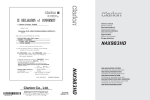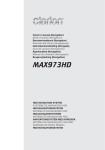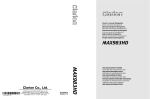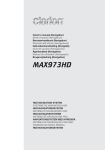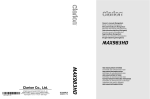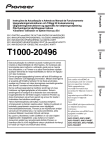Download NAX983HD - Clarion
Transcript
Owner’s manual
Mode d’emploi
Benutzerhandbuch
Manuale dell’utente
Gebruikershandleiding
Guía de usuario
Ägarhandbok
Manual do utilizador
Brugervejledning
NAX983HD
All Rights Reserved.Copyright © 2008: Clarion Co., Ltd.
Printed in Japan / Imprimé au Japon / Gedruckt in Japan /
Stampato in Giappone / Gedrukt in Japan / Impreso en Japón /
Tryckt i Japan / Impresso no Japão / Trykt i Japan
QY-5004E
2008/4(Y-YI)
NAX983HD
Clarion Co., Ltd.
HDD NAVIGATION SYSTEM
SYSTEME DE NAVIGATION HDD
HDD-NAVIGATIONSSYSTEM
SISTEMA DI NAVIGAZIONE HDD
HDD-NAVIGATIESYSTEEM
SISTEMA DE NAVEGACIÓN HDD
NAVIGATIONSSYSTEM MED HÅRDDISK
SISTEMA DE NAVEGAÇÃO COM HDD
(UNIDADE DE DISCO RÍGIDO)
HDD-NAVIGATIONSSYSTEM
1. Prefazione
Precauzioni per la sicurezza
Per utilizzare il presente sistema di navigazione, attenersi alle precauzioni elencate di seguito. Una volta
letto il presente manuale, conservarlo in un luogo di facile accesso (ad esempio nel vano portaoggetti
del veicolo).
AVVERTENZE
NAX983HD
193
Italiano
• Questo sistema di navigazione non deve essere utilizzato quale alternativa ovvero in via
sostitutiva del Vostro prudente giudizio. Ogni indicazione di rotta fornita da questo sistema
di navigazione non potrà, né dovrà, mai legittimare il mancato rispetto delle norme
circolatorie regolanti il traffico locale, l’omesso prudente giudizio sullo stato dei luoghi e del
traffico e/o un’imprudente condotta di giuda. Inoltre, Vi si invita a non seguire le indicazioni
fornite dal sistema di navigazione in tutti quei casi in cui ciò comporta: l’esecuzione di una
manovre pericolosa o proibita, una qualsiasi situazione di pericolo ovvero Vi indichi un
percorso che attraversi un’area considerata pericolosa.
• Le indicazioni fornite dal sistema di navigazione devono essere considerati mero/i
suggerimento/i. Infatti, vi sono casi in cui il sistema di navigazione non indica correttamente
la posizione del veicolo, non indica la strada più breve e/o risulta inidoneo a portarVi alla
destinazione desiderata. In tutte queste situazioni, Vi invitiamo a confidare unicamente nel
Vostro giudizio personale e nella Vostra esperienza, tenendo conto e ben presente le
condizioni di tempo e luogo necessarie ad una guida sicura e prudente.
• Non usate il sistema di navigazione per raggiungere i servizi e/o installazioni d’emergenza. Il
database non contiene la lista completa dei servizi d’emergenza quali la polizia, i VV.FF., gli
ospedali e le cliniche private. Per cortesia in tutti questi casi, utilizzate il Vostro buon senso
e chiedete le informazioni necessarie a raggiungere queste destinazioni.
• Quale conducente di un veicolo, Vi ricordiamo che siete il solo responsabile della sicurezza
nella circolazione stradale dello stesso.
• Al fine di evitare incidenti stradali o violazioni al Codice della Strada, ricordate che le
effettive condizioni di traffico, stato e tempo sono prioritarie rispetto alle indicazioni
fornite dal sistema di navigazione.
• Tenete presente che il Software potrebbe contenere informazioni inesatte o incomplete a
causa del passaggio del tempo, delle modificazione dello stato dei luoghi e/o della natura
delle fonti delle informazioni contenute nel sistema. Per cortesia, tutte le volte che
guidate, osservate e tenete conto delle reali condizioni di luogo, tempo e traffico nonché
delle vigenti norme in tema di circolazione stradale.
• Il sistema di navigazione non offre, né spiega in alcun modo, informazioni concernenti
leggi su traffico e strade; Iimitazioni di velocità; condizioni stradali comprese pendenze,
grado delle stesse e/o condizioni della superficie; informazioni sugli ostacoli compresa
l’altezza e la larghezza di ponti e gallerie, e/o altre condizioni rilevanti di guida e/o stradali.
Contare sempre sul proprio giudizio nella guida, tenendo conto delle esistenti condizioni
di guida.
• Nel corso della guida, guardate il minimo indispensabile lo scremo del sistema di
navigazione, privilegiando l’osservazione diretta dello stato dei luoghi, di tempo o del
traffico.
• Non utilizzare l’apparecchio durante la guida.
Prima di utilizzare l’apparecchio, arrestare il veicolo in un luogo sicuro. Ai fini della
sicurezza, alcune funzioni di navigazione non sono disponibili se il veicolo non viene prima
arrestato utilizzando il freno a mano.
• Non smontare o modificare l’apparecchio.
Diversamente, si potrebbero causare incidenti, incendi o scosse elettriche.
• Non utilizzare il presente apparecchio in caso di problemi di funzionamento, quali la mancata
visualizzazione di contenuto o la mancata emissione dell’audio. Diversamente, si potrebbero
causare incidenti, incendi o scosse elettriche. In tal caso, consultare un rivenditore
autorizzato o un centro assistenza Clarion.
AVVERTENZE
• Se si verificano dei problemi, ad esempio se oggetti estranei penetrano nell’apparecchio, se
l’apparecchio si bagna oppure se genera fumo o odori inusuali e così via, interromperne
immediatamente l’uso e rivolgersi ad un rivenditore autorizzato o ad un centro assistenza Clarion.
L’uso in tali condizioni potrebbe causare incidenti, incendi o scosse elettriche.
• Per la sostituzione del fusibile, utilizzarne esclusivamente uno avente le stesse specifiche di
quello originale.
L’uso di un fusibile con specifiche diverse potrebbe provocare incendi.
• Per l’installazione del presente apparecchio o modifiche dell’installazione, rivolgersi ad un
rivenditore autorizzato o ad un centro assistenza Clarion.
Per tali operazioni, sono indispensabili esperienza e abilità professionali.
Cautions
ATTENZIONE
Italiano
• Durante la guida, regolare il livello del
volume in modo tale che i rumori
provenienti dall’esterno siano udibili.
Se non è possibile udire i rumori esterni, si
potrebbero causare incidenti.
• Non utilizzare il presente apparecchio se
non è stato installato correttamente nel
veicolo.
Diversamente, si potrebbero causare
incidenti o scosse elettriche.
Note sui dati memorizzati nel sistema
Se il presente apparecchio (NAX983HD) viene trasferito o rivenduto a terzi oppure se non viene più
utilizzato, notare quanto segue.
memoria attenendosi alle procedure descritte nel
●Protezione dei dati personali
presente manuale. Per ulteriori informazioni,
Inizializzare (eliminare) tutti i dati (indirizzi e così
consultare la sezione “Ripristino delle
via) che includono informazioni riservate
impostazioni di fabbrica ” (pag. 245).
memorizzate nel disco fisso e azzerare la
Informazioni sul presente manuale
La presente documentazione costituisce il manuale del sistema di navigazione (NAX983HD), in cui
vengono illustrate le funzioni, le procedure di funzionamento, le note sull’uso relative al collegamento
con l’unità principale (MAX688RBT e così via*1) e l’uso delle funzioni di navigazione. Ai fini di un uso
corretto, prima di utilizzare il sistema di navigazione leggere attentamente il presente manuale.
• Si noti che, in base alle modifiche apportate alle caratteristiche tecniche, il dispositivo potrebbe differire
dal manuale.
●Simboli utilizzati nel presente manuale
Nota:
Tasto [ ]
Pulsante [
➜
:
:
]:
:
informazioni di riferimento o indicazioni da notare durante l’uso.
tasto situato sull’apparecchio principale (MAX688RBT e così via*1).
voce di menu visualizzata sullo schermo.
titolo e numero di pagina a cui fare riferimento per informazioni di riferimento.
*1: nel presente manuale, questo dispositivo viene denominato “unità principale”.
194
NAX983HD
Note sull’uso
• In nessun caso Clarion potrà essere ritenuta responsabile per danni incidentali (inclusi, ma non
limitatamente a, perdite di profitti o modifiche/perdite di dati) causati dall’uso o dall’impossibilità d’uso
del presente prodotto.
Informazioni sull’unità disco
fisso
●Importante
• Per evitare che la batteria del veicolo si
scarichi, per quanto possibile utilizzare il
presente sistema con il motore acceso.
• Poiché l’apparecchio è dotato di una CPU a
velocità elevata, il relativo rivestimento
potrebbe riscaldarsi. Prestare attenzione se
l’apparecchio viene toccato durante la
navigazione o subito dopo lo spegnimento.
• Prima di collegare o scollegare i cavi, spegnere
il veicolo. Diversamente, si potrebbero causare
problemi di funzionamento.
●Importante
• I dati*1 memorizzati nell’unità disco fisso
potrebbero venire persi in caso di rotture,
problemi di funzionamento o di altra natura
della presente unità.
Si consiglia di creare una copia di riserva dei
dati importanti su un computer utilizzando il
dispositivo di memoria USB. ➜ “Creazione di
copie di riserva dei dati utente” (pag. 245)
• Non smontare mai l’unità disco fisso
autonomamente. Se conseguentemente a tale
azione i dati*1 memorizzati nell’unità disco fisso
vengono cancellati o distrutti, non sarà
possibile garantire alcun risarcimento.
• In presenza di temperature estremamente
elevate o basse, l’uso del sistema di
navigazione potrebbe risultare limitato per
proteggere l’unità disco fisso. In tal caso,
attendere finché la temperatura non raggiunge
nuovamente valori normali.
• L’eventuale emissione di ronzii durante l’uso
dell’unità disco fisso non indica problemi di
funzionamento.
*1: inclusi posizioni memorizzate e relativi dati,
percorsi, dati memorizzati in Preferiti &
Frequenti Lista, dati di impostazione regolati
nel menu Impostazioni e dati importati dal
dispositivo di memoria USB (sfondi, zone
pericolose e così via).
Nota:
• Se il presente apparecchio viene utilizzato per la
prima volta dopo l’acquisto, oppure se non è stato
utilizzato per lungo tempo, sono necessari circa 515 minuti affinché la posizione corrente venga
determinata dal segnale GPS. Inoltre, anche se
utilizzato frequentemente, potrebbero essere
necessari circa 2-3 minuti affinché il sistema di
misurazione GPS determini la posizione corrente.
• È possibile che le informazioni RDS TMC sugli
incidenti stradali non siano aggiornate. Utilizzare le
informazioni RDS TMC solo come riferimento.
• Se non è possibile calcolare il percorso
(l’itinerario), spostare la destinazione desiderata
ad una strada principale nelle vicinanze ed
eseguire di nuovo il calcolo. Se la posizione del
veicolo è eccessivamente vicina alla destinazione
desiderata, potrebbe essere impossibile
individuare un percorso.
• Per i veicoli dotati di Intelligent Key, non avvicinare
eccessivamente tale dispositivo all’unità del
sistema di navigazione. Diversamente, il sistema
di navigazione potrebbe non funzionare
correttamente.
• Se in prossimità dell’unità viene utilizzato un
dispositivo elettrico che genera forti disturbi
elettrici, è possibile che la visualizzazione risulti
disturbata. In tal caso, tenere a distanza tali
dispositivi o evitarne l’uso.
NAX983HD
195
Italiano
Informazioni sul sistema di
navigazione
Note sull’uso
Italiano
Informazioni sulla porta USB
Pulizia dell’unità
●Importante
• È possibile che il dispositivo di memoria USB
fuoriesca dal relativo alloggiamento,
costituendo un pericolo durante la guida. In tal
caso, è possibile utilizzare una prolunga USB e
così via disponibile in commercio (prestare
attenzione durante l’uso).
• Per funzionare correttamente, è necessario
che i dispositivi di memoria USB vengano
riconosciuti come “memoria di massa USB”.
Alcuni modelli potrebbero non funzionare
correttamente.
• Se per qualsiasi motivo i dati memorizzati
vengono persi o danneggiati, Clarion non
potrà essere ritenuta responsabile di
eventuali danni.
Se viene utilizzato un dispositivo di memoria
USB, si consiglia di creare prima una copia di
riserva dei dati in esso memorizzati su un
computer e così via.
• Nelle seguenti situazioni, è possibile che i file
di dati vengano danneggiati durante l’uso dei
dispositivi di memoria USB:
Se il dispositivo di memoria USB viene rimosso
o l’alimentazione viene disattivata durante la
scrittura o la lettura dei dati.
In presenza di elettricità statica o di disturbi
elettrici.
Se il dispositivo di memoria USB viene inserito/
rimosso quando non si accede ai dati in esso
contenuti.
• A causa della loro forma, alcuni dispositivi di
memoria USB non possono essere inseriti
nell’unità principale. In tal caso, per il
collegamento utilizzare una prolunga USB
disponibile in commercio.
• Non è possibile effettuare il collegamento con
un computer.
• Non è possibile riprodurre i file musicali (MP3,
WMA e così via) memorizzati nel dispositivo di
memoria USB.
●Importante
• Per pulire l’unità, utilizzare un panno morbido e
asciutto e procedere delicatamente. Per
rimuovere i residui di sporcizia persistenti,
inumidire un panno morbido con detergente
neutro diluito in acqua, procedere
delicatamente, quindi asciugare con un panno
asciutto.
Non utilizzare benzene, trielina, soluzioni
detergenti per auto e così via, in quanto tali
sostanze potrebbero danneggiare il
rivestimento o causare la rimozione della
vernice. Inoltre, il contatto prolungato di
prodotti in gomma o plastica potrebbe
macchiare il rivestimento.
196
NAX983HD
Indice
NAX983HD
197
Italiano
1. Prefazione ................................................................................................................. 193
Precauzioni per la sicurezza....................................................................................... 193
Note sui dati memorizzati nel sistema ........................................................................ 194
Informazioni sul presente manuale............................................................................. 194
Note sull’uso ............................................................................................................... 195
Indice .......................................................................................................................... 197
2. Operazioni di base ................................................................................................... 198
Attivazione/disattivazione ........................................................................................... 198
Impostazione del modo di funzionamento .................................................................. 198
Nome e funzione dei comandi .................................................................................... 198
Tipi di menu e funzionamento .................................................................................... 200
Funzioni della schermata Mappa................................................................................ 204
Uso della schermata Mappa....................................................................................... 210
Modalità di immissione di una destinazione ............................................................... 213
3. Immissione della destinazione................................................................................ 216
Ricerca della destinazione nel menu Destinazione .................................................... 216
Ricerca della destinazione nella schermata Mappa ................................................... 220
Ricerca dei punti di interesse con la funzione PDI preferiti ........................................ 220
Ricerca della destinazione tramite Preferiti & Frequenti Lista .................................... 221
Impostazione della destinazione e recupero delle informazioni sul percorso............. 222
4. Informazioni sulla Rotta........................................................................................... 224
Funzioni della schermata Informazioni sulla Rotta ..................................................... 224
Informazioni sulla guida vocale .................................................................................. 226
Cambiamento/Modifica delle impostazioni del percorso ............................................ 226
Note sulle informazioni sul percorso........................................................................... 230
Note sulla guida vocale .............................................................................................. 231
5. Informazioni sul traffico........................................................................................... 232
Visualizzazione delle informazioni sul traffico ............................................................ 232
Note sulle informazioni sul traffico.............................................................................. 235
6. Impostazioni di sistema ........................................................................................... 236
Impostazioni di navigazione ....................................................................................... 237
Impostazioni di visualizzazione .................................................................................. 240
Registrazione/Modifica dei dati................................................................................... 241
Impostazioni dell’orologio ........................................................................................... 243
Impostazioni della lingua ............................................................................................ 243
Impostazioni di Volume / Voce ................................................................................... 243
Importazione di dati tramite la porta USB................................................................... 244
Opzioni di Servizio...................................................................................................... 244
Impostazione della Zona Pericolo .............................................................................. 245
Regolazione dello schermo ........................................................................................ 246
7. Uso del menu Preferiti & Frequenti ........................................................................ 247
Informazioni sulla schermata Preferiti & Frequenti Lista ............................................ 247
Uso della schermata Preferiti & Frequenti Lista ......................................................... 247
8. Funzionamento dei comandi vocali........................................................................ 250
Funzioni dei comandi vocali ....................................................................................... 250
Elenco dei comandi vocali .......................................................................................... 251
Note sull’uso dei comandi vocali ................................................................................ 253
9. Altro ........................................................................................................................... 254
Guida alla soluzione dei problemi............................................................................... 254
Messaggi di errore...................................................................................................... 254
Informazioni sugli errori di posizionamento ................................................................ 255
Caratteristiche tecniche .............................................................................................. 255
2. Operazioni di base
Attivazione/disattivazione
Il sistema di navigazione viene avviato all’accensione del veicolo e disattivato allo spegnimento del
veicolo.
All’avvio del sistema, vengono visualizzati la schermata iniziale, quindi un messaggio di avviso. Leggere
attentamente il messaggio visualizzato.
Dopo alcuni istanti, viene visualizzato il pulsante [OK]. Toccare il pulsante [OK] per visualizzare la
schermata Posizione attuale.
Nota:
• Al primo uso dell’unità, potrebbero essere necessari alcuni minuti prima che il segnale GPS venga ricevuto e
la posizione corrente visualizzata (posizione del veicolo).
• Non è possibile utilizzare l’unità mentre è visualizzata la schermata iniziale.
Impostazione del modo di funzionamento
Italiano
Per alternare tra la schermata Navigazione e la schermata Audio, toccare i pulsanti [AV] o [MAP]
visualizzati nella parte inferiore sinistra dello schermo.
Nome e funzione dei comandi
Unità di navigazione
1
2
1 Indicatore POWER
2 Porta USB
Si illumina quando l’unità viene attivata
accendendo il motore del veicolo.
Si spegne quando l’unità viene disattivata
spegnendo il motore del veicolo.
È possibile importare i dati oppure creare copie di
riserva dei dati utente o ripristinarli utilizzando un
dispositivo di memoria USB.➜ “Importazione di
dati tramite la porta USB” (pag. 244),
“Creazione di copie di riserva dei dati utente”
(pag. 245), “Ripristino dei dati utente” (pag.
245)
198
NAX983HD
Nome e funzione dei comandi
Unità principale (Per esempio: MAX688RBT)
In questa sezione vengono descritti soltanto i tasti del modello MAX688RBT utilizzati durante il modo
Navigazione. Per informazioni sugli altri tasti, consultare il manuale delle istruzioni del modello
MAX688RBT.
Nota:
Il sistema di navigazione non funziona correttamente durante la guida con l’unità principale disattivata. Per
visualizzare con precisione la posizione del veicolo, guidare per alcuni istanti su una strada in una zona priva
di ostacoli di grandi dimensioni (segnali GPS ricevibili).
Italiano
1
2
1 Tasto [MAP]
Per visualizzare la schermata Mappa della
posizione corrente.
La schermata cambia nel seguente modo se il
tasto viene premuto durante la visualizzazione
della schermata Mappa nel modo Informazioni
sulla Rotta:
Tenere premuto:
Per visualizzare la schermata Svolta per svolta.
Premere di nuovo per tornare alla schermata
Mappa.
Premere e rilasciare:
Se è stata impostata la visualizzazione delle
informazioni sul percorso nella parte sinistra
dello schermo, premendo questo tasto vengono
attivate, in questo ordine, le schermate Mappa
delle Intersezioni, Elenco delle Svolte e Mappa
posizione corrente.
(Schermata menu)
3
2 Tasto [MENU]/
3 Pulsante [Navigation]
Premere il tasto [MENU] per visualizzare la
schermata menu.
Toccare il pulsante [Navigation] per visualizzare
la schermata menu di Navigazione.
➜ “Regolazione dello schermo” (pag. 246)
NAX983HD
199
Tipi di menu e funzionamento
In questa sezione vengono descritti i tipi standard di schermate dei menu visualizzate sul pannello a
sfioramento e il relativo funzionamento.
Menu principale (menu Destinazione)
Premendo il tasto [MENU] viene visualizzata la schermata del menu Destinazione. Toccando la voce o
l’icona di menu desiderata, è possibile visualizzare le schermate dei menu o effettuare operazioni quali
l’immissione di una destinazione.
Per visualizzare ciascuna schermata di menu, toccare la voce di menu nella parte inferiore dello
schermo.
Per ulteriori informazioni sulle modalità di immissione di una destinazione, consultare le sezioni
“Modalità di immissione di una destinazione” (pag. 213) e “Immissione della destinazione”
(pag. 216).
4
5
Italiano
1
1 Pulsante [
]
Per visualizzare la schermata del menu Preferiti
& Frequenti.
➜ “Menu Preferiti & Frequenti” (pag. 201),
“Uso del menu Preferiti & Frequenti” (pag.
247)
2 Pulsante [Itinerario]
Per visualizzare la schermata del menu Rotta.
➜ “Cambiamento/Modifica delle impostazioni
del percorso” (pag. 226)
3 Pulsante [Impost.]
Per visualizzare la schermata del menu
Impostazioni.
➜ “Impostazioni di sistema” (pag. 236)
200
NAX983HD
2
3
4 Pulsante [Succ.]
Per visualizzare la schermata successiva se un
menu è composto da due o più schermate. Nella
schermata riportata sopra, la pagina successiva
del menu Destinazione viene visualizzata
toccando il pulsante [Succ.]. Quando il pulsante
[Ritorna] viene visualizzato, toccarlo per tornare
alla schermata precedente.
5 Pulsante [Prec.]
Per tornare alla schermata precedente.
Tipi di menu e funzionamento
Menu Preferiti & Frequenti
Toccando il pulsante [
] nel menu principale o nel menu Collegamento Navi, viene visualizzata la
schermata del menu Preferiti & Frequenti.
I luoghi preferiti possono essere registrati in [Preferiti], mentre quelli visitati di sovente vengono registrati
automaticamente in [Frequenti].
Nella schermata di elenco 3D del menu Preferiti & Frequenti, è possibile immettere una destinazione in
modo semplice. Nella schermata di elenco 2D, tramite operazioni di trascinamento della selezione è
possibile modificare le voci elencate.
Per ulteriori informazioni, consultare la sezione “Uso del menu Preferiti & Frequenti” (pag. 247).
Italiano
NAX983HD
201
Tipi di menu e funzionamento
Menu Navi Shortcut
Toccando il pulsante [NAVI] nella schermata Current Location Map, viene visualizzato il menu Navi
Shortcut sulla schermata Mappa. Procedere toccando le voci o le icone di menu desiderate.
Italiano
Pulsante [
]:
Per visualizzare la schermata del menu Preferiti
& Frequenti
Pulsante [Dest.]:
Per visualizzare la schermata del menu
principale del sistema di navigazione.
Pulsante [Itinerario]:
Per visualizzare la schermata del menu Rotta.
Pulsante [PDI preferiti]:
Per visualizzare la schermata Cerca PDI per
ricercare i punti di interesse vicini o sul percorso
suddivisi in cinque categorie. È possibile
personalizzare le categorie toccando il pulsante
[Impost.] nella schermata PDI preferiti. Le
cinque categorie possono inoltre essere
personalizzate tramite il menu Impostazioni. ➜
“Impostazioni PDI preferiti” (pag. 239)
Pulsante [
]:
Per ripetere l’indicazione corrente della guida
vocale.
Pulsante [
]:
Per non visualizzare il menu Navi Shortcut.
202
NAX983HD
Tipi di menu e funzionamento
Menu Posizione (scorrimento della mappa)
Scorrere la mappa toccando la schermata Mappa, quindi toccare il pulsante [OK] per visualizzare il
menu Location nella parte sinistra della schermata. È possibile impostare come destinazione la
posizione in corrispondenza del cursore nella parte centrale della schermata oppure memorizzarla nella
Rubrica.
Italiano
Pulsante [Prec.]:
Pulsante [POI più vicini]:
Per tornare alla schermata Mappa consultata
scorrendola prima di toccare il pulsante [OK].
Per visualizzare la schermata del menu Cerca
relativa ai punti di interesse in prossimità della
posizione in corrispondenza del cursore.
Pulsante [Nuova Dest.]:
Per impostare la posizione in corrispondenza del
cursore come destinazione. Se esiste già una
destinazione impostata, questa viene annullata
non appena la nuova destinazione viene
impostata.
Pulsante [Agg. Tappa]:
Se come destinazione è già stata impostata una
posizione, è possibile impostare la posizione in
corrispondenza del cursore come tappa.
Toccando questo pulsante, viene visualizzata la
schermata Modifica Rotta. Specificare l’ordine di
percorrenza desiderato per impostare la
posizione come tappa. ➜ “Modifica del
percorso” (pag. 227)
Pulsante [Memo. Posiz.]:
Per registrare nella Rubrica la posizione in
corrispondenza del cursore.
Pulsante [Cancella]:
Se il cursore si trova in corrispondenza di una
posizione registrata, toccando questo pulsante la
posizione viene cancellata dalla Rubrica.
NAX983HD
203
Funzioni della schermata Mappa
Tipi di mappa
Esistono due tipi di mappa: 2D e 3D. Alcune operazioni differiscono in base al tipo di mappa, ad esempio
il metodo di scorrimento. Inoltre, è possibile visualizzare due tipi di mappa contemporaneamente nella
schermata suddivisa, nonché modificare l’orientamento della mappa. Modificare l’aspetto della mappa
in base alle proprie preferenze. ➜ “Scorrimento della mappa” (pag. 210), “Modifica dell’aspetto della
mappa” (pag. 210)
●Mappa 3D
●Mappa 2D
Italiano
La mappa 2D viene visualizzata sullo schermo
nello stesso formato delle cartine geografiche.
Questo tipo di mappa è adatto alla ricerca di una
destinazione e alla verifica di una strada o un
percorso.
204
NAX983HD
La mappa 3D viene visualizzata come se il
conducente stesse osservando davanti a sé.
Questo tipo di mappa è adatto a comprendere
meglio l’immagine della direzione di viaggio, in
quanto la prospettiva della direzione può essere
regolata in base alle necessità.
Funzioni della schermata Mappa
Indicatori sulla mappa
Gli indicatori visualizzati nella schermata Mappa variano in base alle condizioni correnti. In questa
sezione vengono illustrati gli indicatori principali visualizzati nella schermata Mappa.
Indicatori sulla mappa della posizione corrente
9
8
7
Italiano
6
1
2 3
4
5
1 Pulsante [AV]
5 Orologio
Per visualizzare la schermata Audio.
Visualizza l’ora corrente.
2 Nome della strada corrente
6 Pulsante [NAVI]
Indica il nome della strada corrente.
Per visualizzare il menu di scelta rapida della
navigazione.
3 Icona del veicolo
Indica la posizione corrente del veicolo e la
direzione in cui si dirige. Questo indicatore può
essere cambiato. ➜ “Icona del veicolo” (pag.
240)
7 Pulsante [Zoom]
Toccarlo per ingrandire/ridurre le dimensioni
della mappa. ➜ “Ingrandimento/Riduzione
della mappa” (pag. 210)
4 Indicatore di orientamento della
mappa/Stato di ricezione del segnale
GPS
8 Scala della mappa
Indica l’orientamento della mappa.
L’orientamento della mappa può essere
modificato. ➜ “Modifica dell’aspetto della
mappa” (pag. 210)
Inoltre, lo stato di ricezione del segnale GPS
viene indicato dal colore della cornice che
racchiude l’indicatore di orientamento.
Blu
: ricezione in 3D
Giallo
: ricezione in 2D
Rosso
: nessun segnale ricevuto
9 Pulsante [TMC]
Indica la scala della mappa correntemente
visualizzata.
Il pulsante [TMC] diventa verde, quindi, durante
la ricezione delle informazioni TMC, nell’area in
alto viene visualizzata l’ora in cui i dati sono stati
ricevuti l’ultima volta. Toccando il pulsante
[TMC], viene visualizzata la schermata del menu
RDS-TMC. ➜ “Impostazioni delle informazioni
sul traffico TMC” (pag. 238)
NAX983HD
205
Funzioni della schermata Mappa
Indicatori della mappa a scorrimento
Gli indicatori vengono visualizzati una volta che la mappa è stata fatta scorrere. Durante lo scorrimento,
sulla mappa viene visualizzato solo il cursore di scorrimento.
5
1
2
Italiano
3
1 Pulsante [Prec.]
Per tornare alla mappa della posizione corrente.
2 Pulsante [OK]
Per visualizzare il menu Location. È possibile
impostare la posizione in corrispondenza del
cursore come destinazione oppure
memorizzarla. ➜ “Menu Posizione
(scorrimento della mappa)” (pag. 203)
3 Cursore di scorrimento
Visualizzato durante lo scorrimento della mappa.
206
NAX983HD
4
4 Informazioni sulla latitudine/
longitudine
Per visualizzare le informazioni sulla latitudine/
longitudine della posizione in corrispondenza del
cursore. È possibile specificare se visualizzare o
meno tali informazioni. ➜“Informazioni della
mappa a scorrimento” (pag. 239)
5 Informazioni sulla posizione
Spostando il cursore in corrispondenza di una
posizione memorizzata, una destinazione o una
tappa, viene visualizzato il nome del luogo.
Se insieme al cursore appare l’icona TMC,
vengono visualizzate le informazioni TMC.
Funzioni della schermata Mappa
Indicatori visualizzati nel modo Informazioni sulla Rotta
Una volta impostata una destinazione e iniziato il viaggio, sulla mappa vengono visualizzate le
informazioni sul percorso e varie indicazioni di guida. ➜ “Funzioni della schermata Informazioni sulla
Rotta” (pag. 224)
6
3 5
1
Italiano
2
4
1 Icona delle svolte
4 Direzione della destinazione
Visualizza la direzione delle svolte e la distanza
dal successivo punto del percorso. È possibile
specificare se visualizzare o meno tale icona. ➜
“Impostazioni di Guida” (pag. 237)
Questo indicatore non viene visualizzato nella
schermata suddivisa.
Indica la direzione della destinazione rispetto alla
posizione corrente.
2 Ora di arrivo prevista e distanza dalla
destinazione
Vengono visualizzate l’ora prevista per l’arrivo
alla destinazione e la distanza tra la posizione
corrente e la destinazione. Vengono inoltre
visualizzate la durata residua e la distanza dalla
tappa successiva, se ne esiste almeno una.
5 Punto del percorso
Indica il punto del percorso.
6 Nome della successiva strada di
intersezione e relativa distanza
Vengono visualizzati la distanza dall’intersezione
successiva e il nome della strada di intersezione
quando ci si trova a circa 600 m o 600 iarde (2 km
o 1,4 miglia per un’autostrada) da tale punto.
3 Percorso
Viene visualizzato il percorso da seguire per
giungere alla destinazione. È possibile
modificare il colore del percorso. ➜“Colore del
percorso” (pag. 240)
NAX983HD
207
Funzioni della schermata Mappa
Simboli della mappa
Nel presente sistema di navigazione, le informazioni relative a strade e servizi vengono indicate da
simboli e colori.
Colori delle strade
Autostrade
Strade principali
Strade secondarie
:
:
:
(giallo con bordi rossi)
(rosso)
(giallo)
Simboli della mappa (esempi)
I seguenti simboli vengono visualizzati sulla mappa.
Italiano
Ufficio municipale
Autonoleggio
Università o College
Base militare
Distributore carburante
Hotel
Aeroporto
Sito storico
Ristorante
Stazione principale
Museo di scienze
Museo d’arte
Centro commerciale
Stazione
Centro informazioni
turistiche
Supermercato
Terminale traghetti
Parcheggio scambiatore
Campo da golf
Area di servizio
Parco giochi
Porto turistico
Parcheggio
Complesso sportivo
Porto turistico
Garage parcheggio
Biblioteca
Altri servizi
Punti di riferimento
I punti di riferimento vengono visualizzati nella schermata Mappa delle Intersezioni e in altre schermate.
È possibile specificare se visualizzare o meno tali punti. ➜ “Visualizzazione dei punti di riferimento”
(pag. 237)
208
Ospedale
Distributore carburante
Hotel
Ristorante
NAX983HD
Area di servizio
Funzioni della schermata Mappa
Simboli delle informazioni sul traffico TMC
Quando il sistema riceve le informazioni sul traffico RDS-TMC, sulla mappa vengono visualizzate le
informazioni dettagliate sul traffico TMC. Le informazioni sul traffico TMC vengono visualizzate sulla
mappa con simboli e colori che indicano le informazioni sul traffico. ➜ “Informazioni sul traffico”
(pag. 232)
Esempio di visualizzazione delle informazioni sul traffico TMC
●Schermata della mappa della posizione
corrente
●Schermata delle informazioni sul traffico
TMC sulla strada
Incidente
Veicolo guasto
Pericolo
Veicolo su
carreggiata sbagliata
Ingorgo stradale
Ritardo
Lavori in corso
Strada chiusa
Circolazione a
doppio senso
Restringimento
carreggiata
Manto stradale
sconnesso
Fondo stradale
sdrucciolevole
Nebbia Visibilità ridotta
Pioggia
Neve
Meteo
Vento
Informazioni
Eventi principali
Colori relativi alle informazioni sul traffico
Strada chiusa
Ingorgo
Moderato
Scorrevole
Nessun dato
(informazioni
sconosciute)
:
:
:
:
:
viola
rosso
giallo
verde
nessuna visualizzazione (nessun colore)
NAX983HD
209
Italiano
Simboli utilizzati per le informazioni sul traffico TMC
Uso della schermata Mappa
Scorrimento della mappa
Toccando la schermata Mappa, al centro viene
visualizzato un cursore ed è possibile scorrere la
mappa.
Per il tipo 2D, toccare la mappa nella direzione in
cui si desidera scorrerla.
Per il tipo 3D, toccare la parte superiore della
mappa affinché scorra in tale direzione, quindi
toccare le parti sinistra o destra per farla ruotare.
Ingrandimento/Riduzione
della mappa
Toccando il pulsante [Zoom] nella schermata
Mappa, vengono visualizzati i pulsanti di
controllo della scala.
Mappa 2D
La mappa 2D può essere regolata in 11
incrementi, la mappa 3D in 10 incrementi.
Italiano
Mappa 3D
Pulsante [-]:
Per ridurre la scala e visualizzare un’area più
ampia della mappa. Continuare a toccare per
attivare il modo Free Zoom.
Pulsante [+]:
Per aumentare la scala e visualizzare la mappa
in modo più dettagliato. Continuare a toccare per
attivare il modo Free Zoom.
Pulsante [2D/3D]:
Per visualizzare la schermata del menu
Visualizza Mappa. ➜ “Modifica dell’aspetto
della mappa” (pag. 210)
Nota:
Il pulsante [2D/3D] non viene visualizzato durante lo
scorrimento della mappa.
Pulsante [Prec.]:
Per tornare alla schermata della mappa della
posizione corrente.
Pulsante [OK]:
È possibile impostare la posizione in
corrispondenza del cursore come destinazione
oppure memorizzarla nella Rubrica. ➜ “Menu
Posizione (scorrimento della mappa)” (pag.
203)
Visualizzazione della mappa
della posizione corrente del
veicolo
Premendo il tasto [MAP] sull’unità principale,
viene visualizzata la mappa circostante la
posizione corrente con il veicolo al centro. La
visualizzazione rimane dello stesso tipo anche
durante il movimento del veicolo.
210
NAX983HD
Modifica dell’aspetto della
mappa
Per la schermata Mappa, è possibile regolare
orientamento e aspetto.
Esempi di schermate
• Mappa 2D
Uso della schermata Mappa
• Mappa 3D
Pulsante [3D]:
Per visualizzare la mappa in 3D, come se il
conducente stesse osservando davanti a sé.
Nota:
Per modificare l’angolazione 3D, impostare
“Angolazione Mappa 3D” come indicato di seguito.
• Mappa 2D/2D
Pulsante [2D/2D]:
Per visualizzare due mappe 2D a destra e a
sinistra nella schermata suddivisa. Questo modo
risulta utile per visualizzare due mappe con scale
diverse.
Nota:
Per modificare l’orientamento o la scala della mappa
a sinistra, impostare “Orienta Mappa SX” o “Scala
Mappa SX” come indicato di seguito.
Pulsante [2D/3D]:
Per visualizzare una mappa 2D a sinistra e una
mappa 3D a destra nella schermata suddivisa.
Toccare il pulsante [Zoom] nella schermata
Mappa della posizione corrente del veicolo,
quindi toccare il pulsante [2D/3D] nella parte
inferiore destra della schermata. Viene
visualizzato il menu Visualizza Mappa.
Nota:
È inoltre possibile regolare queste impostazioni
tramite il menu [Navigazione], visualizzato
toccando il pulsante [Impost.] dal menu principale.
➜ “Impostazioni del menu Visualizza Mappa”
(pag. 237)
Pulsante [D] / [d]:
Per scorrere verso l’alto o verso il basso la
schermata del menu Visualizza Mappa.
Pulsante [2D]:
Per visualizzare la mappa nello stesso formato di
una cartina geografica.
“Elenco delle Svolte”:
Nel modo Informazioni sulla Rotta: impostare su
On per visualizzare il nome, la distanza e la
direzione di svolta dell’intersezione a sinistra
nella schermata.
• [On]
Per visualizzare la schermata Elenco delle
Svolte.
• [Off]
Per non visualizzare la schermata Elenco delle
Svolte.
“Mappa delle Intersezioni”:
Per modificare l’impostazione della
visualizzazione ravvicinata delle intersezioni, in
cui è indicata la direzione di svolta
dell’intersezione successiva.
• [On]
Per visualizzare in modo ravvicinato le
intersezioni.
• [Off]
Per non visualizzare in modo ravvicinato le
intersezioni.
“Orienta Mappa”:
Per modificare l’orientamento della mappa.
Questo comando è disponibile se la mappa
principale o la mappa a destra sono impostate
sul modo 2D.
• [Veicolo]
La mappa viene visualizzata con la direzione di
guida rivolta verso l’alto.
• [Nord]
La mappa viene visualizzata con il Nord rivolto
verso l’alto.
NAX983HD
211
Italiano
• Mappa 2D/3D
Nota:
Per modificare l’orientamento o la scala della mappa
a sinistra, utilizzare le voci “Orienta Mappa SX” o
“Scala Mappa SX” riportate di seguito.
Uso della schermata Mappa
Italiano
“Scala Mappa SX”:
Per modificare la scala della mappa a sinistra.
Questo comando è disponibile se è stato
selezionato un modo suddiviso della mappa.
• [–]
Per ridurre la scala e visualizzare la mappa in
modo più dettagliato.
• [+]
Per aumentare la scala e visualizzare un’area
più ampia della mappa.
“Orienta Mappa SX”:
Per modificare l’orientamento della mappa a
sinistra. Questo comando è disponibile se è
visualizzata la schermata della mappa suddivisa.
• [Veicolo]
La mappa viene visualizzata con la direzione di
guida rivolta verso l’alto.
• [Nord]
La mappa viene visualizzata con il Nord rivolto
verso l’alto.
“Angolazione Mappa 3D”:
Per modificare l’angolazione della mappa 3D.
Questo comando è disponibile se è visualizzata
la mappa 3D.
• [Imposta]
Vengono visualizzati i pulsanti di controllo
dell’angolazione. È possibile aumentare
l’angolazione toccando il pulsante [E] e ridurla
toccando il pulsante [e].
Pulsante [No Map.]:
Per non mostrare la mappa e visualizzare la
schermata contenente unicamente il successivo
punto del percorso (schermata Svolta per svolta).
Questa schermata può inoltre essere
visualizzata tenendo premuto il tasto [Map]. Con
il sistema di navigazione impostato su un modo
diverso da Informazioni sulla Rotta, viene
visualizzata la schermata in cui è indicata la
direzione del veicolo.
212
NAX983HD
Modalità di immissione di una destinazione
Per ottenere le informazioni sul percorso, utilizzare il sistema di navigazione nel modo indicato di
seguito:
●Selezionare il metodo di ricerca della destinazione nella schermata del menu Destinazione,
quindi ricercare la destinazione desiderata.
Selezionare un metodo di ricerca adatto, in base al luogo da ricercare.
●Verificare la posizione del luogo individuato mediante la schermata del menu Imposta
posizione o Luogo, quindi impostare la destinazione.
È possibile memorizzare il luogo individuato nella Rubrica oppure confermare le informazioni in base
al luogo, nonché impostarlo come destinazione.
Impostazione della destinazione immettendo l’indirizzo
In questa sezione vengono illustrate le modalità di base per l’impostazione dettagliata della
destinazione, tramite l’esempio per specificare la destinazione immettendo l’indirizzo dal menu
Destinazione. Leggere attentamente la spiegazione, in quanto questa procedura è simile ad altri metodi
di immissione della destinazione.
Per informazioni sugli altri metodi di immissione della destinazione, consultare la sezione “Immissione
della destinazione” (pag. 216).
1. Nel modo Navigazione, premere il tasto
[MENU] sull’unità principale.
Viene visualizzato il menu principale (menu
Destinazione) del sistema di navigazione.
2. Toccare il pulsante [Indirizzo].
Viene visualizzata la schermata di immissione
dell’indirizzo.
3. Se il nome del paese desiderato non è
visualizzato, toccare il pulsante [Paese]. Se è
visualizzata la schermata Indirizzo, viene
visualizzato il nome del paese precedente.
Quindi, viene visualizzato l’elenco dei nomi di
paese.
NAX983HD
213
Italiano
●Avviare il recupero delle informazioni sul percorso tramite la schermata del menu Imposta
Rotta.
È inoltre possibile visualizzare altri percorsi suggeriti o confermare le informazioni sul percorso.
Oltre alla procedura di cui sopra, è possibile immettere la destinazione scorrendo la mappa oppure
mediante il menu Preferiti & Frequenti.
Modalità di immissione di una destinazione
4. Toccare il nome del paese desiderato.
Viene visualizzato il nome del paese
specificato.
[I] / [i]
Per scorrere l’elenco verso l’alto o verso il
basso una voce per volta.
[D] / [d]
Per scorrere l’elenco una pagina per volta.
5. Toccare il pulsante [Città].
Italiano
Nota:
È possibile omettere il nome della città e immettere
direttamente un nome di strada.
[A-Z]
Per visualizzare la tastiera di immissione dei
caratteri alfabetici.
[Accento]
Per visualizzare la tastiera di immissione dei
caratteri accentati.
[0-9]
Per visualizzare la tastiera di immissione dei
caratteri numerici.
[Simboli]
Per visualizzare la tastiera di immissione dei
simboli.
[OK]
Per ricercare nel database delle mappe
utilizzando i caratteri immessi e accedere
all’elenco dei nomi di città.
Nota:
• Toccando il pulsante [OK], l’elenco dei nomi di città
viene visualizzato anche se non vengono immessi
tutti i caratteri.
• Durante l’immissione dei caratteri, il sistema
visualizza automaticamente l’elenco dei nomi di
città qualora la quantità di corrispondenze sia pari
a cinque o inferiore.
7. Toccare il nome della città desiderato.
Quindi, il sistema torna alla schermata di
immissione dell’indirizzo.
6. Immettere il nome della città desiderata
toccando i caratteri a schermo, quindi toccare
il pulsante [OK].
[
]
Per cancellare l’ultimo carattere immesso.
[Prec.]
Per tornare alla schermata precedente.
[Tutte le Città]
Per specificare tutte le città del paese
impostato per la ricerca.
[Ultime 5 Città]
Per visualizzare l’elenco dei cinque nomi di
città utilizzati di recente. Toccare il nome di
città desiderato.
[Annulla]
Per cancellare tutti i caratteri immessi fino a
questo momento.
214
NAX983HD
[(caratteri alfabetici)]
Per scorrere l’elenco fino ad ogni lettera
iniziale.
Il numero totale di voci elencate viene
visualizzato nella parte sinistra della
schermata.
8. Toccare il pulsante [Via].
Viene visualizzata la schermata di immissione
della via.
Nota:
È possibile ignorare l’immissione del nome della via.
Toccare il pulsante [OK] per passare al punto 13.
Modalità di immissione di una destinazione
9. Immettere il nome della via desiderata
toccando i caratteri a schermo, quindi toccare
il pulsante [OK].
Per le modalità di immissione, procedere allo
stesso modo dell’immissione del nome di
città.
Viene visualizzato l’elenco dei nomi di via.
Nota:
L’intervallo di numeri civici che è possibile immettere
viene visualizzato nella parte inferiore della
schermata.
13.Verificare la posizione, quindi toccare il
pulsante [OK].
Il menu Imposta Rotta viene visualizzato con
la mappa che si estendo attorno al luogo
selezionato.
11.Toccare il pulsante [Num. Civico].
Viene visualizzata la schermata di immissione
del numero civico.
Nota:
Mediante questa schermata, è possibile registrare il
luogo individuato oppure ricercare i punti di
interesse in prossimità del luogo. ➜ “Menu Imposta
Destinazione” (pag. 222)
14.Toccare il pulsante [Start].
Viene avviato il recupero delle informazioni
sul percorso.
Nota:
È possibile ignorare l’immissione del numero civico.
Toccare il pulsante [OK] per passare al punto 13.
Nota:
In questa schermata, è inoltre possibile selezionare
altri percorsi suggeriti con una condizione di priorità
diversa, recuperare ulteriori informazioni sul
percorso e impostare le tappe. ➜ “Menu Imposta
Rotta” (pag. 222)
NAX983HD
215
Italiano
10.Toccare il nome della via desiderato.
Quindi, il sistema torna alla schermata di
immissione dell’indirizzo.
12.Immettere il numero civico toccando i numeri
a schermo, quindi toccare il pulsante [OK].
Viene visualizzato il menu Imposta
Destinazione. Il luogo individuato viene
visualizzato con il simbolo “ ” sulla mappa.
3. Immissione della destinazione
Ricerca della destinazione nel menu Destinazione
È possibile ricercare una destinazione nel menu Destinazione mediante metodi diversi. Utilizzare un
metodo di ricerca adatto, in base al luogo che si desidera raggiungere.
Schermata 1 del menu Destinazione
Italiano
Schermata 2 del menu Destinazione
1. Premere il tasto [MENU].
Viene visualizzata la schermata del menu Destinazione. Toccando il pulsante [Succ.], viene
visualizzata la schermata successiva del menu.
Nota:
È inoltre possibile visualizzare la schermata del menu Destinazione toccando il pulsante [Dest.] nel menu
Collegamento Navi, che viene visualizzato toccando il pulsante [NAVI] nella schermata Mappa.
2. Toccare il metodo di ricerca desiderato.
A partire da questo punto, per ulteriori informazioni sulle procedure vedere le spiegazioni riportate in
ciascuna sezione.
216
NAX983HD
Ricerca della destinazione nel menu Destinazione
In base all’indirizzo
Per ulteriori informazioni sulla procedura
utilizzando la voce [Indirizzo], consultare la
sezione “Impostazione della destinazione
immettendo l’indirizzo” (pag. 213)
In base alla Rubrica
È possibile specificare come destinazione un
luogo registrato nel sistema di navigazione.
Nota:
Per utilizzare questa funzione, occorre prima
registrare i luoghi. ➜ “Rubrica” (pag. 241)
Nota:
• È possibile memorizzare una nuova posizione
toccando il pulsante [Nessuno (Agg)].
• I pulsanti [per Icona] o [per Gruppo] non sono
disponibili se è presente almeno una posizione
memorizzata contenente tali informazioni.
• Per ulteriori informazioni sulla procedura di
memorizzazione o modifica, consultare la sezione
“Rubrica” (pag. 241).
3. Verificare la posizione della destinazione,
quindi toccare il pulsante [OK].
4. Toccare il pulsante [Start].
Selezionare la categoria di appartenenza del
luogo, limitare la quantità di dati specificando
l’area o immettendo il nome, quindi selezionare il
luogo desiderato.
Toccando il pulsante [per Nome], è inoltre
possibile ricercare un luogo immettendo
semplicemente il nome.
1. Toccare il pulsante [Punti di Interesse].
2. Toccare la categoria desiderata.
Se viene visualizzato un elenco aggiuntivo di
categorie, toccare di nuovo una categoria per
effettuare la selezione.
3. Immettere il nome della città e del luogo,
quindi toccare il pulsante [OK].
4. Nell’elenco dei luoghi visualizzato, toccare il
luogo desiderato per selezionarlo.
[per Nome]
L’elenco viene ordinato alfabeticamente.
Questo pulsante viene visualizzato se
l’elenco è impostato sull’ordine dei luoghi più
vicini.
[per Dist.]
L’elenco viene ordinato in base ai luoghi più
vicini. Questo pulsante viene visualizzato se
l’elenco è impostato sull’ordine alfabetico.
5. Verificare la posizione della destinazione,
quindi toccare il pulsante [OK].
6. Toccare il pulsante [Start].
In base ai punti di interesse
vicini
Selezionare la categoria di appartenenza del
luogo, quindi ricercare i luoghi circostanti la
posizione corrente.
1. Toccare il pulsante [PDI più vicini].
2. Toccare la categoria desiderata.
Se viene visualizzato un elenco aggiuntivo di
categorie, toccare di nuovo una categoria per
effettuare la selezione.
3. Nell’elenco dei luoghi visualizzato, toccare il
luogo desiderato per selezionarlo.
4. Verificare la posizione della destinazione,
quindi toccare il pulsante [OK].
5. Toccare il pulsante [Start].
NAX983HD
217
Italiano
1. Toccare il pulsante [Rubrica].
2. Nell’elenco della Rubrica visualizzato, toccare
la posizione memorizzata desiderata.
[Elenca]
È possibile selezionare il metodo di
visualizzazione dell’elenco.
• [per Numero]: l’elenco viene visualizzato in
base all’ordine registrato.
• [per Nome]: l’elenco viene visualizzato in
base all’ordine alfabetico dei nomi.
• [per Icona]: l’elenco viene visualizzato in
base al tipo di icona.
• [per Gruppo]: l’elenco viene visualizzato in
base ai gruppi.
In base ai punti di interesse
(PDI)
Ricerca della destinazione nel menu Destinazione
Percorso verso la propria
abitazione
Se il proprio indirizzo è stato registrato, è
possibile recuperare le informazioni sul percorso
verso la propria abitazione mediante una
semplice operazione.
Nota:
Se il proprio indirizzo non è stato registrato,
registrarlo toccando il pulsante [Casa (Agg.
Nuova)]. Quando viene visualizzato l’elenco dei
metodi di ricerca, registrare il proprio indirizzo
mediante il metodo desiderato. È inoltre possibile
registrare il proprio indirizzo tramite la voce [Dati
memorizzati] nelle impostazioni del menu
Navigazione. ➜ “Casa” (pag. 241)
Italiano
1. Toccare il pulsante [Casa].
Il percorso verso la propria abitazione viene
calcolato automaticamente e le relative
informazioni cominciano ad essere
recuperate.
In base al codice postale
È possibile ricercare le destinazioni immettendo
il nome del paese e il codice postale del luogo
desiderato.
Nota:
In alcuni paesi o distretti, la ricerca di luoghi specifici
potrebbe risultare difficile. In tali casi, utilizzare la
ricerca del codice postale come funzione aggiuntiva
per ricercare gli indirizzi.
1. Toccare il pulsante [Codice Postale].
2. Toccare il pulsante [Paese], quindi il nome del
paese desiderato.
3. Toccare il pulsante [Codice Postale].
Viene visualizzata la schermata di immissione
del codice postale.
4. Immettere il codice postale toccando i
caratteri numerici a schermo.
5. Toccare il pulsante [OK].
Per completare la procedura, leggere le sezioni
applicabili al proprio paese di residenza.
●Se il [Paese] viene impostato sul Regno
Unito o i Paesi Bassi
1. Toccare il pulsante [Preciso ricerca].
[Ricerca dell’area]
Per visualizzare l’elenco dei nomi di città che
corrispondono al codice postale immesso.
Per ricercare un luogo, procedere come per la
ricerca in base all’indirizzo.
218
NAX983HD
2. Verificare la posizione della destinazione,
quindi toccare il pulsante [OK].
Se viene visualizzato un luogo diverso da
quello desiderato, toccare il pulsante [Prec.]
per tornare alla schermata precedente, quindi
eseguire la procedura descritta in “Se viene
impostato un [Paese] diverso dal Regno Unito
e dai Paesi Bassi” riportata di seguito.
3. Toccare il pulsante [Start].
●Se viene impostato un [Paese] diverso dal
Regno Unito e dai Paesi Bassi
1. Toccare il pulsante [Ricerca dell’area].
2. Toccare il nome di città desiderato per
selezionarlo.
Viene visualizzata la schermata di immissione
dell’indirizzo.
3. Se necessario, immettere il nome della via e il
numero civico, quindi toccare il pulsante [OK].
4. Toccare il pulsante [Start].
In base alla destinazione
precedente
Le destinazioni utilizzate in precedenza vengono
registrate nel relativo elenco (fino a 100 luoghi).
È possibile immettere una destinazione
selezionandola da questo elenco. Se l’elenco
delle destinazioni precedenti contiene oltre 100
voci, quelle meno recenti vengono cancellate
automaticamente.
1. Toccare il pulsante [Destinazione
Precedente].
2. Nell’elenco delle destinazioni precedenti,
toccare il luogo desiderato.
3. Toccare il pulsante [OK].
4. Toccare il pulsante [Start].
In base ai punti di partenza
precedenti
È possibile impostare come destinazione l’ultimo
punto di partenza. Per impostare un percorso di
ritorno dalla destinazione raggiunta, è possibile
immettere rapidamente la nuova destinazione
nel seguente modo.
1. Toccare il pulsante [Punto di Partenza
Precedente].
2. Verificare la posizione della destinazione,
quindi toccare il pulsante [OK].
3. Toccare il pulsante [Start].
Ricerca della destinazione nel menu Destinazione
In base al percorso
memorizzato
Selezionare un percorso precedentemente
registrato, quindi impostarlo come nuovo
percorso.
Nota:
Per utilizzare questa funzione, è necessario che
siano stati registrati uno o più percorsi. Se esiste un
percorso correntemente impostato, è possibile
registrarlo toccando il pulsante [Nessuno (Agg)]
qualora in esso sia contenuta almeno una tappa. È
inoltre possibile registrare il percorso corrente
mediante il menu Rotta. ➜ “Memorizza Rotta” (pag.
242)
In base all’ingresso/all’uscita
dell’autostrada
È possibile ricercare un ingresso o un’uscita
dell’autostrada da impostare come destinazione.
1. Toccare il pulsante [Ingresso/Uscita
Autostrada].
2. Toccare il pulsante [Paese], quindi se
necessario il nome del paese.
3. Toccare il pulsante [Autostrade].
4. Immettere il nome dell’autostrada, quindi
toccare il pulsante [OK].
5. Nell’elenco delle autostrade visualizzato,
toccare l’autostrada desiderata.
6. Selezionare i pulsanti [Ingresso] o [Uscita].
7. Nell’elenco degli ingressi o delle uscite,
toccare il luogo desiderato per selezionarlo.
[per Dist.]
L’elenco viene ordinato in base ai luoghi più
vicini. Questo pulsante viene visualizzato se
l’elenco è impostato sull’ordine dell’itinerario.
[su Rotta]
L’elenco viene ordinato in base all’itinerario.
Questo pulsante viene visualizzato se
l’elenco è impostato sull’ordine dei luoghi più
vicini.
8. Verificare la posizione della destinazione,
quindi toccare il pulsante [OK].
9. Toccare il pulsante [Start].
È possibile specificare un’intersezione come
destinazione immettendo il nome delle due
strade che si intersecano, quindi impostandole
come destinazione.
1. Toccare il pulsante [Intersezione].
2. Toccare il pulsante [Paese], quindi se
necessario il nome del paese.
3. Toccare il pulsante [Città], immettere il nome
della città, quindi toccare il pulsante [OK].
È possibile ignorare l’immissione del nome
della città.
4. Nell’elenco delle città visualizzato, toccare la
città desiderata.
5. Toccare il pulsante [1a Via], immettere il nome
della via, quindi toccare il pulsante [OK].
6. Nell’elenco delle vie visualizzato, toccare la
via desiderata.
7. Per selezionare la 2a via, procedere come per
la selezione della prima.
8. Verificare la posizione della destinazione,
quindi toccare il pulsante [OK].
9. Toccare il pulsante [Start].
In base al centro città
È possibile specificare un centro città
immettendo il relativo nome, quindi impostandolo
come destinazione.
1. Toccare il pulsante [Centro Città].
2. Toccare il pulsante [Paese], quindi se
necessario il nome del paese.
3. Toccare il pulsante [Città], immettere il nome
della città, quindi toccare il pulsante [OK].
Se il pulsante [OK] viene toccato senza che
sia stato immesso un nome di città, viene
visualizzato un elenco di tutti i centri città del
paese specificato.
4. Nell’elenco dei centri città visualizzato,
toccare il centro città desiderato.
[per Nome]
L’elenco viene ordinato alfabeticamente.
Questo pulsante viene visualizzato se
l’elenco è impostato sull’ordine dei luoghi più
vicini.
[per Dist.]
L’elenco viene ordinato in base ai luoghi più
vicini. Questo pulsante viene visualizzato se
l’elenco è impostato sull’ordine alfabetico.
5. Verificare la posizione della destinazione,
quindi toccare il pulsante [OK].
6. Toccare il pulsante [Start].
NAX983HD
219
Italiano
1. Toccare il pulsante [Memorizza Rotta].
2. Nell’elenco dei percorsi memorizzati, toccare
il percorso desiderato.
3. Toccare il pulsante [Start].
In base alle intersezioni
Ricerca della destinazione nella schermata Mappa
È possibile ricercare un luogo scorrendo la mappa, quindi impostandolo come destinazione.
1. Scorrere la mappa toccando la schermata
Mappa, quindi spostando il cursore in
corrispondenza del luogo desiderato. Toccare
il pulsante [OK]. ➜ “Scorrimento della
mappa” (pag. 210)
2. Verificare la posizione della destinazione,
quindi toccare il pulsante [Nuova Dest.].
3. Toccare il pulsante [Start].
Nota:
Per ricercare un luogo distante dalla posizione
corrente, modificare la scala della mappa in modo
da velocizzare la ricerca.
Ricerca dei punti di interesse con la funzione PDI
preferiti
Italiano
Utilizzando il menu Navi Shortcut, è possibile immettere una destinazione ricercando in modo rapido un
luogo vicino alla posizione corrente o lungo il percorso tra le cinque categorie dei punti di interesse
specificate precedentemente nel menu Impostazioni.
Una volta impostata la destinazione, è possibile specificare come tappe i punti di interesse che si
desidera visitare lungo il percorso, quindi è possibile ricercarli rapidamente.
È possibile personalizzare le cinque categorie nel menu Impostazioni. ➜ “Impostazioni PDI preferiti”
(pag. 239)
1. Toccare il pulsante [NAVI] nella schermata
Mappa.
Viene visualizzato il menu Navi Shortcut.
2. Toccare il pulsante [PDI pref.].
Viene visualizzata la schermata PDI preferiti.
3. Selezionare una categoria toccandola.
Viene visualizzato l’elenco dei luoghi vicini o
lungo il percorso della categoria selezionata.
Se la destinazione è già stata impostata, nella
parte superiore della schermata vengono
visualizzati i seguenti pulsanti.
[per Dist.]
Viene visualizzato l’elenco dei punti di
interesse vicini ordinato in base alla distanza
dalla posizione corrente. Questo pulsante è
disponibile durante la visualizzazione
dell’elenco dei punti di interesse lungo il
percorso.
[PDI sulla Rotta]
Viene visualizzato l’elenco dei punti di
interesse lungo il percorso ordinato in base
alla distanza dalla posizione corrente. Questo
pulsante è disponibile durante la
visualizzazione dell’elenco dei punti di
interesse vicini.
220
NAX983HD
4. Selezionare il luogo desiderato toccandolo.
Viene avviato il recupero delle informazioni
sul percorso verso la destinazione. Se
precedentemente esisteva già un percorso, il
punto di interesse selezionato verrà aggiunto
come tappa.
Ricerca della destinazione tramite Preferiti & Frequenti
Lista
È possibile immettere una destinazione selezionandola nell’elenco dei luoghi preferiti registrati o dei
luoghi visitati di sovente.
Per ulteriori informazioni sull’uso della schermata Preferiti & Frequenti Lista, consultare la sezione “Uso
del menu Preferiti & Frequenti” (pag. 247)
In base ai luoghi preferiti
In base ai luoghi visitati di
frequente
È possibile immettere una destinazione
selezionando un luogo dall’elenco di quelli visitati
di frequente. Tali luoghi vengono registrati
automaticamente nell’elenco dei preferiti.
1. Nel menu principale o nel menu Navi
Shortcut, toccare il pulsante [
].
Viene visualizzata la schermata Preferiti &
Frequenti Lista
2. Toccare il pulsante [Frequenti].
Viene visualizzata la schermata di elenco dei
luoghi visitati di frequente.
Se l’icona desiderata non è visualizzata,
toccare i pulsanti [N] o [n] per scorrere
l’elenco.
3. Verificare la posizione della destinazione,
quindi toccare il pulsante [OK].
4. Toccare il pulsante [Start].
NAX983HD
221
Italiano
È possibile immettere una destinazione
selezionando un luogo nell’elenco di quelli
preferiti precedentemente registrati.
1. Nel menu principale o nel menu Navi
Shortcut, toccare il pulsante [
].
Viene visualizzata la schermata di elenco dei
luoghi preferiti.
Se l’icona desiderata non è visualizzata,
toccare i pulsanti [N] o [n] per scorrere
l’elenco.
2. Toccare l’icona che si desidera impostare
come destinazione.
Viene visualizzata la schermata del menu
Imposta Destinazione.
3. Verificare la posizione della destinazione,
quindi toccare il pulsante [OK].
4. Toccare il pulsante [Start].
Impostazione della destinazione e recupero delle
informazioni sul percorso
Menu Imposta Destinazione
Italiano
Mediante il menu Imposta Destinazione
visualizzato al momento dell’impostazione del
luogo ricercato come destinazione, è possibile
effettuare le seguenti operazioni in base alle
condizioni:
Pulsante [OK]:
Per impostare come destinazione la posizione
indicata dal simbolo “ ” sulla mappa.
Pulsante [Aggiungi a Rotta]:
Se è già stata impostata una destinazione, è
possibile impostare come tappa la posizione
indicata da “ ”. Specificare l’ordine di
percorrenza desiderato per impostare la
posizione come tappa. ➜ “Modifica del
percorso” (pag. 227)
Pulsante [PDI più vicini]:
È possibile ricercare un luogo della categoria
specificata in prossimità della posizione indicata
da “ ”, quindi impostarlo come destinazione. Le
procedure di ricerca sono simili a quelle per la
ricerca dei punti di interesse. ➜ “In base ai punti
di interesse vicini” (pag. 217)
Pulsante [Info PDI]:
Se nel sistema di navigazione sono contenute le
informazioni relative al luogo ricercato, è
possibile visualizzarle toccando il pulsante [Info
PDI].
Pulsante [Memo Posizione]:
Registrare il luogo individuato nella Rubrica.
Pulsante [ ]:
Toccando questo pulsante, viene visualizzata la
mappa a scorrimento. È possibile regolare la
posizione del luogo ricercato.
222
NAX983HD
Nota:
• Il nome della strada in prossimità del cursore viene
visualizzato nella parte inferiore della schermata.
• Per le mappe 2D, la strada che verrà impostata
come destinazione lampeggia se la scala della
mappa è impostata su 200 m (1/8 di miglio) o su un
valore inferiore. Se come destinazione vengono
impostati i seguenti luoghi, verificare la posizione
della strada lampeggiante:
• Luoghi con strade in salita e in discesa
divergenti
• Luoghi in prossimità di un cavalcavia
• Luoghi in cui non sono presenti strade nelle
vicinanze
Menu Imposta Rotta
Quando viene immessa la destinazione, sulla
mappa del menu Imposta Rotta sono indicate le
strade suggerite. In questa schermata, è
possibile effettuare le seguenti operazioni in
base alle condizioni:
Nota:
Se una volta visualizzata questa schermata
trascorrono circa 30 secondi senza che venga
toccato alcun pulsante, viene avviato
automaticamente il recupero delle informazioni sul
percorso.
Pulsante [Start]:
Per avviare il recupero delle informazioni sul
percorso.
Pulsante [Altre Rotte]:
È possibile passare ad altri percorsi suggeriti con
condizione di priorità diversa, nonché impostare
questa opzione nel menu Rotta. ➜ “Selezione di
un percorso alternativo” (pag. 229)
• [Tempo minimo]
Per visualizzare il percorso di durata più breve.
• [Evita Autostrade]
Per visualizzare il percorso in cui le autostrade
vengono evitate il più possibile.
• [Distanza più breve]
Per visualizzare il percorso con distanza più
breve.
• [OK]
Per confermare il percorso specificato.
Impostazione della destinazione e recupero delle informazioni sul percorso
Italiano
Pulsante [Info Rotta]:
Per visualizzare le informazioni sul percorso
suggerito selezionato.
• [Anteprima]
È possibile verificare il percorso sulla mappa.
Toccando il pulsante [F] la mappa scorre in
modo tale che il cursore si sposti lungo il
percorso suggerito. Toccando il pulsante [R]
la mappa scorre in modo tale che il cursore si
sposti nella direzione opposta al percorso
suggerito. Toccando il pulsante [G] lo
scorrimento viene temporaneamente
interrotto.
• [Simulazione]
Per avviare la simulazione del percorso, in cui
l’icona del veicolo si sposta automaticamente.
Toccando il pulsante [G] la simulazione viene
interrotta temporaneamente, toccando il
pulsante [P] la simulazione viene riavviata.
Toccando il pulsante [p] la simulazione viene
arrestata e viene visualizzata di nuovo la
schermata precedente.
Pulsante [Agg. Tappa]:
Per aggiungere delle tappe al percorso suggerito
visualizzato sulla mappa. Una volta visualizzato
l’elenco dei metodi di selezione del luogo,
ricercare e selezionare i luoghi che si desidera
impostare come tappe procedendo in modo
simile all’immissione della destinazione. Quando
la schermata Modifica Rotta viene visualizzata,
toccare il pulsante [Inserire Tappa]. È possibile
specificare un massimo di cinque tappe.
Inoltre, le tappe possono essere impostate una
volta avviato il recupero delle informazioni sul
percorso.➜ “Modifica del percorso” (pag. 227)
NAX983HD
223
4. Informazioni sulla Rotta
Una volta immessa la destinazione e avviato il recupero delle informazioni sul percorso, le indicazioni
inerenti l’itinerario vengono fornite a schermo e vocalmente.
Funzioni della schermata Informazioni sulla Rotta
Come per la schermata Mappa, in base alle condizioni, nel modo Informazioni sulla Rotta vengono
visualizzate diverse schermate.
Mappa delle Intersezioni
Quando ci si trova a circa 300 m o 300 iarde (1 km o 1 miglio per le autostrade) dal successivo punto
del percorso, la schermata viene suddivisa in due parti e la Mappa delle Intersezioni viene visualizzata
a sinistra.
È possibile specificare se visualizzare o meno la schermata Mappa delle Intersezioni. L’impostazione
predefinita è On.➜ “Modifica dell’aspetto della mappa” (pag. 210)
Italiano
1
2
3
1 Punto da raggiungere
3 Indicatore della distanza residua
Indica il successivo punto del percorso.
Indica la distanza dal successivo punto del
percorso.
2 Percorso
Indica la direzione da seguire.
224
NAX983HD
Funzioni della schermata Informazioni sulla Rotta
Elenco delle Svolte
La schermata è sempre suddivisa in due parti e, se attivato, l’Elenco delle Svolte viene visualizzato a
sinistra. In questo elenco sono contenuti i punti del percorso successivi rispetto alla posizione del
veicolo, che cambiano durante il tragitto.
Quando ci si trova in prossimità del successivo punto del percorso, la parte sinistra della schermata
cambia automaticamente visualizzando la Mappa delle Intersezioni.
È possibile specificare se visualizzare o meno la schermata Elenco delle Svolte. L’impostazione
predefinita è Off.➜ “Modifica dell’aspetto della mappa” (pag. 210)
1
Italiano
2
1 Pulsante [I] / [i]
2 Elenco delle svolte
Per scorrere la schermata Elenco delle Svolte.
Toccando il pulsante [I] viene visualizzato
l’elenco delle svolte relativo ai successivi punti
del percorso.
L’elenco dei punti del percorso e delle svolte
viene visualizzato a partire dalle voci in
prossimità della posizione del veicolo e cambia
durante il tragitto.
Altre schermate relative alla guida
Nel menu Impostazioni di Guida di Impostazioni di navigazione, è possibile impostare altre funzioni quali
la visualizzazione dell’icona delle svolte o della mappa delle intersezioni. ➜ “Impostazioni di Guida”
(pag. 237)
●Vista 3D di un Intersezione
Durante la guida in autostrada, a circa 1 km o 1
miglio dal punto successivo con intersezioni, la
schermata viene suddivisa in due parti e a
sinistra vengono visualizzate le informazioni
sull’intersezione con un’immagine 3D.
●Icona di Svolta su Mappa
La direzione della svolta e la distanza dal
successivo punto del percorso vengono
visualizzati nella parte superiore sinistra della
schermata.
Queste informazioni non sono disponibili se è
visualizzata la schermata della mappa suddivisa.
NAX983HD
225
Informazioni sulla guida vocale
Una volta avviato il recupero delle informazioni, le indicazioni relative al percorso, ad esempio la
direzione di una svolta o la distanza da un punto del percorso, vengono fornite a schermo e vocalmente
quando ci si trova in prossimità del punto in questione.
È possibile specificare se utilizzare o meno la guida vocale, nonché impostare il livello del volume
affinché cambi in base alla velocità del veicolo. ➜ “Impostazioni di Guida” (pag. 237)
Cambiamento/Modifica delle impostazioni del percorso
Nel menu Rotta, è possibile eseguire operazioni quali la modifica del percorso corrente, la verifica delle
informazioni sul percorso, l’impostazione delle condizioni del calcolo del percorso e così via.
Schermata del menu Rotta
Italiano
1. Premere il tasto [MENU] sull’unità principale.
Viene visualizzata la schermata del menu principale.
2. Toccare il pulsante [Itinerario] nella parte inferiore della schermata.
Viene visualizzata la schermata del menu Rotta.
Nota:
È inoltre possibile visualizzare la schermata del menu Rotta toccando il pulsante [Itinerario] nel menu Navi
Shortcut, che viene visualizzato toccando il pulsante [NAVI] nella schermata Mappa.
3. Toccare la voce di menu desiderata.
A partire da questo punto, per ulteriori informazioni sulle procedure vedere le spiegazioni riportate in
ciascuna sezione.
226
NAX983HD
Cambiamento/Modifica delle impostazioni del percorso
Cancellazione/Riavvio delle
informazioni sul percorso
Cancellazione delle informazioni sul
percorso
Nel modo Informazioni sulla Rotta, terminare il
recupero delle informazioni sul percorso.
1. Toccare il pulsante [Cancella Rotta].
Viene visualizzato un messaggio di conferma.
2. Toccare il pulsante [Si].
Il recupero delle informazioni sul percorso
viene terminato, quindi la destinazione e il
percorso vengono cancellati.
Ripristino delle informazioni sul
percorso cancellate
Impostazione di una deviazione del
percorso utilizzando le informazioni
sul traffico
È possibile modificare il percorso in base alle
informazioni sul traffico.
1. Toccare il pulsante [Evita traffico].
La deviazione del percorso viene visualizzata
tenendo in considerazione le informazioni sul
traffico TMC.
Se non viene individuata alcuna deviazione
del percorso, viene visualizzato un
messaggio.
2. Verificare la deviazione del percorso, quindi
toccare il pulsante [OK].
Il percorso con le informazioni sul traffico
viene calcolato automaticamente, quindi
viene nuovamente avviato il recupero delle
informazioni sul percorso.
Ricalcolo del percorso
Cambiamento/Modifica del
percorso
È possibile cambiare o modificare il percorso
correntemente specificato.
1. Toccare il pulsante [Cambia / Modifica].
Viene visualizzata la schermata del menu
Cambia/Modifica Rotta.
2. Toccare la voce di menu desiderata per
selezionarla.
Una volta modificate le condizioni del calcolo del
percorso oppure se lo stato del percorso è
cambiato, se desiderato è possibile ricalcolare il
percorso.
1. Toccare il pulsante [Ricalcola Rotta].
Il percorso viene ricalcolato
automaticamente, quindi il recupero delle
informazioni sul percorso viene riavviato.
Modifica del percorso
È possibile modificare il percorso corrente.
1. Toccare il pulsante [Modifica Rotta].
Viene visualizzata la schermata Modifica
Rotta.
2. Per modificare le impostazioni, toccare le voci
desiderate.
Il percorso viene ricalcolato con le condizioni
aggiunte o modificate.
Impostazione della distanza della
deviazione
È possibile ricercare una deviazione, ossia un
percorso in cui il tragitto tra la posizione corrente
e la distanza specificata viene evitato
1. Toccare il pulsante [Deviazione].
NAX983HD
227
Italiano
È possibile ripristinare il percorso precedente e
recuperare nuovamente le informazioni sul
percorso cancellate.
1. Toccare il pulsante [Riprendi Rotta].
Viene visualizzato un messaggio di conferma.
2. Toccare il pulsante [Si].
Le informazioni sul percorso vengono
recuperate nuovamente.
2. Toccare la distanza che si desidera evitare.
Il percorso in cui il tragitto che corrisponde alla
distanza selezionata viene evitato viene
calcolato automaticamente, quindi il recupero
delle informazioni sul percorso viene
nuovamente avviato.
Cambiamento/Modifica delle impostazioni del percorso
Italiano
[Destinazione]
È possibile immettere una nuova
destinazione.
[Aggiungi Tappa]
È possibile specificare un massimo di 5 tappe.
Le tappe specificate vengono visualizzate da
contrassegni con numeri ordinali.
[(nome della destinazione corrente/nome
della tappa)]
Viene visualizzata la schermata di modifica. È
possibile modificare soltanto la destinazione/
tappa non ancora raggiunta.
• [Cancella]: viene visualizzata una
schermata di conferma. Toccando il
pulsante [OK], la destinazione/tappa viene
cancellata.
• [ ]: è possibile regolare la posizione della
destinazione/tappa scorrendo la mappa.
[(icona della condizione di calcolo del
percorso)]
È possibile modificare le condizioni del
calcolo del percorso. Quando una condizione
viene modificata, il percorso viene ricalcolato
in base alla condizione specificata. Se
vengono specificate delle tappe, è possibile
impostare la condizione per ciascuna sezione
del percorso.
• [ ]:
Per calcolare il percorso di durata più breve.
• [ ]:
Per calcolare il percorso in cui le autostrade
vengono evitate il più possibile.
• [ ]:
Per calcolare il percorso con distanza più
breve.
Memorizzazione del percorso
corrente
È possibile memorizzare il percorso corrente,
che viene quindi registrato. ➜ “Memorizza
Rotta” (pag. 242)
1. Toccare il pulsante [Memorizza Rotta attuale].
Viene visualizzata una schermata di
conferma. Toccando il pulsante [Si] il
percorso corrente viene memorizzato.
Nota:
Per registrare il percorso corrente, è necessario che
sia stata impostata almeno una tappa.
228
NAX983HD
Impostazione delle condizioni
del calcolo del percorso
È possibile personalizzare in precedenza le
condizioni del calcolo del percorso.
Nota:
Le condizioni impostate nel menu Priorità della Rotta
vengono applicate al percorso corrente e il nuovo
calcolo viene eseguito automaticamente.
1. Toccare il pulsante [Priorità della Rotta].
Viene visualizzata la schermata del menu
Priorità della Rotta.
2. Toccare la condizione che si desidera
utilizzare.
Toccare il pulsante [Prec.] per tornare alla
schermata precedente.
[Percorso più veloce]
Per calcolare il percorso di durata più breve.
[Uso minimo Autostrade]
Per calcolare il percorso in cui le autostrade
vengono evitate il più possibile.
[Percorso più corto]
Per calcolare il percorso con distanza più
breve.
[Seleziona Preferenze Rotta]
Per impostare la condizione dettagliata del
calcolo del percorso.
• [Uso minimo vie a pedaggio]: per evitare
il più possibile le strade con pedaggio.
• [Usa strade con limiti orari]: per
selezionare le strade percorribili solo in
determinati orari.
• [Utilizza informazioni TMC]: per tenere in
considerazione le informazioni RDS-TMC
durante il percorso.
• [Usa strade con dei limiti]: per impostare
una deviazione onde evitare le aree con
limiti registrate.
• [Utilizza traghetti]: per utilizzare i traghetti
lungo il percorso.
• [Ricalcolo automatico]: se durante l’uso
del modo Informazioni sulla Rotta il
percorso suggerito viene abbandonato, un
nuovo percorso viene ricalcolato
automaticamente.
Cambiamento/Modifica delle impostazioni del percorso
Verifica delle informazioni sul
percorso
È possibile verificare varie informazioni inerenti il
percorso corrente.
1. Toccare il pulsante [Informazioni Rotta].
Viene visualizzata la schermata del menu Info
Rotta.
Selezione di un percorso
alternativo
È possibile sostituire il percorso corrente con un
altro suggerito avente condizioni di priorità
diverse.
Nota:
Se sono state impostate delle tappe, non è possibile
eseguire questa operazione.
Memorizzazione del tragitto
percorso
È possibile registrare il tragitto percorso fino alla
posizione corrente del veicolo.
Nota:
Il tragitto viene registrato automaticamente dal luogo
di partenza fino a 100 km; il tragitto corrente
dall’attuale posizione fino a 20 km può essere
registrato per un massimo di cinque volte. È
possibile specificare se visualizzare o meno il
tragitto percorso, nonché registrarlo/modificarlo
mediante le voci [Navigazione] o [Dati
memorizzati] delle impostazioni di navigazione. ➜
“Impostazioni della Traccia su Display” (pag.
238).
1. Toccare il pulsante [Memorizza il Percorso].
Viene visualizzata una schermata di
conferma. Toccando il pulsante [Si] il tragitto
corrente viene memorizzato.
1. Toccare il pulsante [Altre Rotte].
Viene visualizzata la schermata del menu
Altre Rotte.
2. Toccare la condizione di priorità che si
desidera confermare.
Il percorso della condizione di priorità
specificata viene evidenziato sulla mappa.
NAX983HD
229
Italiano
[Info Rotta]
Per visualizzare l’elenco delle informazioni sul
percorso. Vengono elencati i punti principali
del percorso dalla posizione corrente alla
destinazione. Se sono presenti svariate
informazioni, è possibile scorrere l’elenco
toccando i pulsanti [D], [I], [i], [d].
[Anteprima]
Per verificare il percorso suggerito scorrendo
il cursore sulla mappa.
[Simulazione]
Per avviare la simulazione del percorso, in cui
l’icona del veicolo si sposta automaticamente.
Consultare la parte relativa al pulsante [Info
Rotta] nella sezione “Menu Imposta Rotta”
(pag. 222) per ulteriori informazioni su
[Anteprima] e [Simulazione].
[Tempo minimo]
Per visualizzare il percorso di durata più
breve.
[Evita Autostrade]
Per visualizzare il percorso in cui le
autostrade vengono evitate il più possibile.
[Distanza più breve]
Per visualizzare il percorso con distanza più
breve.
3. Toccare il pulsante [OK].
Viene visualizzata la schermata del menu
Imposta Rotta. Toccando il pulsante [Start]
viene avviato il recupero delle informazioni sul
percorso selezionato.
Note sulle informazioni sul percorso
Italiano
• Per immettere la destinazione, arrestare il
veicolo in un luogo sicuro.
• Il percorso visualizzato è indicativo.
• Le strade vengono continuamente cambiate e,
dal momento della creazione dei dati della
mappa, potrebbero avere subito modifiche
nella conformazione e nelle normative sul
traffico. Accertarsi di osservare le attuali
normative sul traffico.
• In base alla situazione, la visualizzazione del
percorso suggerito potrebbe richiedere alcuni
istanti.
• Quando la destinazione viene immessa, viene
visualizzata la mappa della posizione corrente.
Se come punto di partenza viene impostata
una posizione lontana da quella del veicolo, è
possibile che il percorso non venga
visualizzato.
• È possibile che nel percorso suggerito
vengano incluse strade con divieto di accesso,
ad esempio strade in aree residenziali o
installazioni, strade in costruzione e luoghi con
divieto di accesso.
• Le tappe già passate non vengono incluse nel
ricalcolo del percorso.
• Quando vengono impostate le tappe, il sistema
calcola i percorsi tra ciascun punto. Pertanto,
notare quanto riportato di seguito:
• Se non è possibile individuare una strada
tra determinate tappe, potrebbe non venire
visualizzato alcun percorso.
• È possibile che il percorso non sia
chiaramente indicato in prossimità di una
tappa.
• Potrebbe essere necessaria un’inversione
a U in corrispondenza di una tappa.
• Nei seguenti casi, è possibile che il calcolo del
percorso non venga completato:
• Se non vi sono strade principali nel raggio di
circa 5 km (3 miglia) dalla posizione
corrente.
• Se non vi sono strade principali nel raggio di
circa 5 km (3 miglia) dalla destinazione (o
tappe).
• Se il veicolo è eccessivamente vicino alla
destinazione. In questo caso, viene
visualizzato un messaggio a tale proposito.
• Se non è possibile raggiungere la
destinazione o le tappe a causa delle
normative sul traffico e così via.
• Se il database delle mappe non contiene i
dati relativi all’area dei luoghi selezionati.
• Se per raggiungere la destinazione o le
tappe è disponibile solo una strada con
molte rotatorie.
230
NAX983HD
• Durante la visualizzazione di un percorso, si
potrebbe verificare quanto segue:
• Anche se viene richiesto il calcolo del
percorso su una strada principale, è
possibile che il punto di partenza del
percorso suggerito non corrisponda
esattamente alla posizione corrente del
veicolo.
• Se viene richiesto il calcolo del percorso su
una strada principale, è possibile che il
punto di arrivo del percorso suggerito non
corrisponda esattamente alla destinazione.
• Se viene richiesto il calcolo del percorso su
una strada principale, è possibile che il
sistema suggerisca un percorso con
partenza da un’altra strada principale.
In tal caso, parcheggiare il veicolo in un
luogo sicuro e reimpostare l’icona del
veicolo nel menu Impostazioni oppure
continuare a guidare finché l’icona del
veicolo non viene visualizzata su una strada
principale. Se questi metodi non hanno
esito positivo, richiedere un nuovo calcolo
del percorso.
• Nel presente sistema sono memorizzate le
linee dei traghetti. Prima di decidere di
utilizzarle, tenere presenti la durata del
viaggio e le condizioni operative.
• La posizione corrente o la direzione del
percorso potrebbero variare in base alle
condizioni di viaggio. Non si tratta di un
problema di funzionamento; le normali
condizioni di visualizzazione vengono
ripristinate continuando a guidare.
• Lo spostamento del veicolo in luoghi diversi
dalla strada, ad esempio in un parcheggio e
così via, non indica un problema di
funzionamento. Le normali condizioni di
visualizzazione vengono ripristinate
continuando a guidare sulla strada corrente.
• Nella schermata della posizione corrente,
viene visualizzato un nome indicativo del luogo
più vicino alla posizione del veicolo nel
database delle mappe; tale nome potrebbe
essere diverso da quello reale.
Note sulla guida vocale
• La guida vocale viene avviata quando il veicolo
imbocca il percorso suggerito. Prima di
proseguire nel percorso, consultare la
schermata della mappa per informazioni.
• Quando il veicolo si trova in prossimità di una
tappa, la guida vocale pronuncia la frase “Sei
arrivato alla tappa <1-5>”. La guida vocale
passa alla successiva sezione del percorso.
Per le informazioni, consultare la schermata
della mappa finché non viene avviata la
successiva guida vocale.
• Quando il veicolo si trova in prossimità di una
destinazione, la guida vocale pronuncia la
frase “Sei arrivato a destinazione”. Per il
tragitto restante, consultare la schermata della
mappa.
Italiano
• Le indicazioni della guida vocale potrebbero
non corrispondere alle attuali strade o
normative. Ciò potrebbe essere dovuto alla
differenza delle strade e dei dati contenuti nel
database delle mappe o alla velocità del
veicolo.
• Se il contenuto della guida vocale non
corrisponde alle attuali strade o normative,
osservare le informazioni sul traffico e la
segnaletica più aggiornate.
• In determinate condizioni, la guida vocale
viene attivata solo in presenza di intersezioni.
Potrebbero verificarsi casi in cui nonostante il
veicolo debba svoltare, la guida vocale non
viene attivata.
• A seconda della direzione della svolta e del tipo
di intersezione, è possibile che il contenuto
della guida vocale vari.
• La tempestività nell’emissione delle indicazioni
vocali potrebbe variare in base alle diverse
situazioni.
• La funzione di guida vocale non è disponibile
se non è stata impostata su On. Inoltre, anche
se tale funzione è impostata su On, a livelli di
volume molto bassi, è possibile che la guida
vocale non sia udibile. ➜ “Impostazioni di
Volume / Voce” (pag. 243)
NAX983HD
231
5. Informazioni sul traffico
Il sistema è in grado di ricevere le informazioni RDS-TMC e di visualizzarle sullo schermo e sulla mappa
in base alle condizioni attuali del traffico, alle previsioni di ingorghi, alle previsioni meteorologiche e così
via.
Utilizzando la trasmissione radio FM, il sistema RDS-TMC (Radio Data System-Traffic Message
Channel, sistema dati radio-canale per messaggi sul traffico) fornisce varie informazioni utili durante la
guida. Grazie al sistema RDS-TMC, è possibile ottenere o verificare le informazioni su ingorghi, lavori in
corso, interruzioni del traffico e così via applicabili al percorso e alla posizione del veicolo.
Quando le informazioni vengono ricevute mediante il sistema RDS-TMC, nella parte superiore del
pulsante [TMC] nella schermata Mappa viene visualizzata l’ultima ora di ricezione delle informazioni.
Nota:
• È possibile impostare il sistema affinché calcoli i percorsi in modo da evitare ingorghi e incidenti stradali e così
via utilizzando le informazioni RDS-TMC ricevute.
• Per informazioni sui simboli utilizzati con la funzione TMC, consultare la sezione “Simboli utilizzati per le
informazioni sul traffico TMC” (pag. 209).
Visualizzazione delle informazioni sul traffico
Italiano
Schermata del menu RDS TMC
1. Toccare il pulsante [TMC] sulla mappa.
Viene visualizzata la schermata del menu RDS-TMC.
Nota:
• Se è presente nei dati ricevuti, il nome del fornitore del servizio TMC viene incluso nel pulsante [TMC] sulla
mappa.
2. Toccare la voce desiderata, quindi verificare l’informazione.
Nota:
• Toccando il pulsante [Impostazioni TMC], è possibile modificare le impostazioni relative agli indicatori delle
informazioni TMC e al fornitore TMC. ➜ “Impostazione delle informazioni sul traffico TMC” (pag. 234)
232
NAX983HD
Visualizzazione delle informazioni sul traffico
Visualizzazione delle
informazioni sul traffico sul
percorso
Visualizzazione delle
informazioni sul traffico sulla
mappa
È possibile verificare le informazioni sulle
condizioni del traffico sul percorso corrente.
1. Toccare il pulsante [Info Traffico Percorso].
L’elenco degli eventi TMC viene visualizzato
in ordine di distanza dalla posizione corrente
sul percorso attuale. L’ora di ricezione
dell’evento viene visualizzata nella parte
destra dell’elenco.
2. Toccare l’evento desiderato.
Vengono visualizzate le informazioni
dettagliate dell’evento.
Toccare il pulsante [I] / [i] per scorrere la
schermata delle informazioni dettagliate.
È possibile verificare le informazioni su tutti i
simboli degli eventi TMC sulla mappa.
1. Toccare il pulsante [Traffico sulla Mappa].
[J] / [j]
Per spostare il simbolo TMC sulla mappa e
visualizzare le informazioni dettagliate su altri
eventi.
Nota:
• Per visualizzare le informazioni sul traffico TMC
sulla mappa, toccare il pulsante [Impostazioni
TMC], quindi impostare le “informazioni sul
traffico” su On. ➜ “Impostazione delle
informazioni sul traffico TMC” (pag. 234)
Sulla mappa vengono visualizzati la posizione
e il simbolo dell’evento TMC selezionato.
Italiano
Visualizzazione delle
informazioni TMC sulle
condizioni meteorologiche
1. Toccare il pulsante [Meteo].
L’elenco degli eventi TMC relativi alle
condizioni meteorologiche viene visualizzato
in ordine di distanza dalla posizione corrente.
È possibile verificare le informazioni
dettagliate in modo simile alla verifica del
pulsante [Info Traffico Percorso]. Le
informazioni dettagliate non vengono
visualizzate per gli eventi privi di indicazioni
sulle condizioni meteorologiche.
Visualizzazione delle
informazioni sulle previsioni
di ingorghi
Toccare il pulsante [Prec.] per tornare alla
schermata precedente.
Visualizzazione delle
informazioni sul traffico nelle
vicinanze
1. Toccare il pulsante [Previsioni sul Traffico].
Viene visualizzato l’elenco degli eventi TMC
con informazioni sulle previsioni di ingorghi. È
possibile verificare le informazioni dettagliate
in modo simile alla verifica del pulsante [Info
Traffico Percorso].
È possibile verificare tutte le informazioni sul
traffico entro un raggio di 50 km dalla posizione
corrente.
1. Toccare il pulsante [Traffico nella Zona].
L’elenco degli eventi TMC viene visualizzato
in ordine di distanza dalla posizione corrente.
È possibile verificare le informazioni
dettagliate in modo simile alla verifica del
pulsante [Info Traffico Percorso].
NAX983HD
233
Visualizzazione delle informazioni sul traffico
Visualizzazione delle
informazioni sul traffico per le
località utente registrate
1. Toccare il pulsante [Località Utente].
Vengono visualizzati l’elenco Località Utente
e la mappa dell’area circostante la località.
2. Toccare la località utente desiderata.
La mappa si sposta ed è possibile individuare
l’evento TMC mediante il simbolo delle
informazioni sul traffico TMC.
Italiano
È possibile modificare/registrare una località
utente toccando la voce desiderata.
[(nome località utente)]
Viene visualizzata la schermata Modifica
Località Utente. È possibile modificare una
località utente registrata.
• [Rinomina]: per modificare il nome della
località utente.
• [Cancella]: per cancellare la località utente.
• [OK]: per terminare la modifica e tornare
alla schermata precedente.
• [ ]: per modificare la località utente
scorrendo la mappa.
[Nessuno (Agg)]
È possibile registrare una nuova località
utente procedendo in modo simile
all’immissione della destinazione.
Impostazione delle
informazioni sul traffico TMC
1. Toccare il pulsante [Impostazioni per TMC].
Viene visualizzata la schermata del menu
Impostazioni TMC.
2. Toccare il pulsante desiderato per effettuare
l’impostazione.
“Info sul Traffico su Mappa”
Per impostare su On o su Off la
visualizzazione sulla mappa delle
informazioni sul traffico TMC. L’impostazione
predefinita è On.
“Selezione Info sul Traffico”
Per impostare su On o su Off la
visualizzazione dell’icona delle informazioni
sull’evento per ogni tipo di evento.
L’impostazione predefinita per tutti gli eventi è
On.
È possibile impostare questa voce per i
seguenti tipi di simbolo degli eventi TMC:
[Tutte le Info sul Traffico], [Rallentamenti &
Incidenti], [Situazione del Traffico], [Lavori
in corso], [Chiusure & Restrizioni], [Info
Tempo e Traffico], [Informazioni],
[Previsioni sul Traffico], [Meteo]
“Selezione TMC provider”
È possibile selezionare il fornitore del servizio
TMC che si desidera utilizzare.
• [Automatico]: per utilizzare il fornitore
selezionato automaticamente.
• [Manuale]: per utilizzare il fornitore
selezionato dall’elenco dei fornitori.
Nota:
Per l’impostazione del fornitore del servizio TMC, si
consiglia di utilizzare Automatico.
234
NAX983HD
Note sulle informazioni sul traffico
Indicazione di informazioni
TMC urgenti
Deviazioni del percorso con
informazioni sul traffico
Se vengono ricevute informazioni TMC urgenti
circa un evento entro un raggio di 10 km dalla
posizione del veicolo o entro un raggio di 50 km
sul percorso, il sistema visualizza
automaticamente le informazioni con una priorità
superiore ad ogni altra schermata.
Per tornare alla schermata Mappa, toccare il
pulsante [OK].
Se sul percorso viene rilevato un evento TMC,
viene visualizzata automaticamente una
deviazione per il cui calcolo sono state
considerate le informazioni sul traffico.
Confermare o cancellare la deviazione del
percorso, quindi toccare il pulsante [OK] per
avviare il recupero delle informazioni sul
percorso. Se non viene effettuata alcuna
operazione, la deviazione del percorso non verrà
utilizzata.
Italiano
Note sulle informazioni sul traffico
Le informazioni fornite dal servizio RDS-TMC devono essere considerate solo come riferimento, in
quanto potrebbero non corrispondere alle reali condizioni del traffico. Accertarsi di osservare le attuali
normative sul traffico e le condizioni del traffico.
NAX983HD
235
6. Impostazioni di sistema
Mediante il menu Impostazioni, è possibile effettuare varie impostazioni del sistema di navigazione.
Schermata 1 del menu Impostazioni
Italiano
Schermata 2 del menu Impostazioni
1. Premere il tasto [MENU] sull’unità principale.
Viene visualizzata la schermata del menu principale.
2. Toccare il pulsante [Impost.] nella parte inferiore della schermata.
Viene visualizzata la schermata del menu Impostazioni. Toccando il pulsante [Succ.], viene
visualizzata la schermata aggiuntiva del menu Impostazioni.
3. Toccare la voce di menu desiderata.
A partire da questo punto, per ulteriori informazioni sulle procedure vedere le spiegazioni riportate in
ciascuna sezione.
236
NAX983HD
Impostazioni di navigazione
Toccando il pulsante [Navigazione] nel menu Impostazioni, è possibile effettuare varie impostazioni o
verificare le informazioni relative alla funzione di navigazione.
Visualizzazione dei punti di
riferimento
Impostazioni del menu
Visualizza Mappa
È possibile modificare le impostazioni relative
all’aspetto delle mappe.
1. Toccare il pulsante [Visualizza Mappa].
Viene visualizzato il menu Visualizza Mappa.
2. Toccare la voce di menu che si desidera
impostare.
Per ulteriori informazioni sulle voci di
impostazione, consultare la sezione
“Modifica dell’aspetto della mappa”
(pag. 210).
Tuttavia, in questa schermata il pulsante [No
Map.] non viene visualizzato.
È possibile modificare le impostazioni relative
alle informazioni sul percorso.
1. Toccare il pulsante [Impostazioni di Guida].
Viene visualizzata la schermata del menu
Impostazioni di Guida.
2. Toccare la voce di menu che si desidera
impostare.
[Informazioni sulla Rotta]
Per impostare su On/Off le informazioni sul
percorso. Se viene toccato il pulsante [Off], le
informazioni sul percorso non saranno
disponibili.
[Vista 3D di un Intersezione]
Per mostrare/nascondere la schermata 3D
delle intersezioni.
[Icona di Svolta su Mappa]
Per mostrare/nascondere l’icona delle svolte
nella parte superiore sinistra della schermata
Mappa.
[Interruzione AV su Navi]
Per attivare/disattivare l’interruzione della
schermata delle informazioni sul percorso
durante la visualizzazione della schermata
Audio/VIDEO.
Se la schermata Informazioni sulla Rotta
interrompe una schermata audio, al termine
dell’interruzione viene sempre visualizzata di
nuovo la schermata Audio principale.
“Imposta Velocità medie”
Toccando il pulsante [Manuale], è possibile
impostare la velocità media del veicolo per
ciascun tipo di strada. Il tempo necessario a
raggiungere la destinazione viene calcolato in
base all’impostazione della velocità.
• “Auto”: toccando il pulsante [On], il tempo
necessario viene calcolato
automaticamente. Per impostare
manualmente le velocità medie, toccare il
pulsante [Off].
• “(nome del tipo di strada)”: toccando il
pulsante [+] / [–] la velocità media viene
aumentata/ridotta di 5 km/h.
• “Reset”: toccando il pulsante [Reset] le
velocità medie vengono reimpostate sui
valori predefiniti.
NAX983HD
237
Italiano
È possibile impostare su On o su Off la
visualizzazione di ciascun tipo di punto di
riferimento.
1. Toccare il pulsante [Punti di Riferimento].
Viene visualizzato l’elenco dei punti di
riferimento.
2. Toccare i pulsanti [On] o [Off] del tipo di punto
di riferimento di cui si desidera modificare
l’impostazione.
È possibile impostare i seguenti cinque tipi di
punto di riferimento. L’impostazione
predefinita per tutti i punti di riferimento è On.
➜ “Punti di riferimento” (pag. 208)
“Distributore Carburante”
“Ristorante”
“Area di Servizio”
“Hotel”
“Ospedale”
Impostazioni di Guida
Impostazioni di navigazione
Impostazioni Aree da evitare
È possibile registrare le aree che si desidera
evitare o le aree soggette a ingorghi, quali ad
esempio le aree da evitare. Registrando le aree
da evitare, è possibile impostare il sistema
affinché calcoli i percorsi che evitano le aree
registrate. ➜ “Impostazione delle condizioni
del calcolo del percorso” (pag. 228)
È possibile registrare un massimo di 10 aree da
evitare e modificarle.
Nota:
È inoltre possibile registrare/modificare tali aree
mediante la voce [Dati memorizzati] nelle
impostazioni di navigazione. ➜ “Aree de evitare”
(pag. 242)
Per registrare un’area da evitare
Italiano
1. Toccare il pulsante [Impostazioni Aree da
evitare].
Viene visualizzata la schermata di elenco
delle aree da evitare.
2. Toccare il pulsante [Nessuno (Agg)].
3. Per ricercare l’area da evitare, procedere in
modo simile all’immissione di una destinazione.
La schermata delle impostazioni delle aree da
evitare viene visualizzata con la mappa
dell’area individuata.
4. Toccare la voce di menu che si desidera
impostare.
[Rinomina]
Per modificare il nome dell’area da evitare.
Immettere il nome, quindi toccare il pulsante
[OK].
[Ridimensiona Area]
Per modificare le dimensioni dell’area da
evitare in 5 incrementi. Toccare i pulsanti
[Grande], [I], [Medio], [i] o [Piccolo].
[Autostrada (incl.)]
Per specificare se evitare le autostrade che
attraversano l’area da evitare.
• [Incluso]: le autostrade vengono evitate.
• [Escluso]: le autostrade non vengono
evitate.
[Cancella]
per cancellare l’area da evitare corrente.
[ ]
per correggere la posizione dell’area da
evitare spostando il cursore sulla mappa.
5. Toccare il pulsante [OK].
Per modificare un’area da evitare
1. Toccare il pulsante [Impostazioni Aree da
evitare].
2. Toccare l’area da evitare che si desidera
modificare.
238
NAX983HD
3. Toccare la voce di menu desiderata, quindi
impostarla procedendo in modo simile alla
registrazione delle aree da evitare. ➜ Punto 4
di cui sopra
4. Toccare il pulsante [OK].
Impostazioni delle
informazioni sul traffico TMC
1. Toccare il pulsante [Impostazioni TMC].
Viene visualizzata la schermata del menu
Impostazioni TMC.
Per ulteriori informazioni sulle impostazioni
TMC, consultare la sezione “Impostazioni
delle informazioni sul traffico TMC”
(pag.234).
Impostazioni della Traccia su
Display
Il sistema è in grado di visualizzare sulla mappa i
dati del tragitto di un viaggio (da ACC ON a OFF)
dal luogo di partenza fino ad una distanza di 100
km. Il tragitto dalla posizione corrente fino a 20 km
può essere registrato per un massimo di cinque
volte e può inoltre essere modificato. I tragitti sulla
mappa vengono visualizzati utilizzando il colore
del contrassegno a sinistra del nome registrato.
È inoltre possibile impostare il sistema affinché
visualizzi sempre il tragitto corrente.
Nota:
È inoltre possibile registrare/modificare tali aree
mediante la voce [Dati memorizzati] nelle
impostazioni di navigazione. ➜ “Memorizza
Tracce” (pag. 242)
1. Toccare il pulsante [Impostazioni della
Traccia su Display].
Viene visualizzato l’elenco dei dati del tragitto.
2. Toccare la voce di menu desiderata.
Per registrare un tragitto
È possibile registrare i dati del tragitto corrente.
1. Nell’elenco dei dati del tragitto, toccare il
pulsante [Nessuno (Agg)].
2. Nella schermata di conferma, toccare il
pulsante [Si].
Per mostrare/nascondere il tragitto
1. Nella schermata di elenco dei dati del tragitto,
toccare i pulsanti [On] o [Off].
L’impostazione della visualizzazione dei dati
del tragitto viene modificata. Per impostare il
sistema affinché il tragitto corrente venga
costantemente visualizzato, toccare il
pulsante [On] della “Traccia corrente”.
Impostazioni di navigazione
Per modificare un tragitto registrato
Impostazioni PDI preferiti
Nota:
È inoltre possibile impostare le categorie dei punti di
riferimento preferiti dal menu Navi Shortcut. ➜
“Menu Navi Shortcut” (pag. 202)
È possibile personalizzare le 5 categorie di punti
di riferimento preferiti. Nelle impostazioni
predefinite sono registrate le seguenti categorie:
“Articolo (Voce) 1”: [Distributore Carburante]
“Articolo (Voce) 2”: [Ristorante]
“Articolo (Voce) 3”: [Area di Servizio]
“Articolo (Voce) 4”: [Hotel]
“Articolo (Voce) 5”: [Ospedale]
1. Toccare il pulsante [Impostazioni PDI
veloce].
Viene visualizzato l’elenco dei punti di
riferimento preferiti.
2. Toccare il punto di riferimento preferito che si
desidera modificare.
3. Toccare la categoria di punti di riferimento
principale desiderata.
4. Toccare la categoria secondaria di punti di
riferimento desiderata.
Il sistema torna all’elenco dei punti di
riferimento preferiti.
Informazioni della mappa a
scorrimento
È possibile impostare le informazioni visualizzate
nella schermata della mappa a scorrimento.
1. Toccare il pulsante [Scorri Info].
Viene visualizzata la schermata del menu
Scorri Info.
Regolazione della posizione
corrente
È possibile correggere la posizione del veicolo
nella schermata Mappa.
1. Toccare il pulsante [Modifica Posizione
attuale].
2. Scorrere la mappa affinché il cursore si sposti
in corrispondenza della posizione che si
desidera impostare come posizione del
veicolo.
3. Toccare il pulsante [OK].
4. Toccare i pulsanti [
]o[
] per ruotare la
freccia in base alla direzione del veicolo.
5. Toccare il pulsante [OK].
Ripristino di tutte le
impostazioni sui valori
predefiniti
È possibile ripristinare tutte le impostazioni sui
valori di fabbrica.
Nota:
Tutte le impostazioni vengono cancellate, ad
eccezione dei dati registrati, quali ad esempio
Rubrica, rotte memorizzate, dati dei tragitti
memorizzati e aree da evitare.
1. Toccare il pulsante [Cancella e riporta a
Stato originale].
2. Nella schermata di conferma, toccare il
pulsante [Si].
NAX983HD
239
Italiano
1. Nell’elenco dei dati del tragitto, toccare il
pulsante [Modif.] del “(nome registrato)”.
Per la “Traccia corrente”, vengono
visualizzati solo i pulsanti [Mappa] e
[Cancella].
[Mappa]
Per verificare sulla mappa i dati del tragitto
registrato.
[Rinomina]
Per modificare il nome del tragitto registrato.
[Rimpiazza]
Per cancellare i dati del tragitto registrato e
registrare i dati correnti.
[Cancella]
Per cancellare i dati del tragitto registrato.
[OK]
Per terminare la modifica e tornare all’elenco
dei dati del tragitto.
2. Toccare i pulsanti [On] o [Off] di ciascuna
voce.
“Icone Rubrica”
Per mostrare/nascondere le informazioni
dettagliate relative alle icone delle posizioni
registrate nella Rubrica durante lo
scorrimento.
“Icone TMC”
Per mostrare/nascondere le informazioni
dettagliate relative alle icone delle
informazioni sul traffico TMC durante lo
scorrimento.
“Icone Destinazione/Tappe”
Per mostrare/nascondere le informazioni
dettagliate relative alle icone di destinazione e
tappe durante lo scorrimento.
“Info Latitudine/Longitudine”
Per mostrare/nascondere le informazioni
sulla latitudine/longitudine visualizzate nella
parte inferiore destra della schermata.
Impostazioni di visualizzazione
Diagnosi del Sistema
È possibile verificare le condizioni del sistema di
navigazione.
1. Toccare il pulsante [Diagnostica].
Viene visualizzata la schermata Diagnostica,
in cui sono riportate le condizioni del sistema
GPS e vari sensori.
Le condizioni dettagliate del sistema GPS
vengono visualizzate toccando il pulsante
[Stato del GPS].
“GPS”
“GPS Antenna”
“Sensore di Velocità”
Per verificare il collegamento del sensore di
velocità, guidare per alcuni metri.
“Segnale di Retromarcia”
Per verificare il collegamento del segnale di
retromarcia, inserire una volta la retromarcia.
“Sensore giroscopico”
“Freno a mano”
Per verificare il collegamento del freno a
mano, tirarlo una volta.
“Illuminazione”
Per verificare il collegamento
dell’illuminazione, accendere una volta le luci.
“RDS-TMC”
Informazioni sulla versione
della mappa
Italiano
È possibile verificare il numero di versione del
programma del presente sistema di navigazione
e dei dati della mappa.
1. Toccare il pulsante [Informazioni sul
Prodotto].
Viene visualizzata la schermata Versione di
Navigazione.
Impostazioni di visualizzazione
Toccando il pulsante [Schermo] nel menu Impostazioni, è possibile modificare l’aspetto della mappa,
ad esempio i colori, l’icona del veicolo e lo sfondo.
Colore della mappa
Colore del percorso
È possibile selezionare i colori della mappa per le
ore diurne (luci spente) e per le ore notturne (luci
accese).
“Colore Mappa (Giorno)” / “Colore Mappa
(Notte)”:
Toccare i pulsanti [Colore Mappa 1] o [Colore
Mappa 2], quindi selezionare i colori nella
schermata della mappa visualizzata.
È possibile selezionare il colore del percorso
suggerito nella schermata Mappa.
“Seleziona Colore Rotta”:
Toccare il colore che si desidera utilizzare.
Icona del veicolo
È possibile selezionare 2 tipi di icona del veicolo.
“Icona del Veicolo”:
Toccare l’icona che si desidera utilizzare.
240
NAX983HD
Sfondo
È possibile cambiare il colore dello sfondo.
“Sfondo”:
Toccare il pulsante [Seleziona], quindi lo sfondo
desiderato nell’elenco visualizzato.
Nota:
È inoltre possibile cambiare l’immagine dello sfondo
importando i relativi dati tramite la porta USB. ➜
“Sfondo” (pag. 244)
Registrazione/Modifica dei dati
Toccando il pulsante [Dati memorizzati] nel menu Impostazioni, è possibile registrare il proprio
indirizzo, gli indirizzi di servizi e luoghi, strade, dati di tragitti e aree da evitare. È inoltre possibile
modificare i dati registrati.
I luoghi o i percorsi registrati possono essere impostati come destinazione o percorso corrente.
Casa
È possibile registrare il proprio indirizzo e
modificarlo.
Per registrare il proprio indirizzo
Per modificare il proprio indirizzo
1. Toccare il pulsante [Casa].
2. Toccare la voce desiderata, quindi
modificarla.
[Modif.]
Per modificare i dati procedendo in modo
simile alla registrazione del proprio indirizzo.
➜ “Per registrare il proprio indirizzo”, punto
3 di cui sopra.
Rubrica
Questa voce consente di registrare le posizioni.
È possibile registrare un massimo di 200
posizioni e modificarle.
Per registrare le posizioni
1. Toccare il pulsante [Rubrica].
2. Toccare il pulsante [Nessuno (Agg)].
3. Per ricercare la posizione che si desidera
registrare, procedere in modo simile
all’immissione delle destinazioni.
4. Verificare la posizione individuata, se
necessario modificare le voci, quindi toccare il
pulsante [OK] per effettuare la registrazione.
[Modif.]
Per modificare la posizione memorizzata.
• “Mostra Icona sulla Mappa”: per mostrare/
nascondere l’icona della posizione
memorizzata sulla mappa.
• “Nome”: per modificare il nome della
posizione memorizzata.
• “Icona”: per modificare il tipo di icona della
posizione memorizzata.
• “Suono”: per selezionare il segnale
acustico che si desidera venga emesso
quando ci si trova in prossimità della
posizione memorizzata.
• “Direzione”: per impostare la direzione
verso i luoghi lungo le strade con corsie
separate per ogni direzione.
• “Distanza”: per impostare la distanza a cui
si desidera che venga emesso il segnale
acustico.
• “Numero di Telefono”: per registrare il
numero di telefono della posizione
memorizzata.
• “Gruppo”: per impostare il gruppo di
appartenenza della posizione memorizzata.
NAX983HD
241
Italiano
È possibile registrare il proprio indirizzo se il
pulsante [Casa (Aggiungi nuovo)] è
visualizzato.
1. Toccare il pulsante [Casa (Aggiungi
nuovo)].
2. Per ricercare la posizione della propria
abitazione, procedere in modo simile
all’immissione delle destinazioni.
3. Verificare la posizione ricercata, se
necessario modificare le voci, quindi toccare il
pulsante [OK] per effettuare la registrazione.
[Modif.]
Per modificare il proprio indirizzo registrato.
• “Mostra Icona sulla Mappa”: per mostrare/
nascondere l’icona della propria abitazione
sulla mappa.
• “Icona”: per modificare l’icona della propria
abitazione.
• “Suono”: per selezionare il segnale
acustico che si desidera venga emesso
quando ci si trova in prossimità della propria
abitazione.
• “Direzione”: per impostare la direzione
verso i luoghi lungo le strade con corsie
separate per ogni direzione.
• “Distanza”: per impostare la distanza dai
luoghi lungo le strade con corsie separate
per ogni direzione.
• “Numero di Telefono”: per registrare il
numero di telefono della propria abitazione.
[Memo in Preferiti]
Per registrare il proprio indirizzo nell’elenco
dei preferiti.
[Cancella]
Per cancellare i dati registrati relativi al proprio
indirizzo.
[Memo in Preferiti]
Per registrare il proprio indirizzo nell’elenco
dei preferiti.
[OK]
Per terminare la modifica e tornare alla
schermata precedente.
[ ]
Per regolare la posizione scorrendo la
mappa.
Registrazione/Modifica dei dati
• “Modifica Posiz. Numeri”: per modificare il
numero di registrazione di una voce della
Rubrica. Inizialmente, l’ordine numerico
della registrazione viene specificato
automaticamente. Per evitare che tali voci
vengano cancellate durante la modifica del
numero di registrazione, l’ordine numerico
delle voci può soltanto essere modificato.
[Memo in Preferiti]
Per registrare la posizione memorizzata
nell’elenco dei preferiti.
Nota:
È possibile ordinare la Rubrica in base a numero,
nome, icona o gruppo di registrazione. Per motivi di
praticità, si consiglia di impostare queste voci.
Per modificare una posizione
memorizzata
Italiano
1. Toccare il pulsante [Rubrica].
2. Toccare il nome della posizione memorizzata
che si desidera modificare.
Toccando il pulsante [Elenca], è possibile
modificare l’ordine di classificazione della
Rubrica.
Per modificare i dati, procedere in modo
simile alla registrazione dei dati.
➜ “Per registrare le posizioni”, punto 3
(pag. 241)
Memorizza Rotta
Questa voce consente di registrare il percorso
corrente. È possibile registrare un massimo di 5
percorsi, nonché modificarli.
Per registrare il percorso corrente
Nota:
Per registrare il percorso corrente, è necessario che
sia stata impostata almeno una tappa.
1. Toccare il pulsante [Memorizza Rotta].
2. Toccare il pulsante [Nessuno (Agg)].
3. Nella schermata di conferma, toccare il
pulsante [Si].
Per modificare il percorso
memorizzato
1. Toccare il pulsante [Memorizza Rotta].
2. Toccare il nome del percorso memorizzato
che si desidera modificare.
3. Toccare la voce desiderata, quindi
modificarla.
[Rinomina]
Per modificare il nome del percorso
memorizzato.
242
NAX983HD
[Rimpiazza]
Per sostituire il percorso memorizzato con
quello corrente.
[Cancella]
Per cancellare il percorso memorizzato.
[OK]
Per terminare la modifica e tornare alla
schermata precedente.
4. Toccare il pulsante [OK].
Memorizza Tracce
Toccando il pulsante [Memorizza Tracce], è
possibile registrare/modificare il tragitto
memorizzato oppure modificare le impostazioni
che consentono di mostrare/nascondere il
tragitto memorizzato. Le procedure sono uguali a
quelle per le impostazioni di visualizzazione del
tragitto nelle impostazioni di navigazione. ➜
“Impostazioni della Traccia su Display” (pag.
238)
Aree da evitare
Toccando il pulsante [Evita Area], è possibile
impostare un’area da evitare. Le procedure sono
uguali a quelle per le impostazioni delle aree da
evitare nelle impostazioni di navigazione. ➜
“Impostazioni Aree da evitare” (pag. 238)
Cancellazione dei dati
registrati
È possibile cancellare vari dati memorizzati nel
sistema di navigazione.
1. Toccare il pulsante [Cancella voci
memorizzate].
2. Toccare la voce da cancellare.
[Cancella Dati Casa]
[Cancella tutti i Dati in Memoria]
[Cancella Rotte memorizzate]
[Cancella Traccia attualee]
[Cancella Traccia memorizzata]
[Cancella tutte le Aree da evitare]
[Cancella Destinaz. precedenti]
[Cancella Punti di Part. Precedenti]
[Cancella tutti in Preferiti]
[Cancella tutti in Frequenti]
3. Nella schermata di conferma, toccare il
pulsante [Si].
Impostazioni dell’orologio
Toccando il pulsante [Orologio] nel menu Impostazioni, è possibile impostare la visualizzazione
dell’orologio.
“Orologio su Schermo”:
Per mostrare/nascondere l’orologio nella
schermata di navigazione.
“Formato Orologio”:
Per impostare l’ora sul formato delle 12 o delle 24
ore.
“Ora legale - Aggiungi 1h”:
Per specificare se applicare o meno l’ora legale.
“Regola Minuti”:
Per regolare manualmente l’ora corrente. La
regolazione viene applicata come valore basato
sul segnale orario ricevuto tramite il sistema
GPS. Toccando i pulsanti [+] o [–] l’ora cambia di
1 minuto.
Solitamente, non occorre effettuare tale
regolazione, in quanto l’ora viene ricevuta
automaticamente dal segnale GPS.
“Zona Fuso orario”:
Per impostare il fuso orario. È possibile effettuare
la selezione nell’elenco delle 74 regioni in cui è
incluso il pulsante [Auto].
Toccando il pulsante Auto, l’orologio viene
regolato automaticamente sul fuso orario del
paese in cui si trova il veicolo.
Impostazioni della lingua
Pulsante [English (mile)]:
Pulsante [English (km)]:
Pulsante [Français]:
Pulsante [Deutsch]:
Pulsante [Español]:
Pulsante [Italiano]:
Pulsante [Nederlands]:
Pulsante [Português]:
Pulsante [Svenska]:
Pulsante [Dansk]:
Impostazioni di Volume / Voce
Toccando il pulsante [Volume/Voce] nel menu Impostazioni, è possibile specificare se attivare o meno
la funzione di guida vocale, nonché regolare varie impostazioni ad essa relative.
“Guida vocale”:
Per specificare se attivare la guida vocale.
“Vol: Velocità normale”:
Per regolare il volume della guida vocale quando
il veicolo procede a velocità normale.
“Vol: Velocità elevata”:
Per regolare il volume della guida vocale quando
il veicolo procede a velocità elevata.
“Annunci vocali”:
Per impostare il numero di ripetizioni delle
indicazioni vocali per ogni punto del percorso.
“Segnale acustico”:
Per impostare su On o su Off l’emissione di un
segnale acustico e dei segnali acustici delle
operazioni del menu Preferiti & Frequenti.
“Conferma Comando vocale”:
Per specificare se confermare o meno i comandi
durante l’uso della guida vocale.
NAX983HD
243
Italiano
Toccando il pulsante [Lingua] nel menu Impostazioni, è possibile selezionare una delle seguenti nove
lingue da utilizzare con il sistema di navigazione:
Importazione di dati tramite la porta USB
Toccando il pulsante [Importa i Dati] nel menu Impostazioni, è possibile visualizzare la schermata del
menu Importa Dati da USB.
Tramite il dispositivo di memoria USB, è possibile importare nell’unità disco fisso i dati scaricati dalla
pagina principale del sito Web di Clarion (http://www.clarion-eu.com/).
Per eseguire l’importazione dei dati, verificare che il dispositivo di memoria USB contenente i dati sia
stato collegato alla porta USB.
Per utilizzare il dispositivo di
memoria USB
1. Collegare il connettore del dispositivo di
memoria USB alla porta USB dell’unità
principale dopo avere rimosso il coperchio
della memoria USB, accertandosi che il
terminale sia rivolto nella direzione corretta.
Inserire il dispositivo finché non scatta in
posizione.
Sfondo
È possibile importare nell’unità disco fisso i dati
relativi agli sfondi memorizzati nel dispositivo di
memoria USB. Toccare il pulsante [Importa]
della voce “Sfondo”, quindi procedere in base ai
messaggi visualizzati. È possibile cancellare i
dati importati nell’unità disco fisso toccando il
pulsante [Cancella].
Zone pericolose
Italiano
È possibile importare nell’unità disco fisso il
database delle zone pericolose memorizzate nel
dispositivo di memoria USB. Toccare il pulsante
[Importa] di “Zona Pericolo”, quindi procedere
in base ai messaggi visualizzati. È possibile
cancellare i dati importati nell’unità disco fisso
toccando il pulsante [Cancella].
ATTENZIONE
ATTENZIONE
Nelle seguenti situazioni, è possibile che i
dati vengano danneggiati durante l’uso dei
dispositivi di memoria USB:
Se il dispositivo di memoria USB viene
rimosso o l’alimentazione viene disattivata
durante la scrittura o la lettura dei dati.
In presenza di elettricità statica o di disturbi
elettrici.
Si consiglia di creare una copia di riserva dei
dati importanti su un computer utilizzando il
dispositivo di memoria USB.
Nota:
• Mediante questa funzione, le zone pericolose
vengono visualizzate sulla mappa utilizzando il
database di tali zone importato sull’unità disco
fisso e l’utente viene avvisato quando il veicolo si
trova in prossimità di tali posizioni. Per ulteriori
informazioni, consultare la pagina principale del
sito Web di Clarion.
• Assicurarsi di effettuare l’importazione del
database delle zone pericolose dopo avere
arrestato il veicolo. Una volta completata
l’importazione, il messaggio che indica la lettura in
corso scompare. Se il veicolo inizia a muoversi
prima che tale messaggio sia scomparso,
l’importazione verrà annullata.
Opzioni di Servizio
Toccando il pulsante [Opzioni di Servizio] nel menu Impostazioni viene visualizzata la schermata del
relativo menu. È possibile effettuare operazioni quali la visualizzazione di una dimostrazione del sistema
di navigazione, la creazione di una copia di riserva o il ripristino dei dati memorizzati e il ripristino delle
impostazioni sui valori predefiniti.
Dimostrazione
È possibile visualizzare una dimostrazione delle
informazioni sul percorso.
“Demo”:
Toccare il pulsante [Seleziona], quindi la
dimostrazione che si desidera riprodurre.
244
NAX983HD
Impostazione della Zona Pericolo
Creazione di copie di riserva
dei dati utente
Ripristino delle impostazioni
di fabbrica
Nel dispositivo di memoria USB, è possibile
creare una copia di riserva dei dati
correntemente memorizzati nel sistema di
navigazione.
È possibile riportare il sistema allo stato originale.
Nota:
Questa funzione consente di salvare tutti i dati: dati
delle posizioni memorizzate, dati del percorso, dati
registrati nella schermata Preferiti & Frequenti Lista,
dati di impostazione del menu Impostazioni e dati
(sfondo, zone pericolose) importati dal dispositivo di
memoria USB.
“Salva Dati Utente”:
Toccando il pulsante [Salva], viene visualizzato
un messaggio di conferma. Procedere in base
alle indicazioni visualizzate.
È possibile ripristinare sull’unità disco fisso i dati
per cui è stata creata una copia di riserva
mediante il dispositivo di memoria USB.
Nota:
Se viene creata una copia di riserva dei dati di due
diversi sistemi di navigazione o se questi vengono
ripristinati, i dati memorizzati sul sistema ripristinato
vengono persi. Prima di procedere, accertarsi di
creare una copia di riserva dei dati del sistema da
ripristinare.
“Ripristina Impost. di Fabbrica”:
Toccando il pulsante [Reset], viene visualizzato
un messaggio di conferma. Procedere in base
alle indicazioni visualizzate.
Regolazione della schermata
È possibile regolare la posizione e la nitidezza
della schermata visualizzata.
“Imposta Schermo”:
Dopo avere toccato il pulsante [Imposta],
regolare la posizione della schermata toccando i
pulsanti [J], [K], [j] e [k].
Toccare i pulsanti [1] o [2] per selezionare
un’impostazione che consenta di visualizzare
chiaramente la schermata.
“Ripristina Dati Utente”:
Toccando il pulsante [Recupera dati], viene
visualizzato un messaggio di conferma.
Procedere in base alle indicazioni visualizzate.
Impostazione della Zona Pericolo
Per impostare la Zona Pericolo, toccare il tasto [Zona Pericolo] del menu Impostazioni.
Nota:
Queste impostazioni sono disponibili quando esiste un database di zone pericolose memorizzato sul disco
fisso. ➜ “Zone pericolose” (Pag. 244)
“Mostra icona sulla mappa”:
Mostra o nasconde (ON/OFF) l’icona Zona Pericolo sulla mappa.
“Avvertimento & Tono”:
Mostra o nasconde (ON/OFF) l’indicazione di avvertimento e il tono di allarme quando il veicolo si
avvicina alla postazione di una Zona Pericolo.
NAX983HD
245
Italiano
Ripristino dei dati utente
Nota:
Ripristinando il sistema sulle impostazioni
predefinite, tutti i dati memorizzati vengono
cancellati. Si consiglia di creare una copia di riserva
di tutti i dati che si desidera conservare.
Regolazione dello schermo
È possibile personalizzare le varie impostazioni del monitor attenendosi alla procedura descritta di
seguito.
Impostazione del modo dello
schermo
Italiano
Il sistema dispone di due modi per lo schermo:
diurno e notturno. Ogni modo ha una specifica
impostazione dell’attenuazione di luminosità. È
possibile selezionare temporaneamente questi
modi attenendosi alla procedura descritta di
seguito. Questa impostazione torna
automaticamente al modo automatico quando si
accendono/spengono le luci del veicolo o si
spegne il motore.
• L’impostazione predefinita è “Auto”.
1. Premere il tasto [MENU] per visualizzare la
schermata Menu.
2. Toccare il pulsante [Day], [Night] o [Auto] per
impostare il modo dello schermo.
[Day]:
Imposta temporaneamente il livello di
attenuazione della luminosità sul modo
diurno (più luminoso).
[Night]:
Imposta temporaneamente il livello di
attenuazione della luminosità sul modo
notturno (meno luminoso).
[Auto]:
Il livello di attenuazione della luminosità viene
modificato in base allo stato della luce del
veicolo:
Quando la luce del veicolo è spenta: modo
diurno
Quando la luce del veicolo è accesa: modo
notturno
3. Toccare il pulsante [Back] per tornare alla
schermata precedente.
Nota:
• Quando il sistema di navigazione è collegato,
questa impostazione influisce anche sul modo del
colore relativo al sistema di navigazione stesso.
Regolazione dei livelli di
attenuazione della luminosità,
luminosità, colore, contrasto e
tonalità
Nota:
• Le impostazioni Bright, Color, Contrast e Hue
possono essere regolate solo durante la
visualizzazione di un’immagine video sullo
schermo, con il veicolo fermo e il freno di
stazionamento attivato.
• L’impostazione Hue può essere regolata solo
quando è selezionato il modo NTSC.
• La schermata di navigazione ha una specifica
impostazione dell’attenuazione di luminosità,
distinta da quella della schermata AV. La
regolazione dell’attenuazione di luminosità
eseguita in un determinato modo non influenza le
altre schermate.
246
NAX983HD
• L’immagine della videocamera CCD non può
essere regolata direttamente. Eseguire le
regolazioni durante la visualizzazione di
un’immagine video di una sorgente diversa.
1. Premere il tasto [MENU] per visualizzare la
schermata Menu.
2. Toccare il pulsante [Monitor] per visualizzare
la schermata Monitor Settings.
3. Toccare il pulsante [Dimmer], [Bright],
[Color], [Contrast] o [Hue] che si desidera
regolare, quindi il pulsante [[] o []] per
regolare il livello.
[Dimmer]:
Regola la luminosità del pannello quando le
luci del veicolo sono accese o spente (ON/
OFF).
[]]: Premere per rendere l’immagine più
luminosa.
[[]: Premere per rendere l’immagine meno
luminosa.
[Bright]:
Regola la luminosità del display.
[]]: Premere per rendere l’immagine più
luminosa.
[[]: Premere per rendere l’immagine meno
luminosa.
[Color]:
Regola la saturazione del colore.
[]]: Premere per aumentare la saturazione
del colore.
[[]: Premere per diminuire la saturazione
del colore.
[Contrast]:
Regola il contrasto del display.
[]]: Premere per aumentare il contrasto.
[]]: Premere per diminuire il contrasto.
[Hue]:
Regola la tonalità del colore (viene
enfatizzato il rosso o il verde).
[]]: Premere per aumentare il verde.
[]]: Premere per aumentare il rosso.
4. Una volta completata la regolazione, toccare
il pulsante [Back] per tornare alla schermata
precedente.
7. Uso del menu Preferiti &
Frequenti
Informazioni sulla schermata Preferiti & Frequenti Lista
Preferiti & Frequenti Lista è una schermata in cui i luoghi preferiti e quelli visitati di frequente vengono
elencati mediante icone 3D. È possibile visualizzare la schermata Preferiti & Frequenti Lista in modo
semplice mediante il menu del sistema di navigazione e la schermata della mappa, nonché specificare
come destinazione le voci desiderate. Inoltre, la schermata Preferiti & Frequenti Lista può essere
personalizzata qualora l’angolazione venga sostituita con la schermata di elenco 2D.
Uso della schermata Preferiti & Frequenti Lista
Preferiti & Frequenti Lista
Italiano
Preferiti
È possibile registrare un massimo di 16 luoghi
preferiti mediante la schermata Frequenti
spostando le icone (trascinamento della
selezione). Inoltre, è possibile registrare il proprio
indirizzo tramite il pulsante [Casa] di [Dati
memorizzati], le impostazioni di navigazione o i
luoghi della [Rubrica]. ➜ “Casa” (pag. 241),
“Rubrica” (pag. 241)
Frequenti
Modifica dell’angolazione
Toccare il pulsante [
] per modificare l’angolo
di visualizzazione.
• Schermata di elenco 3D
Il sistema registra automaticamente i luoghi
precedentemente immessi come destinazioni.
Vengono registrati e ordinati automaticamente
un massimo di 16 luoghi (immessi come
destinazioni per un numero di volte superiore
rispetto agli altri luoghi e la cui la data è più
recente). ➜ “Schermata di elenco 2D”
(pag. 249)
Visualizzazione di Preferiti &
Frequenti Lista
• Schermata di elenco 2D
Per visualizzare la schermata Preferiti &
Frequenti Lista, premere il tasto [MENU] e
toccare il pulsante [
] nel menu principale
oppure premere il tasto [MAP] e toccare il
pulsante [
] nel menu Navi Shortcut.
Toccando i pulsanti [Preferiti] o [Frequenti] le
schermate si alternano. In ogni schermata,
vengono visualizzate icone grandi che indicano
la categoria di appartenenza dei luoghi registrati.
NAX983HD
247
Uso della schermata Preferiti & Frequenti Lista
Menu Preferiti & Frequenti
Schermata di elenco 3D
8
7
6
5
Italiano
1
2
3
4
1 Pulsante [N] [n]
6 Pulsante [Prec.]
Per scorrere l’elenco per visualizzare altre icone.
Sullo schermo viene visualizzato un massimo di
5 icone.
Per tornare alla schermata precedente.
7 Nome registrato/Nome del luogo
Per attivare la schermata di elenco Preferiti.
Indica il nome registrato, il nome del luogo o il
nome del servizio del luogo selezionato (icona
che ruota).
3 Pulsante [Frequenti]
8 Pulsante [T] [t]
Per attivare la schermata di elenco Frequenti.
Per selezionare l’icona precedente o successiva.
Quando viene selezionata un’icona, è possibile
verificare il relativo nome registrato.
2 Pulsante [Preferiti]
4 Pulsante [
]
Per modificare l’angolo di visualizzazione
attivando la schermata 2D.
5 Icona
Indica la categoria di appartenenza di ciascun
luogo registrato. Per l’icona che ruota, il nome
registrato viene visualizzato nella parte superiore
sinistra della schermata. Toccando l’icona
desiderata, è possibile impostare come
destinazione il luogo registrato. ➜ “Ricerca della
destinazione tramite Preferiti & Frequenti
Lista” (pag. 221)
Per le voci della schermata Preferiti & Frequenti
Lista registrate nelle posizioni memorizzate, il
numero ad esse assegnato nella Rubrica viene
visualizzato insieme all’icona.
248
NAX983HD
Uso della schermata Preferiti & Frequenti Lista
Schermata di elenco 2D
4
3
2
1 Icona
3 Cestino/Cartella
Indica la categoria di un luogo registrato. L’icona
può essere spostata toccandola e trascinandola,
pertanto, è possibile modificarne la posizione
nell’elenco oppure rilasciarla nel cestino per
eliminarla o nella cartella per memorizzarla
nell’elenco dei preferiti.
Nella schermata Preferiti Lista è visualizzata
un’icona a forma di cestino, in corrispondenza
della quale è possibile eliminare l’icona
desiderata trascinandola e rilasciandola.
Nella schermata Frequenti Lista è visualizzata
un’icona a forma di cartella, in corrispondenza
della quale è possibile spostare l’icona
desiderata trascinandola e rilasciandola.
2 Pulsante [Prec.]
Per tornare alla schermata di elenco 3D.
4 Nome registrato/Nome del luogo
Indica il nome registrato, il nome del luogo o il
nome del servizio del luogo selezionato.
NAX983HD
249
Italiano
1
8. Funzionamento dei comandi
vocali
Il presente sistema di navigazione è dotato di una funzione di riconoscimento vocale. È possibile
eseguire le operazioni di base pronunciando i corrispondenti comandi vocali.
Nota:
• Le lingue supportate dalla funzione di comando vocale sono l’inglese, il francese, il tedesco, l’italiano,
l’olandese e lo spagnolo. È possibile eseguire i comandi vocali dopo avere impostato una lingua supportata.
Per ulteriori informazioni su come impostare le lingue, vedere la sezione “Impostazioni della lingua”
(pag. 243).
• Se la lingua è impostata su svedese, portoghese o danese, il pulsante [Voice] non è disponibile.
Funzioni dei comandi vocali
Menu Comando Vocale
Italiano
6
5
4
1
2
3
1 Pulsante [D]/[d]
4 Pulsante [
Per visualizzare la pagina precedente o la pagina
successiva dell’elenco dei comandi vocali. È
inoltre possibile pronunciare le parole “Pagina
precedente” o “Pagina prossima”.
Per sospendere il modo di ascolto
dell’immissione vocale e visualizzare l’elenco dei
comandi disponibili. Toccando di nuovo il
pulsante, viene attivato di nuovo il modo di
ascolto dell’immissione vocale.
2 Elenco dei comandi vocali
Si tratta dell’elenco dei comandi vocali. I comandi
disponibili sono visualizzati in giallo. Non è
possibile utilizzare l’elenco toccandolo.
3 Pulsante [Mappa]
Per sospendere il riconoscimento vocale e
tornare alla schermata della posizione corrente.
È inoltre possibile visualizzare la schermata
pronunciando la parola “Mappa”.
250
NAX983HD
]
5 Pulsante [Prec.]
Per tornare alla schermata precedente.
Sospendendo il funzionamento dei comandi
vocali, viene attivato di nuovo il modo di ascolto
dell’immissione vocale.
Elenco dei comandi vocali
6 Barra del tempo di attesa
dell’immissione vocale
Indica il tempo rimanente per il modo di ascolto
dell’immissione vocale. Pronunciare il comando
desiderato durante la visualizzazione della barra
blu. Quando la barra blu giunge alla fine, il
sistema torna alla schermata precedente.
Nota:
In base allo stato indicato nella parte inferiore della
schermata, vengono visualizzati vari avvisi sulle
operazioni. È possibile fare riferimento ad essi
durante l’uso della funzione di riconoscimento
vocale.
Esempio d’uso dei comandi
vocali
Nota:
Se viene pronunciato prima dell’emissione del
segnale acustico, il comando vocale non può essere
riconosciuto.
3. Pronunciare il numero della voce desiderata.
Il luogo registrato in corrispondenza del
numero pronunciato viene impostato come
destinazione.
Italiano
In questa sezione viene illustrato un esempio
della modalità di immissione della destinazione
pronunciando la posizione memorizzata nella
Rubrica.
1. Premere il tasto [VOICE].
All’utente viene richiesto di pronunciare il
comando desiderato, quindi viene emesso un
segnale acustico.
2. Pronunciare la parola “Rubrica”.
Una volta riconosciuto il comando, il sistema
risponde con un messaggio di conferma,
visualizza la schermata di elenco della
Rubrica, quindi attiva il modo di ascolto
dell’immissione vocale.
Elenco dei comandi vocali
Nella seguente tabella viene elencata in ordine
d’uso una serie di esempi di comandi di base che
è possibile immettere vocalmente premendo il
tasto [VOICE] nel modo di attesa dell’immissione
vocale.
Nota:
• I termini racchiusi tra le parentesi tonde ( ) possono
essere omessi.
• Toccando il pulsante [
], vengono visualizzati i
comandi vocali che è possibile utilizzare nella
condizione di funzionamento specifica del
momento. È possibile fare riferimento a tali
comandi.
●Comandi vocali comuni sempre disponibili durante l’immissione vocale
Di seguito sono elencati i comandi comuni utilizzabili in qualsiasi condizione durante l’uso del modo di
immissione vocale.
Operazione
Per terminare il comando vocale e visualizzare la
schermata della mappa indicante la posizione
corrente.
Comando
“Mappa”
“Posizione attuale”, “Mostra mappa”, “Vai alla
mappa”, “Dove sono?”, “Mostra (mi) dove sono”
Per annullare il comando vocale immediatamente “Indietro”
precedente e tornare al modo di attesa
“Precedente”
dell’immissione vocale precedente.
Per visualizzare la pagina successiva di elenco
dei comandi vocali.
“Pagina prossima”
“Prossima pagina”, “Pagina successiva”
Per visualizzare la pagina precedente di elenco
dei comandi vocali.
“Pagina precedente”
“Precedente pagina”
Per visualizzare la schermata che appare
toccando il pulsante [
] (schermata Aiuto
vocale).
“Aiuto (vocale)”
“Cosa posso dire?”
NAX983HD
251
Elenco dei comandi vocali
●Comandi vocali per la modifica dell’aspetto della mappa
Pronunciare le parole “(Cambia) vista mappa”/“Impostazione visualizzazione mappa” ➜, quindi i
seguenti comandi.
Operazione
Comando
Per visualizzare la mappa 2D.
“2D”
Per visualizzare la mappa 3D.
“3D”
Per visualizzare le mappe 2D/2D nella schermata “(Dividi schermo) 2D (e) 2D”
suddivisa.
Per visualizzare le mappe 2D/3D nella schermata “(Dividi schermo) 2D (e) 3D”
suddivisa.
Italiano
Per modificare l’orientamento della mappa con la
direzione di guida rivolta verso l’alto.
“Direzione veicolo”
Per modificare l’orientamento della mappa con il
Nord rivolto verso l’alto.
“Direzione nord”
Per visualizzare l’elenco delle svolte.
“Mostra elenco (delle) svolte”
“Attiva elenco (delle) svolte”
Per non visualizzare l’elenco delle svolte.
“Nascondi elenco (delle) svolte”
“Disattiva elenco (delle) svolte”
Per attivare la visualizzazione sulla mappa delle
informazioni sul traffico.
“Mostra informazioni (sul) traffico”
“Attiva informazioni (sul) traffico”
Per disattivare la visualizzazione sulla mappa
delle informazioni sul traffico.
“Nascondi informazioni (sul) traffico”
“Disattiva informazioni (sul) traffico”
●Comandi vocali per la modifica della scala della mappa
Pronunciare le parole “(Livello)/(cambia livello) zoom”/“(Cambia) scala”/“Impostazione (livello)
zoom” ➜, quindi i seguenti comandi.
Operazione
Comando
Per aumentare/ridurre la scala della mappa di
un’unità.
“Zoom più/meno”
Per modificare la scala specificata per la mappa.
“(Scala) (a) XXm”
Per modificare la scala della mappa impostandola “(Scala) minima/minimo”
sul valore minimo.
Per modificare la scala della mappa impostandola “(Scala) massima/massimo”
sul valore massimo.
●Comandi vocali per l’immissione della destinazione
Pronunciare le parole “(Trova) destinazione” ➜, quindi i seguenti comandi.
Operazione
Comando
Per impostare il proprio indirizzo come
destinazione.
“(Ritorna a) Casa”
“Imposta destinazione su casa (mia)”
Per immettere la destinazione ricercandola nella
Rubrica.
“(Da) rubrica”
Per immettere la destinazione ricercandola tra i
punti di interesse vicini.
“(Da) vicino a punti d’interesse”
“(Da) POI (più vicini)”
Per immettere la destinazione ricercandola tra
quelle precedenti.
“(Da) destinazione precedente”
252
NAX983HD
Note sull’uso dei comandi vocali
●Comandi vocali per l’impostazione della guida vocale
Di seguito sono elencati i comandi che consentono di modificare le impostazioni della guida vocale
durante l’uso del modo Informazioni sulla Rotta.
Operazione
Comando
Per impostare su On la guida vocale.
“Attiva (la) guida vocale”
Per impostare su Off la guida vocale.
“Disattiva (la) guida vocale”
Per aumentare il livello di volume della guida
vocale.
“Incrementa volume (della) guida vocale”
“Alza il volume (della) guida vocale”
Per diminuire il livello di volume della guida
vocale.
“Diminuisci volume (della) guida vocale”
“Abbassa il volume (della) guida vocale”
Per ripetere l’indicazione immediatamente
precedente della guida vocale.
“Ripeti informazione”
Note sull’uso dei comandi vocali
• Una volta emessa la richiesta di pronunciare i
comandi, articolare i comandi durante la
visualizzazione della barra blu sull’indicazione
del tempo di attesa dell’immissione vocale.
Quando la barra blu giunge alla fine, il sistema
torna alla schermata precedente.
• Poiché i comandi vocali potrebbero non essere
riconosciuti correttamente, utilizzarli
unicamente come supporto durante l’uso del
sistema.
NAX983HD
253
Italiano
• Durante l’uso della guida vocale del sistema, è
necessario che i rumori circostanti siano ridotti
al minimo affinché i comandi vengano
riconosciuti correttamente. Attenersi alle
seguenti indicazioni.
• Chiudere i finestrini.
• Pronunciare i comandi in modo chiaro e
corretto in direzione del microfono.
• Evitare di conversare durante l’immissione
dei comandi vocali.
9. Altro
Guida alla soluzione dei problemi
Problema
Causa
Soluzione
RDS-TMC
Il fornitore del servizio RDS-TMC L’antenna non è collegata.
non viene selezionato
automaticamente.
Nella schermata Selezione TMC
provider è stata selezionata la
voce [Manuale].
Verificare il collegamento
dell’antenna.
Selezionare la voce
[Automatico].
Italiano
La schermata del menu non
viene visualizzata.
Ai fini della sicurezza, durante la Il menu viene nuovamente
guida alcuni pulsanti e alcune
visualizzato una volta che il
funzioni non sono disponibili.
veicolo viene arrestato in un
luogo sicuro.
Sulla mappa è visualizzato un
numero eccessivo di icone dei
punti di riferimento.
In base alle impostazioni di
sistema, a seconda della
posizione corrente vengono
visualizzate molte icone dei punti
di riferimento.
È possibile impostare il sistema
affinché non visualizzi le icone
dei punti di riferimento.
“Visualizzazione dei punti di
riferimento” (pag. 237)
Causa
Soluzione
Messaggi di errore
Messaggio di errore
Dispositivo di memoria USB
ERRORE DI ACCESSO!
Accesso alla Memoria USB non
riuscito.
Il dispositivo di memoria USB
non è collegato correttamente.
Effettuare di nuovo il
collegamento.
Il dispositivo di memoria USB
non viene riconosciuto.
Collegare un altro dispositivo
USB.
ERRORE TEMPERATURA
ECCESSIVA Attendere il
raffreddamento dell’unità.
Non è possibile accedere
all’unità disco fisso in quanto la
temperatura del veicolo è
eccessivamente elevata.
Attendere finché non viene
raggiunta una temperatura
normale.
ERRORE BASSA
TEMPERATURA Attendere
aumento di temperatura
dell’unità.
Non è possibile accedere
all’unità disco fisso in quanto la
temperatura del veicolo è
eccessivamente bassa.
Attendere finché non viene
raggiunta una temperatura
normale.
ERRORE DI ACCESSO
Accesso all’unità non riuscito.
Rivolgersi ad un rivenditore.
Non è possibile accedere
all’unità disco fisso.
I settori o i gruppi dell’unità disco
fisso potrebbero essere
danneggiati.
Unità disco fisso
254
NAX983HD
Informazioni sugli errori di posizionamento
Errori di posizione del veicolo
Durante lo spostamento del veicolo, il sistema
recupera le informazioni sulla distanza e la
direzione di avanzamento sulla mappa dai dati di
viaggio e in base ad esse corregge la posizione
del veicolo (si tratta della funzione di coefficiente
della distanza/recupero dei dati). Pertanto, per
un uso ottimale, sono necessari alcuni dati di
viaggio iniziali. In base alle condizioni di viaggio
e dei satelliti GPS, è possibile che la posizione
dell’icona del veicolo e la posizione reale del
veicolo non coincidano; tuttavia, non si tratta di
un problema di funzionamento.
Come evitare gli errori di
posizionamento
Caratteristiche tecniche
Antenna GPS
Configurazione
Tipo: antenna piatta microstrip
Dimensioni: 30,4 (L) x 11,7 (A) x 35,5 (P) mm
Impedenza: 50 ohm
●Dimensioni (unità principale)
9 mm
Frequenza di ricezione del segnale GPS:
1575,42 MHz, codice C/A
Sensibilità: -130 dBm o migliore
Numero di canali GPS: 15
Sintesi vocale: ADPCM, Frequenza di
campionamento: 11,025 kHz
Tensione di alimentazione: +14 V
Massa: negativa
Consumo energetico: inferiore a 3,0 A
Dimensioni (unità principale): 205 (L) u 29,5 (A) u
169 (P) mm
160 mm
Sistema di navigazione
205 mm
29,5 mm
Unità principale: 205 (L) u 29,5 (A) u 169 (P) mm
Apertura porta USB: 17,5 (L) u 9 (A) mm
Nota:
Le caratteristiche tecniche e il design sono soggetti
a modifiche senza preavviso ai fini del
miglioramento del prodotto.
NAX983HD
255
Italiano
Quando il sistema viene utilizzato per la prima
volta, è possibile che la posizione del veicolo non
venga visualizzata correttamente poiché la
quantità di dati nel sistema non è ancora
sufficiente. Tuttavia, dopo avere guidato per un
breve tratto su una strada in cui il segnale dei
satelliti GPS può essere ricevuto correttamente
(ad es., strade nazionali, strade principali
importanti e strade principali minori), l’icona della
posizione del veicolo viene visualizzata in modo
accurato sulla mappa. È possibile "istruire"
rapidamente il sistema attenendosi alle seguenti
indicazioni:
guidare per circa 15-20 km su una strada priva di
barriere quali edifici alti o boschi (dove è
possibile una buona ricezione dei segnali GPS)
mantenendo una velocità costante di 25 km/h o
più (se possibile, evitare accelerazioni e frenate
brusche).
Owner’s manual
Mode d’emploi
Benutzerhandbuch
Manuale dell’utente
Gebruikershandleiding
Guía de usuario
Ägarhandbok
Manual do utilizador
Brugervejledning
NAX983HD
All Rights Reserved.Copyright © 2008: Clarion Co., Ltd.
Printed in Japan / Imprimé au Japon / Gedruckt in Japan /
Stampato in Giappone / Gedrukt in Japan / Impreso en Japón /
Tryckt i Japan / Impresso no Japão / Trykt i Japan
QY-5004E
2008/4(Y-YI)
NAX983HD
Clarion Co., Ltd.
HDD NAVIGATION SYSTEM
SYSTEME DE NAVIGATION HDD
HDD-NAVIGATIONSSYSTEM
SISTEMA DI NAVIGAZIONE HDD
HDD-NAVIGATIESYSTEEM
SISTEMA DE NAVEGACIÓN HDD
NAVIGATIONSSYSTEM MED HÅRDDISK
SISTEMA DE NAVEGAÇÃO COM HDD
(UNIDADE DE DISCO RÍGIDO)
HDD-NAVIGATIONSSYSTEM
Käyttöturvallisuusohjeet
VAROITUS
• Tätä navigointijärjestelmää ei saa käyttää korvaamaan omaa harkintaasi. Mitkään
navigointijärjestelmän antamat reittiehdotukset eivät koskaan saa ohittaa paikallisia
liikennesääntöjä, omaa harkintaasi ja/tai turvallisen ajokäyttäytymisen tapoja. Jätä
noudattamatta navigointijärjestelmän ehdottamia reitityksiä mikäli ne; johtaisivat vaarallisen
tai lainvastaisen ajoliikkeen tekemiseen, saattaisivat sinut vaaralliseen tilanteeseen tai
toimimaan vastoin liikennesääntöjä tai opastaisivat sinut ei-turvalliseksi pitämällesi alueelle.
• Navigointijärjestelmän antamia ohjeita tulee pitää ainoastaan ehdotuksena (ehdotuksina).
Navigointijärjestelmää käytettäessä saattaa syntyä tilanteita joissa; navigointijärjestelmä
ilmoittaa ajoneuvosi sijainnin virheellisesti, jättää ehdottamatta lyhyintä reittiä päämäärääsi
ja/tai se ei anna opastusta haluamaasi määränpäähän. Tällaisissa tilanteissa sinun tulee
tukeutua omaan harkintaasi ajamisessasi ja sinun tulee huomioida kullakin hetkellä
vallitsevat ajo-olosuhteet.
• Älä käytä navigointijärjestelmää hätäpalveluiden reitittämiseen. Järjestelmän tietokanta ei
sisällä täydellistä tiedostoa hätäpalveluiden suorittajista. Tällaisia hätäpalveluiden
suorittajia ovat mm. poliisi, palolaitokset, sairaalat ja ensiapuasemat. Muista käyttää omaa
harkintaasi ja mahdollisuutta kysyä tällaisissa tilanteissa muilta ajo-ohjeita.
• Ajoneuvon kuljettajana vastaat aina itse liikenneturvallisuudestasi.
• Liikenneonnettomuuksien taikka liikennerikkomusten välttämiseksi sinun tulee muistaa,
että vallitsevat liikenneolosuhteet ja liikennesäännöt ovat ensisijaisia
navigointijärjestelmän sisältämään tietoon verrattuna.
• Tästä seuraa, että ohjelmisto saattaa sisältää epätarkkaa tai puutteellista tietoa, joka
johtuu ajan kulumisesta, muuttuneista olosuhteista ja ohjelmiston luomiseen käytettyjen
tietolähteiden luonteesta. Muista aina ajaessasi huomioida vallitsevat liikenneolosuhteet
ja liikennesäännöt.
• Tämä navigointijärjestelmä ei sisällä saatika vastaa millään muodoin; tiedoista, jotka
koskevat tieliikennelainsäädäntöä, nopeusrajoituksia, tieolosuhteita, mukaan lukien tien
kaltevuutta, luokitusta ja/tai tien pinnan olosuhteita, liikennöintiä haittaavien/rajoittavien
tietojen mukaan lukien siltojen ja tunneleiden korkeus- ja leveystietoja ja/tai muita
kulloinkin vallitsevia liikennöinti- ja/tai tieolosuhteista. Muista aina luottaa ajaessasi
omaan harkintaasi ja huomioi kulloinkin vallitsevat ajo-olosuhteet.
• Minimoi ajon aikana järjestelmän näytön katselemiseen käyttämäsi aika.
572
NAX983HD
Sikkerhetsregler
Advarsel
• Dette navigasjonssystemet bør ikke benyttes som en erstatning til Deres egne vurderinger
og veivalg. Navigasjonssystemets anbefaling av rute må aldri benyttes dersom denne er i
strid med eller tilsidesetter lokale trafikkreguleringer, deres egne vurderinger eller skjønn og/
eller gjeldende regler og praksis for sikker kjøring. Se bort fra ruteanbefalinger fra
navigasjonssystemet hvis slike anbefalinger enten skulle medføre at De måtte utføre en
farlig eller ulovlig manøver, sette Dem eller noen i en farlig situasjon, eller dirigere Dem inn
i et område De vurderer som usikkert.
• Anbefalinger som navigasjonssystemet gir må bare anses som forslag. Det kan oppstå
situasjoner hvor navigasjonssystemet feil oppgir kjøretøyets lokasjon, mislykkes med å
foreslå det korteste veivalget og/eller mislykkes i å dirigere Dem til Deres ønskede mål. I slike
situasjoner må De derfor basere Dem på Deres egne vurderinger under hensyn til rådende
kjøreforhold.
• Aldri bruk navigasjonssystemet til å dirigere Dem til nødhjelp og lignende tjenester.
Databasen inneholder ikke en fullstendig oversikt over politistasjoner, brannstasjoner,
sykehus, klinikker eller lignende steder hvor nødhjelp finnes. Vennligst forhold Dem til Deres
egne vurderinger og Deres evne til å spørre om veien ved behov for nødhjelp og lignende
situasjoner.
• Som fører av kjøretøy er De alene ansvarlig for Deres sikkerhet i trafikken.
• For å unngå en trafikkulykke eller en overtredelse av trafikkreglene; husk at de rådende
veiforholdene og trafikkreglene gjelder foran informasjon som finnes i
navigasjonssystemet.
• Programvaren kan inneholde unøyaktig eller ufullstendig informasjon som følge av tidens
løp, endrede forhold, eller som følge av den aktuelle kildens art. Vennligst iaktta de
rådende trafikkforhold og trafikkregler ved all kjøring.
• Navigasjonssystemet tar verken hensyn til eller gjør rede for, på noen som helst måte,
informasjon vedrørende lover og trafikkregler, fartsrestriksjoner, veiforhold inklusive
helling, dosering og/eller veidekke, informasjon om veihinder inklusiv bro- og
tunnelhøyder og – bredder, og/eller andre rådende kjøre- og/eller veiforhold. Baser Dem
derfor alltid på Deres egen vurdering og skjønn under hensyn til rådende kjøreforhold.
• Bruk minst mulig tid til å se på skjermen mens De kjører.
NAX983HD
573
Bezpečnostní opatření
Varování
• Tento navigační systém by neměl nahrazovat váš vlastní úsudek. Bez ohledu na to, jakou
trasu tento navigační systém navrhne, musíte vždy dodržovat dopravní předpisy, řídit se
vlastním úsudkem a dodržovat zásady bezpečného řízení vozidla. V případě, že navigační
systém navrhne trasu, na které byste museli provést riskantní manévr nebo manévr v
rozporu s dopravními předpisy, dostali se do nebezpečné situace nebo by vás trasa zavedla
do oblasti, kterou považujete za nebezpečnou, takovou trasou se neřid’te.
• Trasu navrženou navigačním systémem považujte pouze za doporučení. Může se totiž stát,
že navigační systém nezobrazí správnou polohu vozidla, nenavrhne nejkratší trasu nebo vás
nedovede k požadovanému cíli. V takovém případě se spoléhejte na vlastní úsudek a
zkušenosti a přihlížejte k aktuálním podmínkám jízdy.
• Nepoužívejte navigační systém k navržení trasy k nejbližší nouzové službě. Databáze totiž
neobsahuje kompletní seznam poskytovatelů nouzových služeb (policie, hasičů, nemocnic a
zdravotnických zařízení). V těchto situacích se řid’te vlastním úsudkem a případně se
zeptejte na cestu kolemjdoucích.
• Za bezpečnost na silnici nesete jakožto řidič výhradní odpovědnost.
• Aby nedošlo k dopravní nehodě nebo dopravnímu přestupku, mějte vždy na paměti, že
před informacemi uloženými v navigačním systému mají vždy přednost aktuální podmínky
na silnicích a dopravní předpisy.
• Z důvodu zastarání databáze, změny okolností nebo povahy zdrojů dat může software
také obsahovat nepřesné nebo neúplné informace. Sledujte proto po celou dobu jízdy
aktuální dopravní podmínky a dopravní značení a dodržujte dopravní předpisy.
• Navigační systém neobsahuje ani žádným způsobem nenahrazuje informace o
dopravních předpisech, specifikacích vozidla včetně váhy, výšky, šířky a nákladu a/nebo
omezeních rychlosti, podmínkách na silnicích včetně sklonu, stoupání a stavu vozovky,
informace o překážkách na cestě, například výšku a šířku mostů a tunelů, ani žádné další
obecné informace o podmínkách jízdy a silnic. Vždy se proto spoléhejte na vlastní úsudek
a řidičské zkušenosti a respektujte aktuální dopravní situaci.
• Snažte se sledovat displej za jízdy co nejméně.
574
NAX983HD
Bezpečnostné pokyny
Varovanie
• Tento navigačný systém by nemal nahrádzat’ váš vlastný úsudok. Bez ohl’adu na to, akú
trasu tento navigační systém navrhne, musíte vždy dodržiavat’ dopravné predpisy, riadit’ sa
vlastným úsudkom a dodržiavat’ zásady bezpečného riadenia vozidla. V prípade, že
navigačný systém navrhne trasu, na ktorej by ste museli urobit’ riskantný manéver alebo
manéver v rozpore s dopravnými predpismi, dostali sa do nebezpečnej situácie alebo by vás
trasa zaviedla do oblasti, ktorú považujete za nebezpečnú, takouto trasou sa neriad’te.
• Trasu navrhnutú navigačným systémom považujte iba za odporúčanie. Môže sa totiž stat’,
že navigačný systém nezobrazí správnu polohu vozidla, nenavrhne najkratšiu trasu alebo vás
nedovedie k požadovanému ciel’u. V takomto prípade sa spoliehajte na vlastný úsudok a
skúsenosti a prihliadajte k aktuálnym podmienkam jazdy.
• Nepoužívajte navigačný systém k navrhnutiu trasy k najbližšej núdzovej službe. Databáza
totiž neobsahuje kompletný zoznam poskytovatel’ov núdzových služieb (polície,
požiarnikov, nemocníc a zdravotníckych zariadení). V týchto situáciách sa riad’te vlastným
úsudkom a prípadne sa spýtajte na cestu okoloidúcich.
• Za bezpečnost’ na ceste nesiete ako vodič výhradnú zodpovednost’.
• Aby nedošlo k dopravnej nehode alebo dopravnému priestupku, majte vždy na pamäti, že
aktuálne podmienky na cestách a dopravné predpisy majú vždy prednost’ pred
informáciami uloženými v navigačnom systéme.
• Z dôvodu zastarania databázy, zmeny okolností alebo povahy zdrojov dát môže software
tiež obsahovat’ nepresné alebo neúplné informácie. Sledujte preto po celú dobu jazdy
aktuálne dopravné podmienky a dopravné značenie a dodržiavajte dopravné predpisy.
• Navigačný systém neobsahuje ani žiadnym spôsobom nenahrádza informácie o
dopravných predpisoch, špecifikáciách vozidla vrátane váhy, výšky, šírky a náklade,
obmedzeniach rýchlosti, podmienkach na cestách vrátane sklonu, stúpania a stavu
vozovky, informácie o prekážkach na ceste, napríklad výšku a šírku mostov a tunelov, ani
žiadne d’alšie bežné informácie o podmienkach jazdy a ciest. Vždy sa preto spoliehajte
na vlastný úsudok a skúsenosti s riadením vozidla a rešpektujte aktuálnu dopravnú
situáciu.
• Snažte sa čo najmenej sledovat’ displej za jazdy.
NAX983HD
575
Mjere opreza
Upozorenje
• Ovaj navigacijski sustav ne može se koristiti kao zamjena za vlastitu procjenu. Bilo kakvi
smjerovi koje ovaj navigacijski sustav predloži ne mogu ni u kojem slučaju imati prednost
pred lokalnom prometnom regulacijom, Vašom vlastitom procjenom i/ili znanjima o sigurnoj
vožnji. Zanemarite smjerove koje navigacijski sustav predloži ukoliko biste zbog takvih
prijedloga: morali poduzeti opasnu ili nezakonitu radnju, doveli sebe u opasnu situaciju, ili
bili usmjereni u područje koje smatrate nesigurnim.
• Upute koje daje navigacijski sustav treba smatrati isključivo prijedlozima. Moguće su
situacije kad navigacijski sustav pogrešno pokazuje lokaciju vozila, ne predlaže najkraći put
i/ili Vas ne usmjerava prema željenom odredištu. U takvim situacijama oslonite se na Vašu
vozačku procjenu uzimajući u obzir trenutne uvjete za vožnju.
• Ne koristite navigacijski sustav za usmjeravanje prema hitnim službama. Zbirka podataka ne
sadrži cjelovit popis lokacija hitnih službi kao što su policija, vatrograsne stanice, bolnice i
klinike. Molimo koristite vlastitu procjenu i mogućnost da u takvim situacijama zatražite
upute.
• Kao vozač, Vi ste isključivo odgovorni za Vašu sigurnost na cestama.
• Kako biste izbjegli prometne nesreće odnosno prometni prekršaj, imajte na umu kako
uvjeti na cesti te prometna regulacija imaju prednost pred informacijama sadržanim u
navigacijskom sustavu.
• Slijedom navedenog, program (software) može sadržavati netočne ili nepotpune
informacije uslijed proteka vremena, promijenjenih okolnosti i zbog prirode korištenih
izvora. Molimo motrite stvarne prometne okolnosti i regulaciju za čitavo vrijeme dok
vozite.
• Navigacijski sustav ne daje niti na bilo koji način uzima u obzir prometne i cestovne
propise; specifikacije vozila uključujući masu, visinu, širinu, nosivost i/ili ograničenja
brzine; uvjete na cestama uključujući strminu, uspon i/ili stanje podloge/kolinka; podatke
o preprekama uključujući visinu i širinu mosta ili tunela, i/ili druge značajne uvjete vožnje
i/ili uvjete na cesti. Uvijek se oslanjajte na vlastitu vozačku procjenu uzimajući u obzir
trenutne uvjete vožnje.
• Vrijeme u kojem promatrate ekran za vrijeme vožnje svedite na najmanje moguće.
576
NAX983HD
Varnostne informacije
Opozorilo
• Ta navigacijski sistem ne nadomešča presoje uporabnika. Katerokoli usmeritveno
priporočilo, vsebovano v tem navigacijskem sistemu, ne more nikoli imeti prednosti pred
lokalnimi prometnimi predpisi, pred osebno presojo uporabnika in/ali pred pravili varne
vožnje. V primeru, da bi usmeritvena priporočila, vsebovana v tem navigacijskem sistemu, od
uporabnika zahtevale tvegano ali nezakonito ravnanje, ali bi ga pripeljala v tvegano situacijo
ali na območje, za katerega meni da je nevarno, se usmeritvenih priporočil, vsebovanih v tem
navigacijskem sistemu, ne sme uporabljati.
• Napotek, vsebovan v navigacijskem sistemu, se šteje le kot priporočilo(a). Lahko pride do
situacije, ko navigacijski sistem uporabnika vozila ne postavi na pravo lokacijo, mu ne
pokaže najkrajše možne poti in/ali uporabnika vozila ne usmeri do željenega cilja potovanja.
V takih primerih naj se uporabnik zanese na svojo osebno presojo, pri tem pa naj upošteva
trenutne razmere na cesti.
• Uporabnik ne sme uporabljati navigacijskega sistema za usmerjanje v primeru iskanja
storitev nujne službe. Podatkovna baza ne vsebuje popolnega seznama vseh lokacij nujnih
služb, kot so npr. policija, gasilci, bolnice in klinike. V takšnih primerih naj uporabnik uporabi
lastno presojo in sposobnost, ter v takih primerih prosi za pomoč pri usmeritvah.
• Kot voznik je uporabnik sam odgovoren za svojo prometno varnost.
• Da se izogne nastanku prometne nesreče ali storitvi prometnega prekrška, naj uporabnik
upošteva, da imajo dejanske razmere na cesti in prometni predpisi, prednost pred
informacijami, vsebovanimi v navigacijskem sistemu.
• V tej zvezi, programska oprema lahko vsebuje netočne ali nepopolne podatke zaradi
poteka časa, sprememb okoliščin in glede na vire, ki jih uporablja. Prosimo uporabnika,
da ves čas vožnje upošteva dejanske prometne okoliščine in predpise.
• Navigacijski sistem v nobenem primeru ne zagotavlja in/ali ne vsebuje: informacij, ki se
nanašajo na prometne in cestne predpise; podatkov o vozilu, vključno z maso, višino,
širino, nosilnostjo in/ali hitrostnimi omejitvami; podatkov o razmerah na cesti, vključno s
podatki o naklonu, strmini in/ali cestišču; informacij o ovirah na cesti, vključno z višino in
širino tunelov ter mostov in/ali drugimi obstoječimi voznimi razmerami in razmerami na
cesti. Uporabnik se mora vedno zanesti na lastno presojo, pri tem pa naj upošteva
trenutne razmere na cestah.
• Uporabnik mora znižati čas gledanja na ekran med vožnjo na minimum.
NAX983HD
577
Zasady bezpieczenstwa
Ostrzeżenie
• System nawigacyjny nie powinien stanowić dla użytkownika substytutu jego indywidualnej
oceny sytuacji. Jakiekolwiek wskazówki dotyczące drogi generowane przez system
nawigacyjny nie powinny nigdy zastępować użytkownikowi lokalnych przepisów
drogowych, indywidualnej oceny sytuacji i/lub znajomości zasad bezpiecznej jazdy. Nie
należy brać pod uwagę wskazówek systemu nawigacyjnego, w przypadku gdy miałyby one:
zmusić użytkownika do wykonania niebezpiecznego lub niezgodnego z prawem manewru,
postawić użytkownika w niebezpiecznej sytuacji lub zalecić jazdę na obszarze, który
użytkownik uważa za niebezpieczny.
• Porady generowane przez system nawigacyjny powinny być traktowane wyłącznie jako
sugestie. Mogą zdarzyć się sytuacje, kiedy system nawigacyjny będzie wskazywał
niepoprawną pozycję pojazdu, kiedy nie przedstawi propozycji najkrótszej trasy, i/lub nie
pokieruje użytkownika do wybranego przez niego celu. W takich sytuacjach, użytkownik
powinien opierać się na własnej ocenie sytuacji, biorąc pod uwagę warunki panujące na
drodze.
• Nie należy korzystać z systemu nawigacyjnego w przypadku konieczności dotarcia do
instytucji oferujących pomoc w nagłych wypadkach. Baza danych nie zawiera pełnej listy
instytucji oferujących pomoc w nagłych wypadkach, takich jak: placówki policji i straży
pożarnej, szpitale i przychodnie. Użytkownik musi polegać w tych sytuacjach na własnej
ocenie sytuacji i możliwości uzyskania wskazówek.
• Jako kierowca, użytkownik ponosi wyłączną odpowiedzialność za swoje bezpieczeństwo na
drodze.
• W celu uniknięcia wypadku lub wykroczenia na drodze, użytkownik powinien pamiętać,
że rzeczywiste warunki na drodze i przepisy ruchu drogowego mają pierwszeństwo przed
informacjami zawartymi w systemie nawigacyjnym.
• Tym samym, z powodu upływu czasu, zmieniających się okoliczności oraz ze względu na
naturę wykorzystanych źródeł oprogramowanie może zawierać niedokładne lub niepełne
informacje. W trakcie jazdy należy zawsze mieć na uwadze rzeczywiste warunki na
drodze i przepisy ruchu drogowego.
• System nawigacyjny nie zapewnia, ani w żadnym zakresie nie stanowi, informacji na
temat: przepisów dotyczących ruchu drogowego; właściwości pojazdu, w tym: wagi,
wysokości, szerokości, ładowności, i/lub ograniczeń prędkości; warunków na drodze, w
tym spadku, nachylenia, i/lub jakości nawierzchni; informacji o przeszkodach, w tym o
wysokości i szerokości mostów i tuneli, ani żadnych innych informacji dotyczących
warunków jazdy i/lub warunków drogowych. Użytkownik powinien zawsze polegać na
swojej własnej ocenie sytuacji, uwzględniając panujące warunki na drodze.
• Użytkownik powinien zmniejszyć do minimum czas poświęcany na spoglądanie na ekran
w trakcie jazdy.
578
NAX983HD
Biztonsági óvintézkedések
Figyelmeztetés
• A jelen navigációs rendszer nem helyettesíti az Ön ítélőképességét. A navigációs rendszer
által adott bármilyen útvonaljavaslat nem pótolja a helyi közlekedési szabályokat, az Ön
megítélését és/vagy az Ön biztonságos vezetését. A navigációs rendszer útvonaljavaslatát
hagyja figyelmen kívül, amennyiben az arra vezetne, hogy: önnek veszélyes vagy
szabálysértő manővert kellene végrehajtania, önt veszélyes helyzetbe hozza, illetve önt a
megítélése szerint nem biztonságos helyre vezeti.
• A navigációs rendszer által adott utasítás kizárólag javaslatnak minősül. Előfordulhat, hogy
a navigációs rendszer a jármű helyzetét nem pontosan jelöli, nem vagy nem pontosan
mutatja a legrövidebb útvonalat és/vagy nem vezet a kijelölt célállomásra. Ezekben az
esetekben az adott útviszonyok figyelembevétele mellett hagyatkozzon saját vezetési
tapasztalatára.
• Ne használja a navigációs rendszert arra, hogy az Önt segélyszolgálati helyekre vezesse. A
rendszer nem tartalmaz teljes listát a segélyszolgálatokról, mint amilyen a rendőrség,
tűzoltóság, kórházak és klinikák. Ebben az esetben intézkedjen legjobb belátása szerint és
kérjen tájékoztatást az útirányról.
• A vezető kizárólag saját maga felel a közúti biztonságáért.
• A közlekedési balesetek és szabálysértések elkerülése érdekében mindig tartsa szem
előtt, hogy az aktuális út- és közlekedési viszonyok, közlekedési szabályok elsőbbséget
élveznek a navigációs rendszeren található információkkal szemben.
• Így a szoftver pontatlan vagy hiányos információkat adhat az útvonal idejéből, a változó
körülményekből és az információk természetéből adódóan, ezért az aktuális közlekedési
körülményeket a vezetés teljes időtartama alatt vegye figyelembe.
• A navigációs rendszer nem veszi figyelembe és nem nyújt információt a közlekedési
szabályokra, a gépjárművek súlyára, magasságára, szélességére, rakományára
vonatkozóan, az út viszonyokra, beleértve az emelkedőket, kanyarokat és/vagy útfelületi
viszonyokat.; az akadályokra vonatkozó információk a hidak és alagutak hosszát és
szélességét és/vagy egyéb jellemző közlekedési és/vagy útviszonyokat tartalmazzák.
Vezetés közben mindig saját döntésére hagyatkozzon, figyelembe véve az aktuális
közlekedési viszonyokat.
• Vezetés közben lehetőség szerint a legrövidebb ideig nézze a képernyőt.
NAX983HD
579
END USER LICENSE AGREEMENT
PLEASE READ THIS END USER LICENSE AGREEMENT CAREFULLY
BEFORE USING THE NAVTEQ DATABASE
NOTICE TO THE USER
THIS IS A LICENSE AGREEMENT - AND NOT AN AGREEMENT FOR SALE - BETWEEN YOU AND
NAVTEQ B.V. FOR YOUR COPY OF THE NAVTEQ NAVIGABLE MAP DATABASE, INCLUDING
ASSOCIATED COMPUTER SOFTWARE, MEDIA AND EXPLANATORY PRINTED
DOCUMENTATION PUBLISHED BY NAVTEQ (JOINTLY “THE DATABASE”). BY USING THE
DATABASE, YOU ACCEPT AND AGREE TO ALL TERMS AND CONDITIONS OF THIS END USER
LICENSE AGREEMENT (“AGREEMENT”). IF YOU DO NOT AGREE TO THE TERMS OF THIS
AGREEMENT, PROMPTLY RETURN THE DATABASE, ALONG WITH ALL OTHER ACCOMPANYING
ITEMS, TO YOUR SUP-PLIER FOR A REFUND.
OWNERSHIP
The Database and the copyrights and intellectual property or neighboring rights therein are owned by
NAVTEQ or its licensors. Ownership of the media on which the Database is contained is retained by
NAVTEQ and/or your supplier until after you have paid in full any amounts due to NAVTEQ and/or your
supplier pursuant to this Agreement or similar agreement(s) under which goods are provided to you.
NAVTEQ grants you a non-exclusive license to use the Database for your personal use or, if applicable,
for use in your business’ internal operations. This license does not include the right to grant sub-licenses.
LICENSE GRANT
NAVTEQ grants you a non-exclusive license to use the Database for your personal use or, if applicable,
for use in your business’ internal operations. This license does not include the right to grant sub-licenses.
LIMITATIONS ON USE
The Database is restricted for use in the specific system for which it was created. Except to the extent
explicitly permitted by mandatory laws (e.g. national laws based on the European Software Directive (91/
250) and the Database Directive (96/9)), you may not extract or reutilize substantial parts of the contents
of the Database nor reproduce, copy, modify, adapt, translate, disassemble, decompile, reverse
engineer any portion of the Database. If you wish to obtain interoperability information as meant in (the
national laws based on) the European Software Directive, you shall grant NAVTEQ reasonable
opportunity to provide said information on reasonable terms, including costs, to be determined by
NAVTEQ.
TRANSFER OF LICENSE
You may not transfer the Database to third parties, except when installed in the system for which it was
created or when you do not retain any copy of the Database, and provided that the transferee agrees to
all terms and conditions of this Agreement and confirms this in writing to NAVTEQ. Multi-disc sets may
only be transferred or sold as a complete set as provided by NAVTEQ and not as subset thereof.
LIMITED WARRANTY
NAVTEQ warrants that, subject to the warnings set out below, for a period of 12 months after acquisition
of your copy of the Database, it will perform substantially in accordance with NAVTEQ’s Criteria for
Accuracy and Completeness existing on the date you acquired the Database; these criteria are available
from NAVTEQ at your request. If the Database does not perform in accordance with this limited warranty,
NAVTEQ will use reasonable efforts to repair or replace your non-conforming copy of the Database. If
these efforts do not lead to performance of the Database in accordance with the warranties set out
herein, you will have the option to either receive a reasonable refund of the price you paid for the
Database or to rescind this Agreement. This shall be NAVTEQ’s entire liability and your sole remedy
against NAVTEQ. Except as expressly provided in this section, NAVTEQ does not warrant nor make any
representations regarding the use of results of the use of the Database in terms of its correctness,
580
NAX983HD
accuracy, reliability, or otherwise. NAVTEQ does not warrant that the Database is or will be error free.
No oral or written information or advice provided by NAVTEQ, your supplier or any other person shall
create a warranty or in any way increase the scope of the limited warranty described above. The limited
warranty set forth in this Agreement does not affect or prejudice any statutory legal rights that you may
have under the legal warranty against hidden defects.
If you did not acquire the Database from NAVTEQ directly, you may have statutory rights against the
person from whom you have acquired the Database in addition to the rights granted by NAVTEQ
hereunder according to the law of your jurisdiction. The above warranty of NAVTEQ shall not affect such
statutory rights and you may assert such rights in addition to the warranty rights granted herein.
LIMITATION OF LIABILITY
The price of the Database does not include any consideration for assumption of risk of consequential,
indirect or unlimited direct damages which may arise in connection with your use of the Database.
Accordingly, in no event shall NAVTEQ be liable for any consequential or indirect damages, including
without limitation, loss of revenue, data, or use, incurred by you or any third party arising out of your use
of the Database, whether in an action in contract or tort or based on a warranty, even if NAVTEQ has
been advised of the possibility of such damages. In any event NAVTEQ’s liability for direct damages is
limited to the price of your copy of the Database.
THE LIMITED WARRANTY AND LIMITATION OF LIABILITY, SET FORTH IN THIS AGREEMENT, DO
NOT AFFECT OR PREJUDICE YOUR STATUTORY RIGHTS WHERE YOU HAVE ACQUIRED THE
DATABASE OTHERWISE THAN IN THE COURSE OF A BUSINESS.
WARNINGS
The Database may contain inaccurate or incomplete information due to the passage of time, changing
circumstances, sources used and the nature of collecting comprehensive geographic data, any of which
may lead to incorrect results. The Database does not include or reflect information on - inter alia neighborhood safety; law enforcement; emergency assistance; construction work; road or lane closures;
vehicle or speed restrictions; road slope or grade; bridge height, weight or other limits; road or traffic
conditions; special events; traffic congestion; or travel time.
GOVERNING LAW
This Agreement shall be governed by the laws of the jurisdiction, in which you reside at the date of
acquisition of the Database. Should you at that moment reside outside the European Union or
Switzerland, the law of the jurisdiction within the European Union or Switzerland where you acquired the
Database shall apply. In all other cases, or if the jurisdiction where you acquired the Database cannot
be defined, the laws of the Netherlands shall apply. The courts competent at your place of residence at
the time you acquired the Database shall have jurisdiction over any dispute arising out of, or relating to
this Agreement, without prejudice to NAVTEQ’ right to bring claims at your then current place of
residence.
NAX983HD
581
LIZENZVERTRAG FÜR ENDBENUTZER
WICHTIG - BITTE LESEN SIE DIESEN LIZENZVERTRAG FÜR ENDBENUTZER VOR
DER VERWENDUNG DER NAVTEQ DATENBANK SORGFÄLTIG DURCH.
HINWEIS FÜR DEN BENUTZER
DAS VORLIEGENDE DOKUMENT IST EIN LIZENZVERTRAG UND KEIN KAUFVERTRAG
ZWISCHEN IHNEN UND NAVTEQ B.V. FÜR IHRE KOPIE DER NAVIGATIONSKARTENDATENBANK
VON NAVTEQ, EINSCHLIESSLICH ZUGEHÖRIGER COMPUTERSOFTWARE, MEDIEN UND VON
NAVTEQ HERAUSGEGEBENER SCHRIFTLICHER UNTERLAGEN ZUR ERLÄUTERUNG
(GEMEINSAM "DIE DATENBANK"). MIT DER VERWENDUNG DER DATENBANK ERKLÄREN SIE
SICH MIT ALLEN BESTIMMUNGEN DIESES LIZENZVERTRAGES FÜR ENDBENUTZER
("VERTRAG") EINVERSTANDEN. FALLS SIE MIT DEN BESTIMMUNGEN DIESES VERTRAGES
NICHT EINVERSTANDEN SIND, GEBEN SIE DIE DATENBANK MIT ALLEN ZUGEHÖRIGEN
MATERIALIEN GEGEN RÜCKERSTATTUNG DES KAUFPREISES BITTE AN IHREN HÄNDLER
ZURÜCK.
EIGENTUMSRECHT
Die Datenbank sowie sämtliche Urheberrechte, geistige Eigentumsrechte oder verwandte Schutzrechte
an der Datenbank stehen im Eigentum von NAVTEQ oder deren Lizenzgebern. Das Eigentumsrecht an
den Medien, auf denen sich die Datenbank befindet, verbleibt bei NAVTEQ und/oder Ihrem Händler, bis
Sie alle Forderungen beglichen haben, die Sie NAVTEQ und/oder Ihrem Händler entsprechend diesem
Vertrag oder ähnlichen Verträgen, unter denen Ihnen Waren bereitgestellt werden, schulden.
LIZENZGEWÄHRUNG
NAVTEQ gewährt Ihnen eine nicht-exklusive Lizenz, die Datenbank zur persönlichen Verwendung oder,
soweit anwendbar, zur internen Verwendung in Ihrem Unternehmen einzusetzen. Die vorliegende
Lizenz berechtigt nicht zur Vergabe von Unterlizenzen.
NUTZUNGSBESCHRÄNKUNGEN
Die Verwendung der Datenbank ist nur in dem spezifischen System gestattet, für das sie entwickelt
worden ist. Soweit durch zwingendes Recht nicht ausdrücklich gestattet (z.B. nationale Gesetze auf
Grundlage der europäischen Software-Richtlinie (91/250/EWG) oder der Datenbank-Richtlinie (96/9/
EG), sind Sie weder berechtigt, wesentliche Teile des Inhalts der Datenbank zu extrahieren oder weiter
zu verwenden, noch Teile der Datenbank zu vervielfältigen, zu kopieren, zu modifizieren, anzupassen,
zu übersetzen, zu zerlegen, zu dekompilieren oder mittels Reverse Engineering zurückzuentwickeln.
Falls Sie Informationen über Interoperabilität gemäß den nationalen Gesetzen, die auf Grundlage der
europäischen Software-Richtlinie erlassen worden sind, erhalten möchten, sind Sie verpflichtet,
NAVTEQ angemessene Gelegenheit zu geben, Ihnen diese Informationen zu angemessenen, von
NAVTEQ festzulegenden Bedingungen und Kosten zur Verfügung zu stellen.
LIZENZÜBERTRAGUNG
Sie sind zu einer Übertragung der Datenbank an Dritte nicht berechtigt. Dies gilt nicht, wenn die
Datenbank auf dem System, für das sie entwickelt worden ist, installiert ist oder wenn Sie keinerlei
Kopien der Datenbank zurückbehalten, vorausgesetzt, dass der Empfänger der Datenbank sich
schriftlich gegenüber NAVTEQ mit sämtlichen Bestimmungen dieses Vertrages einverstanden erklärt.
Die CD-Sätze dürfen nur als kompletter Satz, wie von NAVTEQ bereitgestellt, nicht aber in Teilen
weitergegeben oder verkauft werden.
BESCHRÄNKTE GEWÄHRLEISTUNG
NAVTEQ gewährleistet vorbehaltlich der unten aufgeführten Warnungen für die Dauer von 12 Monaten
ab dem Tag, an dem Sie Ihre Kopie der Datenbank erworben haben, dass die Datenbank im
Wesentlichen in Übereinstimmung mit den am Tag Ihres Erwerbes der Datenbank gültigen Kriterien für
Genauigkeit und Vollständigkeit von NAVTEQ funktioniert; diese werden auf Anfrage von NAVTEQ zur
Verfügung gestellt. Falls die Datenbank nicht entsprechend dieser beschränkten Gewährleistung
funktioniert, wird sich NAVTEQ angemessen darum bemühen, Ihre mangelhafte Kopie der Datenbank
zu reparieren oder zu ersetzen. Sollten diese Bemühungen keine Verbesserung der Performance der
Datenbank bewirken, haben Sie die Möglichkeit, eine angemessene Erstattung des von Ihnen
geleisteten Kaufpreises für die Datenbank zu erhalten oder von diesem Vertrag zurückzutreten. Diese
582
NAX983HD
Möglichkeiten stellen Ihr einziges Rechtsmittel gegen NAVTEQ dar. Soweit in diesem Abschnitt nicht
ausdrücklich anderweitig festgelegt, macht NAVTEQ im Hinblick auf Richtigkeit, Genauigkeit,
Zuverlässigkeit oder in anderer Hinsicht keine weiteren Gewährleistungen oder Zusicherungen
bezüglich der Nutzung der Ergebnisse, die durch die Verwendung der Datenbank erzielt werden.
NAVTEQ gewährleistet nicht, dass die Datenbank ohne jeglichen Fehler ist oder sein wird. Die
vorstehende beschränkte Gewährleistung wird durch mündliche oder schriftliche Informationen oder
Ratschläge seitens NAVTEQ, Ihrem Händler oder anderen Personen in keinem Fall ergänzt oder
erweitert. Soweit Sie gesetzliche Gewährleistungsrechte für versteckte Fehler haben, werden diese
durch die in diesem Vertrag festgelegte beschränkte Gewährleistung nicht berührt.
Falls Sie die Datenbank nicht direkt von NAVTEQ erworben haben, haben Sie möglicherweise
zusätzlich zu den von NAVTEQ laut dem vorliegenden Vertrag gewährten Rechten nach nationaler
Rechtsprechung Ihres Landes weitere gesetzliche Gewährleistungsrechte gegenüber der Person, von
der Sie die Datenbank erworben haben. Die vorstehende Gewährleistung von NAVTEQ lässt derartige
gesetzliche Gewährleistungsrechte unberührt, und Sie sind berechtigt, derartige Rechte zusätzlich zu
den nach diesem Vertrag gewährten Gewährleistungsrechten geltend zu machen.
HAFTUNGSBESCHRÄNKUNG
Der Preis für die Datenbank umfasst nicht die Übernahme des Risikos von Folgeschäden, mittelbaren
Schäden oder unbegrenzten unmittelbaren Schäden, die in Zusammenhang mit Ihrer Verwendung der
Datenbank entstehen können. NAVTEQ haftet daher in keinem Fall für Folgeschäden oder mittelbare
Schäden, einschließlich - aber nicht beschränkt auf - Gewinnverlust, Datenverlust oder Nutzungsausfall,
die durch Sie oder Dritte in Folge der Verwendung der Datenbank entstehen können, selbst wenn
NAVTEQ auf die Möglichkeit solcher Schäden hingewiesen worden ist. Die vorstehende
Haftungsbeschränkung besteht für sämtliche Ansprüche aus sämtlichen Rechtsgründen, gleich ob aus
Vertrag, unerlaubter Handlung oder Gewährleistung. Darüber hinaus ist die Haftung von NAVTEQ für
unmittelbare Schäden in jedem Fall auf die Höhe des von Ihnen für Ihre Kopie der Datenbank bezahlten
Kaufpreises beschränkt.
SOWEIT SIE DIE DATENBANK NICHT IM RAHMEN EINER GESCHÄFTSTRANSAKTION
ERWORBEN HABEN, LÄSST DIE IN DIESEM VERTRAG FESTGELEGTE BESCHRÄNKTE
GEWÄHRLEISTUNG UND HAFTUNGSBESCHRÄNKUNG IHRE GESETZLICHEN RECHTE
UNBERÜHRT.
WARNUNG
Die Datenbank gibt die Wirklichkeit wieder, wie sie vor Ihrem Erwerb der Datenbank bestanden hat, und
enthält Daten und Informationen von staatlichen und anderen Quellen, die Fehler oder Auslassungen
aufweisen können. Die Datenbank kann daher wegen Änderungen, die im Lauf der Zeit eingetreten sind,
wegen geänderter Umstände oder der Art der genutzten Quellen ungenaue oder unvollständige
Informationen enthalten. Die Datenbank enthält keinerlei Informationen über - unter anderem - die
Sicherheit der Umgebung, Verfügbarkeit und Anwesenheit der Polizei, Hilfe im Notfall, Bauarbeiten,
Absperrungen von Straßen und Spuren, Fahrzeugtyp- oder Geschwindigkeitsbeschränkungen,
Straßengefälle oder Straßenneigungen, Brückenhöhen, Gewichts- oder andere Beschränkungen,
Straßen- oder Verkehrsbedingungen, besondere Ereignisse, Verkehrsstaus oder Reisezeiten.
GELTENDES RECHT
Dieser Vertrag unterliegt jener Rechtsprechung, in der Sie zum Zeitpunkt des Erwerbs der Datenbank
Ihren Wohnsitz haben. Haben Sie zu diesem Zeitpunkt Ihren Wohnsitz außerhalb der Europäischen
Union oder der Schweiz, gilt das Recht jenes Landes innerhalb der Europäischen Union oder der
Schweiz, in dem Sie die Datenbank erworben haben. In allen übrigen Fällen oder in Fällen, in denen die
Rechtsprechung, in der Sie die Datenbank erworben haben, nicht festgestellt werden kann, gilt das
niederländische Recht. Für Rechtsstreitigkeiten im Zusammenhang mit diesem Vertrag gilt die
Zuständigkeit jenes Gerichts, an dem Sie zum Zeitpunkt des Erwerbs der Datenbank Ihren Wohnsitz
haben; NAVTEQ ist darüber hinaus berechtigt, Klagen auch an dem Gericht Ihres damaligen
Wohnsitzes einzureichen.
NAX983HD
583
CONTRAT DE LICENCE POUR L’UTILISATEUR FINAL
VEUILLEZ LIRE ATTENTIVEMENT CE CONTRAT DE LICENCE A L’USAGE DE
L’UTILISATEUR FINAL AVANT D’UTILISER LA BASE DE DONNEES NAVTEQ
NOTE POUR L’UTILISATEUR
CECI EST UN CONTRAT DE LICENCE – ET NON UN CONTRAT DE VENTE – ENTRE VOUS ET LA
SOCIETE NAVTEQ B.V. POUR VOTRE COPIE DE LA BASE DE DONNEES NAVIGABLE DE NAVTEQ
Y COMPRIS LE LOGICIEL QUI Y EST ASSOCIE, LE SUPPORT ET LA DOCUMENTATION IMPRIMEE
EXPLICATIVE PUBLIEE PAR NAVTEQ (COLLECTIVEMENT DESIGNES PAR “LA BASE DE
DONNEES”). EN UTILISANT LA BASE DE DONNEES, VOUS ACCEPTEZ LES TERMES ET
CONDITIONS DE CE CONTRAT DE LICENCE POUR L’UTILISATEUR FINAL (“CONTRAT”). SI VOUS
N’ACCEPTEZ PAS LES TERMES DE CE CONTRAT, VEUILLEZ RETOURNER À VOTRE
FOURNISSEUR, DANS LES MEILLEURS DELAIS, LA BASE DE DONNEES AINSI QUE TOUS LES
ELEMENTS QUI L’ACCOMPAGNENT AFIN D’EN OBTENIR LE REMBOURSEMENT.
PROPRIETE
La Base de données ainsi que les droits de propriété intellectuelle et les droits d’auteur ou les droits
voisins qui y sont attachés sont détenus par NAVTEQ ou par ses concédants de licences. La propriété
du support contenant la Base de données est conservée par NAVTEQ et/ou votre fournisseur jusqu’à
ce que vous ayez intégralement payé les sommes dues à NAVTEQ et/ou à votre fournisseur
conformément au présent Contrat ou à tout autre contrat similaire aux termes duquel les biens vous ont
été remis.
CONCESSION DE LICENCE
NAVTEQ vous concède une licence non exclusive d’utilisation de la Base de données pour votre usage
personnel ou, le cas échéant, pour un usage professionnel interne. Cette licence ne comprend pas le
droit de concéder des sous-licences.
LIMITES SUR L’UTILISATION
L’utilisation de la Base de données est limitée au système spécifique pour lequel elle a été créée. A
l’exception des dispositions expressément prévues par la loi (par exemple, les dispositions des
législations nationales transposant les Directives européennes 91/250 portant sur les logiciels et 96/9
portant sur les Bases de données), vous n’êtes pas autorisé à extraire ou à réutiliser une ou plusieurs
parties substantielles du contenu de la Base de données, ni à reproduire, copier, modifier, adapter,
traduire, désassembler, décompiler, pratiquer l’ingénierie inverse d’une quelconque partie de la Base de
données. Si vous souhaitez obtenir des informations nécessaires à l’interopérabilité conformément aux
dispositions (du Code de la propriété intellectuelle après transposition) de la Directive européenne sur
les logiciels, vous devrez laisser à NAVTEQ la possibilité de vous fournir lesdites informations, dans des
délais et conditions raisonnables, y compris au regard des frais, qui seront déterminés par NAVTEQ.
TRANSFERT DE LICENCE
Vous n’êtes pas autorisé à transférer la Base de données à des tiers, sauf lorsqu’elle est installée dans
le système pour lequel elle a été créée ou dans le cas où vous ne conserveriez aucune copie de la Base
de données et à condition que le cessionnaire accepte les termes et conditions du présent Contrat et
confirme cette acceptation par écrit à NAVTEQ. Les coffrets de disques ne peuvent être transférés ou
vendus que complets, tels que fournis par NAVTEQ, et non en disques séparés.
GARANTIE LIMITEE
NAVTEQ garantit que, sous réserve des Avertissements prévus ci-dessous, pour une période de 12
mois à compter de la date d’acquisition de votre copie de la Base de données, cette dernière
fonctionnera pour l’essentiel conformément aux Critères de précision et d’exhaustivité de NAVTEQ en
NAVTEQ sur votre demande. Si la Base de données ne fonctionne pas conformément à cette garantie
limitée, NAVTEQ s’efforcera, dans une limite raisonnable, de réparer ou de remplacer votre copie non
conforme de la Base de données. Si ces efforts ne permettent pas d’obtenir que la Base de données
fonctionne conformément aux garanties prévues aux présentes, vous aurez la possibilité, soit d’obtenir
un remboursement raisonnable du prix que vous avez payé pour la Base de données, soit de résilier le
présent Contrat. Ceci constitue le seul engagement de responsabilité de NAVTEQ et votre seul recours
à l’encontre de NAVTEQ. A l’exception des dispositions expresses du présent paragraphe, NAVTEQ ne
584
NAX983HD
donne aucune garantie et ne fait aucune déclaration concernant l’utilisation ou les résultats de
l’utilisation de la Base de données en ce qui concerne son exactitude, sa précision, sa fiabilité ou toute
autre qualité. NAVTEQ ne garantit pas que la Base de données est ou sera exempte de toute erreur.
Aucune information ou conseil oral ou écrit fournis par NAVTEQ, votre fournisseur ou une quelconque
autre personne ne saurait constituer une garantie ni engager NAVTEQ ou accroître le champ de la
garantie limitée décrite ci-dessus. La garantie limitée prévue dans le présent Contrat est sans préjudice
des droits dont vous pouvez bénéficier en vertu de la garantie légale contre les vices cachés.
Si vous n’avez pas directement acquis la Base de données auprès de NAVTEQ, vous pouvez bénéficier,
selon les textes en vigueur dans votre pays, de droits à l’égard de la personne auprès de laquelle vous
avez acquis la Base de données en plus des droits ci-dessus concédés par NAVTEQ. La garantie de
NAVTEQ prévue ci-dessus n’affectera pas ces droits. Vous êtes autorisé à vous prévaloir de tels droits
en plus de ceux accordés par la présente garantie.
LIMITE DE RESPONSABILITE
Le prix de la Base de données n’inclut aucune considération relative à la contrepartie d’un quelconque
risque lié à des dommages indirects ou consécutifs ou à des dommages directs illimités pouvant survenir
à l’occasion de votre utilisation de la Base de données. Par conséquent, NAVTEQ ne sera en aucun cas
responsable des dommages consécutifs ou indirects y compris, notamment, la perte de profit, de
données ou l’impossibilité d’utiliser la Base de données, subis par vous ou tout tiers, résultant de votre
utilisation de la Base de données, et ceci, que l’action soit intentée sur un fondement contractuel ou
délictuel ou fondée sur une garantie, même si NAVTEQ a été avisé de l’éventualité de tels dommages.
En tout état de cause, la responsabilité de NAVTEQ pour tout dommage direct sera limitée au prix de
votre copie de la Base de données.
LA GARANTIE LIMITEE AINSI QUE LA LIMITATION DE RESPONSABILITE PREVUES DANS LE
PRESENT CONTRAT SONT SANS PREJUDICE DE VOS DROITS SI VOUS AVEZ ACQUIS LA BASE
DE DONNEES DANS UN CADRE AUTRE QUE PROFESSIONNEL.
AVERTISSEMENTS
La Base de données reflète la réalité telle qu’elle existait avant que vous ne receviez la Base de
données. Elle contient des données et informations provenant de services publics administratifs et
d’autres sources qui peuvent contenir des erreurs ou des omissions. Par consé-quent, la Base de
données peut contenir des informations rendues incomplètes ou inexactes au cours du temps ou en
raison des circonstances et de la nature des sources utilisées.
La Base de données ne contient ou ne reflète aucune information sur, notamment, la sécurité du
voisinage, la proximité de services de police ou d’assistance d’urgence, les travaux de construction, la
fermeture de routes ou de voies de circulation, les limitations de vitesse et autres restrictions concernant
les automobiles, la déclivité ou le degré d’inclinaison des routes, les limitations de hauteur, de poids ou
autres restrictions concernant les ponts, les conditions de circulation routière, les événements
particuliers, les embouteillages routiers ou les durées de voyage.
LOI APPLICABLE
Ce contrat est régi par le droit du pays dans lequel vous résidez lors de l’acquisition de la Base de
données. Si à ce moment vous résidez en dehors de l’Union européenne ou de la Suisse, le droit
applicable sera celui en vigueur dans le pays de l’Union européenne ou en Suisse si vous avez acquis
la Base de données dans l’un de ces pays. Dans tous les autres cas, ou si le pays dans lequel vous avez
acquis la Base de données ne peut être déterminé, le droit des Pays-Bas sera applicable. Le tribunal
compétent du ressort dans lequel vous résidez le jour où vous avez fait l’acquisition de la Base de
données sera seul compétent pour tout litige découlant de ou en relation avec ce contrat, sans préjudice
pour NAVTEQ du droit d’intenter une action devant le tribunal du lieu de votre résidence au moment du
litige.
NAX983HD
585
CONTRATTO DI LICENZA ALL'UTENTE FINALE
LEGGERE ATTENTAMENTE IL PRESENTE CONTRATTO DI LICENZA PER L’UTENTE
FINALE PRIMA DI UTILIZZARE IL DATABASE NAVTEQ
NOTA PER L’UTENTE
QUESTO È UN CONTRATTO DI LICENZA – E NON UN CONTRATTO DI VENDITA – FRA LEI
(UTENTE FINALE) E LA NAVTEQ B.V. PER LA SUA COPIA DEL DATABASE DELLA MAPPA DI
NAVIGAZIONE NAVTEQ, COMPRENDENTE IL RELATIVO SOFTWARE PER COMPUTER, I
SUPPORTI E LA DOCUMENTAZIONE STAMPATA ESPLICATIVA PUBBLICATA DA NAVTEQ (NEL
PROSIEGUO COLLETTIVAMENTE DENOMINATI “IL DATABASE”). IN SEGUITO ALL’UTILIZZO DEL
DATABASE, LEI CONVIENE E ACCETTA TUTTE LE CLAUSOLE E LE CONDIZIONI DEL PRESENTE
CONTRATTO DI LICENZA PER L’UTENTE FINALE (“CONTRATTO”). QUALORA LEI NON SIA
D’ACCORDO CON LE CLAUSOLE DI QUESTO CONTRATTO, RESTITUISCA SENZA INDUGIO IL
DATABASE, UNITAMENTE A TUTTO IL MATERIALE E ALLA DOCUMENTAZIONE CHE LO
ACCOMPAGNANO, AL SUO FORNITORE PER IL RIMBORSO.
DIRITTI DI PROPRIETÀ
Il Database nonché i diritti di autore e di proprietà intellettuale o diritti connessi che vi sono collegati sono
di proprietà della NAVTEQ o dei Suoi licenziatori. La proprietà dei supporti nei quali il Database è
contenuto resta in capo alla NAVTEQ e/o al Suo fornitore, fino a che Lei non abbia pagato integralmente
ogni somma dovuta alla NAVTEQ e/o al Suo fornitore in base al presente contratto o in base a contratti
simili, in esecuzione dei quali i beni Le sono stati forniti.
CONCESSIONE DELLA LICENZA
NAVTEQ Le concede una licenza non esclusiva per l’uso personale del Database o, se del caso, per
l’uso nell’ambito delle attività interne della Sua impresa. Questa licenza non include il diritto di concedere
sublicenze.
LIMITAZIONI ALL’USO
L’uso del Database è limitato al sistema specifico per il quale è stato creato. Ad eccezione di quanto
esplicitamente permesso da leggi obbligatorie (per esempio, leggi nazionali basate sulla Direttiva
Europea in materia di software n. 91/250, e la Direttiva sui Database, n. 96/9), Lei si impegna a non
estrarre o riutilizzare parti sostanziali del contenuto del Database, né a riprodurre, copiare, modificare,
adattare, tradurre, disassemblare, decompilare, deingegneri-zzare qualsiasi parte del Database.
Qualora Lei desideri ottenere informazioni sulla interoperabilità nel significato attribuito dalla (legge
nazionale basata sulla) Direttiva Comunitaria sul software, Lei dovrà offrire alla NAVTEQ una
opportunità ragionevole di fornirle tali informazioni a condizioni ragionevoli, inclusi i costi, quali
determinate da NAVTEQ.
CESSIONE DELLA LICENZA
Le è fatto divieto di trasferire il Database a terzi, tranne nel caso in cui esso sia installato nel sistema per
il quale è stato creato o quando Lei non abbia trattenuto alcuna altra copia del Database e, a condizione
che il cessionario accetti tutte le clausole e le condizioni di questo contratto e lo confermi per iscritto a
NAVTEQ. I set di CD possono essere venduti o ceduti esclusivamente come set completi e come forniti
da NAVTEQ. I CD che li compongono non possono essere venduti separatamente.
GARANZIA LIMITATA
NAVTEQ garantisce che, salvo quanto stabilito nell’avvertenza di cui in calce, per un periodo di dodici
mesi dalla data di acquisto della Sua copia del Database, le prestazioni dello stesso saranno conformi
ai criteri di accuratezza e completezza di NAVTEQ in vigore alla data in cui Lei ha acquistato il Database;
questi criteri Le saranno messi a disposizione da NAVTEQ a Sua richiesta. Se le prestazioni del
Database non corrispondono a questa garanzia limitata, NAVTEQ farà ogni ragionevole sforzo per
prestazione del Database in conformità alle garanzie qui assunte, Lei avrà l’opzione tra ricevere una
restituzione ragionevole del prezzo pagato per il Database oppure risolvere questo contratto. Ciò
costituirà l’intera respons-abilità di NAVTEQ e il Suo unico rimedio contro NAVTEQ. Ad eccezione di
quanto esplicitamente previsto in questa clausola, NAVTEQ non garantisce né fa alcuna affermazione
riguardo l’uso o i risultati dell’uso del Database in termini di correttezza, accuratezza, affidabilità od altro.
NAVTEQ non garantisce che il Database sia o sarà senza errori. Nessuna informazione orale o scritta
586
NAX983HD
e nessun consiglio fornito da NAVTEQ, dal Suo fornitore o da qualsiasi altra persona costituiranno una
garanzia o in qualsiasi modo un ampliamento dell’ambito della garanzia limitata sopra descritta. La
garanzia limitata accordata in questo contratto non incide né pregiudica alcun diritto derivante dalla
legge, che Lei possa vantare in relazione alla garanzia legale contro i difetti occulti.
Se Lei non ha acquistato il Database direttamente da NAVTEQ, Lei può avere un diritto, se previsto dalla
legge, nei confronti della persona dalla quale Lei ha acquistato il Database, in aggiunta ai diritti concessi
da NAVTEQ con questo contratto, secondo il diritto della giurisdizione in cui Lei risiede. Questa garanzia
di NAVTEQ non inciderà su tali pretese legali e Lei potrà far valere tali diritti in aggiunta ai diritti di
garanzia qui riconosciuti.
LIMITAZIONE DELLA RESPONSABILITÀ
Il prezzo del Database non comprende alcun compenso per la copertura del rischio relativo a danni
conseguenti, indiretti o diretti illimitati, che possano derivare in relazione all’uso che Lei fa del Database.
Di conseguenza, in nessun caso NAVTEQ sarà responsabile per alcun danno conseguente o indiretto,
inclusa senza tassatività la perdita di profitto, di dati o dell’utilizzo, subìti da Lei o da qualsiasi terzo e
derivanti dall’uso da Lei fatto del Database, fatti valere con una azione contrattuale od extra contrattuale
oppure basati su una azione in garanzia, anche qualora NAVTEQ sia stata avvertita della possibilità di
tali danni. In ogni caso la responsabilità di NAVTEQ per i danni diretti è limitata al costo dalla Sua copia
del Database.
LA GARANZIA LIMITATA E LA LIMITAZIONE DELLA RESPONSABILITÀ STABILITE IN QUESTO
CONTRATTO NON INCIDONO NÉ PREGIUDICANO I SUOI DIRITTI LEGALI, QUALORA LEI ABBIA
ACQUISITO IL DATABASE NON NELL’ESERCIZIO DI UNA ATTIVITÀ PROFESSIONALE.
AVVERTENZA
Il Database rispecchia le condizioni esistenti prima che Lei abbia ricevuto il Database e comprende dati
ed informazioni dagli organismi pubblici od altre fonti, che possono contenere errori od omissioni. Di
conseguenza il Database può contenere informazioni non accurate od incomplete a causa del
trascorrere del tempo, di mutate circostanze e della natura delle fonti utilizzate. Il Database non
comprende né rispecchia – tra l’altro – informazioni sulla sicurezza del territorio; l’applicazione della
legge; assistenza di emergenza; lavori di costruzioni; chiusura di strade o corsie; limitazioni relative al
tipo di veicolo o alla velocità; pendenze stradali o declivi; altezza, larghezza od altri limiti dei ponti;
condizioni delle strade o del traffico; eventi speciali; congestioni del traffico o durata del viaggio.
DIRITTO APPLICABILE
Questo contratto sarà disciplinato dalle leggi della giurisdizione in cui Lei risiede all’acquisto del
Database. Se in quel momento Lei risiede al di fuori dell’Unione Europea o della Svizzera si
applicheranno le norme dello Stato membro dell’Unione o della Svizzera dove Lei ha acquistato il
Database. In tutti gli altri casi, o se non può essere stabilito lo Stato nel quale Lei ha acquistato il
Database, si applicheranno le norme del diritto olandese. I Tribunali competenti nel luogo della Sua
residenza al momento dell’acquisto del Database avranno giurisdizione su ogni questione che sorga dal
o relativa a questo contratto, senza pregiudizio al diritto di NAVTEQ di iniziare l’azione nel Suo luogo di
residenza attuale.
NAX983HD
587
GEBRUIKSRECHTOVEREENKOMST MET EINDGEBRUIKERS
LEES DEZE GEBRUIKSRECHTOVEREENKOMST GOED DOOR VOORDAT U DE
NAVTEQ DATABASE GEBRUIKT
KENNISGEVING AAN DE GEBRUIKER
DIT IS EEN GEBRUIKSRECHTOVEREENKOMST - EN GEEN KOOPOVEREENKOMST – TUSSEN U
EN NAVTEQ B.V. MET BETREKKING TOT UW EXEMPLAAR VAN DE NAVTEQ
WEGENKAARTDATABASE, INCLUSIEF VERWANTE COMPUTERSOFTWARE, DRAGERS EN
BIJBEHOREND SCHRIFTELIJK MATERIAAL TER UITLEG ZOALS DIT DOOR NAVTEQ WORDT
UITGEGEVEN (TEZAMEN ‘DE DATABASE’). DOOR HET GEBRUIK VAN UW EXEMPLAAR VAN DE
DATABASE, STEMT U IN MET ALLE BEPALINGEN VAN DEZE GEBRUIKSRECHTOVEREENKOMST
(‘OVEREENKOMST’). INDIEN U NIET INSTEMT MET DE BEPALINGEN VAN DEZE
OVEREENKOMST, DIENT U UW EXEMPLAAR VAN DE DATABASE ONMIDDELLIJK TE
RETOURNEREN AAN UW LEVERANCIER, TEGEN RESTITUTIE VAN DE LICENTIEVERGOEDING.
EIGENDOM
U erkent dat de Database, alsmede de auteursrechten en intellectuele eigendom, naburige rechten of
soortgelijke rechten daarop, berusten bij NAVTEQ of haar licentieverleners. De eigendom van de fysieke
dragers waarop de Database is vastgelegd berust bij NAVTEQ en/of uw leverancier, tot het moment dat
u de volledige vergoeding aan NAVTEQ of uw leverancier hebt betaald die u bent verschuldigd uit
hoofde van deze Overeenkomst of vergelijkbare overeenkomst(en) op basis waarvan u zaken hebt
ontvangen.
VERLENING VAN HET GEBRUIKSRECHT
NAVTEQ verleent u een niet-exclusief recht tot gebruik van de Database, voor uw eigen gebruik of,
indien van toepassing, voor intern gebruik binnen uw bedrijf. Het is u niet toegestaan ter zake van het
aan u verleende gebruiksrecht sublicenties te verlenen.
BEPERKINGEN OP HET GEBRUIK
De Database is uitsluitend bedoeld voor gebruik op het specifieke systeem waarvoor de Database
ontwikkeld is. Behoudens voor zover uitdrukkelijk toegestaan op grond van dwingendrechtelijke
wetgeving (zoals nationale wetgeving gebaseerd op de Europese Software Richtlijn (91/250/EEG) en
de Europese Databanken Richtlijn (96/9/EG)), zult u substantiële onderdelen van de inhoud van de
Database niet opvragen of hergebruiken, noch enig deel van de Database verveelvoudigen, kopiëren,
veranderen, aanpassen, vertalen, aan reverse engineering onderwerpen, decompileren of
disassembleren. Indien u de in (nationale wetgeving gebaseerd op) de Software Richtlijn bedoelde
informatie die vereist is om interoperabiliteit te bewerkstelligen wenst te verkrijgen, dient u NAVTEQ
redelijkerwijs in de gelegenheid te stellen u de bedoelde informatie te verschaffen, op redelijke
voorwaarden, waaronder begrepen een redelijke vergoeding.
OVERDRACHT VAN HET GEBRUIKSRECHT
Het is u niet toegestaan de Database over te dragen aan derden, behoudens wanneer de Database is
geïnstalleerd op het systeem waar het voor ontwikkeld is of wanneer u geen kopie van de Database
behoudt na de overdracht, en in ieder geval alleen indien degene aan wie wordt overgedragen alle
bepalingen van deze OVEREENKOMST aanvaardt, en dit schriftelijk aan NAVTEQ bevestigt. CD-sets
mogen uitsluitend worden overgedragen of verkocht als complete set zoals geleverd door NAVTEQ en
niet in delen daarvan.
BEPERKTE GARANTIE
NAVTEQ garandeert, met inachtneming van de waarschuwingen zoals hieronder uiteengezet, dat de
Database gedurende een periode van 12 maanden na verkrijging van uw exemplaar van de Database,
Volledigheid’ van NAVTEQ, geldend op de datum waarop u uw exemplaar van de Database hebt
verkregen; deze ’Criteria voor Nauwkeurigheid en Volledigheid’ worden u op uw verzoek ter beschikking
gesteld door NAVTEQ. Indien de Database niet functioneert in overeenstemming met deze beperkte
garantie, zal NAVTEQ zich redelijkerwijs inspannen om uw niet-werkende exemplaar van de Database
te repareren of te vervangen. Indien de Database na deze inspanningen niet functioneert in
overeenstemming met de garantie zoals hierboven beschreven, hebt u de keuze tussen het verkrijgen
van een redelijke vergoeding van de prijs die u hebt betaald voor de Database of ontbinding van deze
588
NAX983HD
Overeenkomst. Het voorgaande is NAVTEQ’s totale aansprakelijklheid en uw enige
verhaalsmogelijkheid jegens NAVTEQ. Behoudens voorzover uitdrukkelijk bepaald in dit artikel, verleent
NAVTEQ geen enkele garantie met betrekking tot het gebruik van de Database of de resultaten die u
met behulp van de Database kunt verkrijgen, in de zin van foutloosheid, nauwkeurigheid,
betrouwbaarheid of anderszins. NAVTEQ garandeert niet dat de Database foutloos is of zal zijn.
Mondelinge of schriftelijke informatie of adviezen die u door NAVTEQ, uw leverancier of door enige
andere persoon worden verstrekt, houden geen garanties in, binden NAVTEQ in geen enkel opzicht en
houden geen uitbreiding van de hierboven omschreven beperkte garantie in. De in deze Overeenkomst
omschreven beperkte garantie laat rechten die u kunt ontlenen aan eventueel toepasselijke bepalingen
van dwingend recht met betrekking tot verborgen gebreken onverlet.
Indien u de Database niet rechtstreeks van NAVTEQ hebt afgenomen, is het mogelijk dat u naast de
rechten aan u verleend door NAVTEQ in deze Overeenkomst, wettelijke verhaalsmogelijkheden hebt
tegen de persoon van wie u de Database hebt verkregen op grond van het toepasselijke recht in uw
jurisdictie. De beperkte garantie van NAVTEQ tast deze wettelijke verhaalsmogelijkheden niet aan en u
mag deze verhaalsacties uitoefenen naast een beroep op de garantie uit deze Overeenkomst.
BEPERKING VAN AANSPRAKELIJKHEID
De prijs van de Database is niet berekend op dekking van risico’s van gevolgschade, indirecte schade
of onbeperkte directe schade als gevolg van uw gebruik van de Database. Derhalve zal NAVTEQ in
geen geval jegens u aansprakelijk zijn wegens gevolgschade of indirecte schade, waaronder begrepen
maar niet beperkt tot schade in de vorm van gederfde inkomsten, verlies van gegevens of van gebruik
voor u of een derde voortvloeiend uit het gebruik van de Database, hetzij in een onrechtmatige
daadsactie, hetzij in een contractuele actie hetzij gebaseerd op een garantie, ook al was NAVTEQ op
de hoogte gesteld van de mogelijkheid van het intreden van zulke schade. In ieder geval is de
aansprakelijkheid van NAVTEQ voor directe schade beperkt tot het bedrag dat u hebt betaald voor het
verkrijgen van de Database.
DE BEPERKTE GARANTIE EN DE BEPERKING VAN AANSPRAKELIJKHEID, ZOALS OPGENOMEN
IN DEZE OVEREENKOMST LATEN ONVERLET ALLE RECHTEN DIE U KUNT ONTLENEN AAN
EVENTUEEL TOEPASSELIJKE DWINGENDRECHTELIJKE WETGEVING WANNEER U DE
DATABASE ANDERS DAN IN DE UITOEFENING VAN EEN BEDRIJF HEBT VERKREGEN.
WAARSCHUWINGEN
De Database is een weergave van de realiteit zoals die bestond voordat u de Database verkreeg en
deze is opgebouwd uit gegevens en informatie van de overheid en andere bronnen, die onjuist of
onvolledig kunnen zijn. Door verloop van tijd, gewijzigde omstandigheden of vanwege de aard van de
bronnen is het derhalve mogelijk dat de Database onjuiste of onvolledige gegevens of informatie bevat.
De Database bevat of geeft onder meer geen van de volgende categorieën informatie weer: veiligheid
van de omgeving; beschikbaarheid of nabijheid van politie; hulp in noodgevallen;
constructiewerkzaamheden; weg- en rijstrookafsluitingen; voertuig- en snelheidsbeperkingen;
helling(shoek) van de weg; beperkingen met betrekking tot onder andere maximale hoogte van
viaducten of maximaal gewicht op bruggen; weg- of verkeersomstandigheden; bijzondere
gebeurtenissen; verkeersopstoppingen of reistijd.
TOEPASSELIJK RECHT
Deze Overeenkomst wordt beheerst door het recht van het land waar u woont op de dag van verkrijging
van de Database. In het geval dat u op dat moment buiten de Europese Unie of Zwitserland woont, is
het recht van het land binnen de Europese Unie of Zwitserland waar u de Database hebt verkregen van
toepassing. In alle andere gevallen, of in het geval dat de plaats waar u de Database hebt aangeschaft
niet bepaalbaar is, is Nederlands recht van toepassing. De bevoegde rechter in uw woonplaats op de
dag van verkrijging van de Database is bevoegd geschillen die voortvloeien uit of samenhangen met
deze Overeenkomst te beoordelen, onverminderd het recht van NAVTEQ vorderingen voor te leggen
aan de rechter van de plaats waar u ten tijde van het desbetreffende geschil woont.
NAX983HD
589
CONTRATO DE LICENCIA PARA USUARIOS FINALES
ANTES DE UTILIZAR LA BASE DE DATOS NAVTEQ LEA DETENIDAMENTE EL
PRESENTE CONTRATO DE LICENCIA PARA USUARIOS FINALES
NOTIFICACIÓN PARA EL USUARIO
EL PRESENTE ES UN CONTRATO DE LICENCIA - Y NO UN CONTRATO DE COMPRAVENTA ENTRE USTED Y NAVTEQ B.V. POR SU EJEMPLAR DE LA BASE DE DATOS DE MAPAS DE
NAVEGACIÓN NAVTEQ, CON INCLUSIÓN DE LOS PROGRAMAS DE SOFTWARE
CORRESPONDIENTES, LOS MEDIOS PORTADORES DE INFORMACIÓN Y LA DOCUMENTACIÓN
ACLARATORIA IMPRESA PUBLICADA POR NAVTEQ B.V. (A DENOMINAR, EN CONJUNTO, “LA
BASE DE DATOS”). AL HACER USO DE SU EJEMPLAR DE LA BASE DE DATOS, ACEPTA Y ESTÁ
DE ACUERDO CON TODAS LAS CLAUSULAS DE ESTE CONTRATO DE LICENCIA PARA
USUARIOS FINALES (“CONTRATO”). SI NO ESTÁ DE ACUERDO CON LAS CLÁUSULAS DE ESTE
CONTRATO, DEVUELVA INMEDIATAMENTE A SU PROVEEDOR SU EJEMPLAR DE LA BASE DE
DATOS, JUNTO CON TODOS LOS ELEMENTOS QUE LO ACOMPAÑAN, PARA SU REEMBOLSO.
PROPIEDAD
La Base de datos y sus correspondientes derechos de autor, propiedad intelectual o derechos afines
son propiedad de NAVTEQ o de sus licenciadores. La propiedad de los medios portadores de la Base
de datos será conservada por NAVTEQ y/o por su proveedor hasta la fecha en que usted haya pagado
completamente el importe que adeude a NAVTEQ y/o a su proveedor en virtud del presente Contrato o
de un(os) contrato(s) similar(es) mediante el(los) cual(es) hubiese recibido los productos.
CONCESIÓN DE LICENCIA
NAVTEQ le concede una licencia no exclusiva de utilización de la Base de datos para su uso propio o,
si procede, para uso en las operaciones internas de su empresa. Esta licencia no incluye el derecho a
conceder sublicencias.
RESTRICCIONES DE USO
La Base de datos está restringida para uso en el sistema específico para el cual ha sido desarrollada.
Salvo en la medida en que las leyes obligatorias así lo permitan explícitamente (p.ej. las leyes
nacionales basadas en la Directiva europea sobre software (91/250) y la Directiva sobre bancos de
datos (96/9)), no podrá extraer ni reutilizar partes sustanciales del contenido de la Base de datos, ni
reproducir, modificar, adaptar, traducir, desensamblar, descompilar, ni usar técnicas de ingeniería
inversa en ninguna parte de la Base de datos. Si desea obtener la información de interoperabilidad a
que alude (la legislación nacional en la que se basa) la Directiva sobre software, deberá conceder a
NAVTEQ el plazo adecuado para suministrarle dicha información en un término razonable, incluidos los
costes, a determinar por NAVTEQ.
TRANSFERENCIA DE LA LICENCIA
No podrá transferir la Base de datos a terceros, salvo que ésta haya sido instalada en el sistema para
el cual ha sido desarrollada, o si no conserva ninguna copia de la Base de datos y, siempre que el
beneficiario de la transferencia se declare conforme con todos los términos y condiciones de este
Contrato y lo notifique por escrito a NAVTEQ. Los paquetes multidisco podrán ser transferidos o
vendidos únicamente como un paquete completo, tal como los suministra NAVTEQ, y no como un
subpaquete del mismo.
LIMITACIÓN DE LA GARANTÍA
Sujeto a lo dispuesto en el apartado Advertencias que se expone más adelante, NAVTEQ garantiza que
durante los doce meses siguientes a la adquisición de su copia de la Base de datos, ésta funcionará
sustancialmente de acuerdo con los Criterios de Precisión e Integridad de NAVTEQ vigentes a la fecha
en que usted ha adquirido dicho ejemplar de la Base de datos; a solicitud suya, la presente limitación
de garantía, NAVTEQ, dentro de los términos razonables, tomará las medidas pertinentes para reparar
o sustituir dicho ejemplar defectuoso de la Base de datos. Si las medidas tomadas no conducen al
funcionamiento de la Base de datos en conformidad con la garantía aquí descrita, usted podrá elegir
entre obtener una devolución razonable del precio pagado por la Base de datos o rescindir este
Contrato. Lo anterior constituye la responsabilidad total de NAVTEQ y su único recurso contra ella.
Salvo que haya sido dispuesto explícitamente en este artículo, NAVTEQ no concederá ninguna
590
NAX983HD
garantía, ni hará representaciones con respecto al uso de resultados o al uso de la Base de datos en
términos de perfección, exactitud, fiabilidad u otros conceptos. NAVTEQ no garantiza la perfección
presente ni futura de la Base de datos. Ninguna información o recomendación, oral o escrita, que haya
sido suministrada por NAVTEQ, por su proveedor o por cualquier otra persona, constituirá garantía ni,
en ninguna otra forma, contemplará una ampliación de la limitación de garantía anteriormente expuesta.
La limitación de garantía dispuesta en este Contrato no afecta o perjudica ningún derecho legal
estatutario que usted pueda derivar de la garantía legal con respecto a defectos ocultos.
Si no ha adquirido la Base de datos directamente de NAVTEQ es posible que, además de los derechos
concedidos por NAVTEQ en virtud del presente contrato, obtenga derechos legales estatutarios de la
persona de quien ha obtenido su Base de datos de acuerdo con la legislación vigente en su jurisdicción.
La anterior garantía de NAVTEQ no afectará dichos derechos legales y usted podrá mantener tales
derechos en adición a los derechos de garantía concedidos aquí.
LIMITACIÓN DE LA RESPONSABILIDAD
El precio de la Base de datos no incluye la cobertura por riesgo de daños consecuenciales, indirectos
o daños directos ilimitados derivados del uso que usted hace de la Base de datos. Por tanto, en ningún
caso, NAVTEQ asumirá responsabilidad alguna por daños consecuenciales o indirectos incluyendo, sin
limitación, los perjuicios por lucro cesante, pérdida de datos o falta de uso, derivados del uso de la Base
de datos en que incurra usted o un tercero ya sea en acción contractual, ilícita o en virtud de una
garantía, incluso si NAVTEQ hubiese sido notificada de la posibilidad de que ocurriesen dichos
perjuicios. En cualquier caso, la responsabilidad de NAVTEQ por daños directos estará limitado al
precio de su ejemplar de la Base de datos.
LA LIMITACIÓN DE LA GARANTÍA Y LA LIMITACIÓN DE LA RESPONSABILIDAD TAL COMO
CONSTAN EN EL PRESENTE CONTRATO, NO AFECTAN O PERJUDICAN SUS DERECHOS
LEGALES ESTATUTARIOS EN CASO DE HABER ADQUIRIDO LA BASE DE DATOS EN FORMA
DIFERENTE A LA EXPLOTACIÓN DE UNA EMPRESA.
ADVERTENCIAS
La Base de datos reproduce la realidad tal como ésta existía previa a la fecha en que usted la ha
adquirido y comprende información y datos provenientes de la administración pública y de otras fuentes
los cuales pueden contener errores u omisiones. En consecuencia, la Base de datos puede incluir
información incorrecta e incompleta debido al paso del tiempo, la alteración de las circunstancias y a la
naturaleza de las fuentes empleadas. La Base de datos no contiene ni refleja información sobre, por
ejemplo, la seguridad de la zona, el cumplimiento de la ley, la asistencia en casos de emergencia, obras
en construcción, cierres de vías o carriles, restricciones de velocidad o de vehículos, declive de la vía y
grado de la pendiente, limitaciones con respecto a la altura o peso permitido en puentes, condiciones
viales o de tráfico, acontecimientos especiales, atascos o duración del viaje.
LEGISLACIÓN APLICABLE
El presente Contrato se regirá por las leyes de la jurisdicción donde usted resida en la fecha de
adquisición de la Base de datos. Si en la citada fecha reside fuera de la Unión Europea o de Suiza, se
aplicará la legislación de la jurisdicción de la Unión Europea o de Suiza donde haya adquirido la Base
de datos. En todos los demás casos, o si no es posible establecer la jurisdicción donde ha adquirido la
Base de datos, se aplicará la legislación de los Países Bajos. El juez competente en su lugar de
residencia en la fecha de adquisición de la Base de datos deberá estar facultado para pronunciarse
sobre cualquier conflicto derivado del presente Contrato o relacionado con él, sin detrimento del
derecho de NAVTEQ a presentar reclamaciones judiciales en el lugar donde usted resida en dicho
momento.
NAX983HD
591
SLUTBRUGERLICENSAFTALE
LÆS VENLIGST DENNE SLUTBRUGERLICENSAFTALE OMHYGGELIGT INDEN DU
BEGYNDER AT BRUGE NAVTEQ DATABASE
MEDDELELSE TIL BRUGEREN
DETTE ER EN LICENSAFTALE - OG IKKE EN SALGSAFTALE- MELLEM DIG OG NAVTEQ B.V.
VEDRØRENDE DIN KOPI AF NAVTEQ NAVIGABLE MAP DATABASE HERUNDER TILKNYTTET
COMPUTERSOFTWARE, MEDIER OG SUPPLERENDE TRYKT MATERIALE UDGIVET AF NAVTEQ
(”DATABASEN”). VED AT BRUGE DATABASEN, ACCEPTERER DU ALLE VILKÅR OG
BETINGELSER I DENNE SLUTBRUGERLICENSAFTALE (”SLUTBRUGERLICENSAFTALEN”).
SÅFREMT DU IKKE KAN ACCEPTERE BETINGELSERNE I NÆRVÆRENDE
SLUTBRUGERLICENSAFTALE, SKAL DU STRAKS RETURNERE DATABASEN SAMMEN MED
ALLE TILKNYTTEDE EMNER TIL FORHANDLEREN MOD REFUNDERING AF KØBESUMMEN.
EJENDOMSRET
Databasen samt ophavsrettigheder og intellektuelle ejendomsrettigheder eller naborettigheder deri ejes
af NAVTEQ eller dennes licensgivere. Ejendomsretten til de medier, der indeholder Databasen,
bibeholdes af NAVTEQ og/eller leverandøren, indtil du har betalt alle i henhold til nærværende
slutbrugerlicensaftale eller lignende aftale(r), og efter hvilke varerne er leveret til dig, de fulde beløb der
skal betales til NAVTEQ og/eller leverandøren.
LICENSUDSTEDELSE
NAVTEQ udsteder dig en ikke-eksklusiv licens til at bruge Databasen til personligt brug, eller hvis
relevant, til brug i din virksomheds interne drift. Denne licens indbefatter ikke retten til at udstede
underlicenser.
BEGRÆNSNINGER I BRUGEN
Databasen er begrænset til brug i det pågældende system, for hvilket den blev oprettet. Med undtagelse
af det i de præceptive love (dvs. nationale love baseret på Rådets direktiv 91/250 om retlig beskyttelse
af edb programmer og Europa-Parlamentets og Rådets direktiv 96/9 om retlig beskyttelse af databaser)
udtrykkeligt tilladte omfang, må du ikke uddrage eller genanvende væsentlige dele af Databasen indhold
ej heller duplikere, kopiere, modificere, justere, oversætte, demontere, dekompilere, foretage reverse
engineering af nogen del af Databasen. Dersom du ønsker interoperabilitet, som defineret i (nationale
love der er baseret på) direktivet om retlig beskyttelse af edb programmer, skal du give NAVTEQ rimelig
lejlighed til at frembringe nævnte informationer på rimelige betingelser herunder også omkostninger,
som skal fastsættes af NAVTEQ.
OVERDRAGELSE AF LICENS
Du har ikke ret til at overdrage Databasen til tredjepersoner, undtagen hvis den er installeret på det
system, for hvilket den var oprettet, eller hvis du ikke tilbageholder nogen kopi af Databasen og forudsat
at erhververen accepterer alle vilkår og betingelser i denne slutbrugerlicensaftale og skriftligt bekræfter
dette over for NAVTEQ. Multi-disk sæt kan kun overdrages eller sælges som de af NAVTEQ leverede
komplette sæt og ikke som undersæt deraf.
BEGRÆNSET GARANTI
Med forbehold for nedenstående advarsler garanterer NAVTEQ, for en periode af 12 måneder efter du
har købt en kopi af Databasen, at den i det væsentlige vil yde i overensstemmelse med NAVTEQ’s
kriterier for nøjagtighed og fuldstændighed, der eksisterede på købsdatoen for Databasen. Du kan få
udleveret disse kriterier efter anmodning. Dersom Databasen ikke yder i overensstemmelse med
nærværende begrænsede garanti, vil NAVTEQ gøre alle rimelige bestræbelser for at reparere eller
udskifte din uoverensstemmende kopi af Databasen. Dersom disse bestræbelser ikke fører til, at
Databasen yder i overensstemmelse med de heri anførte garantier, har du valget mellem enten at
slutbrugerlicensaftale. Dette udgør NAVTEQ’s samlede ansvar og dit eneste retsmiddel mod NAVTEQ.
Med undtagelse af hvad der udtrykkeligt er anført i nærværende afsnit, garanterer NAVTEQ ikke eller
fremsætter nogen anbringender med hensyn til brugen af resultaterne af brugen af Databasen ud fra
dennes rigtighed, korrekthed, pålidelighed eller på anden vis. NAVTEQ garanterer ikke, at Databasen
er eller vil være fejlfri. Ingen mundtlige eller skriftlige informationer eller henstillinger givet af NAVTEQ,
leverandøren eller nogen anden person danner nogen garanti eller på nogen måde udvider rammerne
592
NAX983HD
af den herover beskrevne begrænsede garanti. Den i slutbrugerlicensaftalens anførte begrænsede
garanti har ingen indflydelse på eller skader nogen lovfæstede rettigheder, du måtte have i henhold til
den lovfæstede garanti mod skjulte mangler.
Hvis du ikke købte Databasen direkte fra NAVTEQ, har du måske lovfæstede rettigheder mod den
person, fra hvilken du købte Databasen, udover de herunder af NAVTEQ afgivne rettigheder i
overensstemmelse med bestemmelserne i din jurisdiktion. NAVTEQ’s ovenstående garanti har ingen
indflydelse på sådanne lovfæstede rettigheder, og sådanne rettigheder kan du gøre gældende foruden
de heri givne garantirettigheder.
BEGRÆNSNING AF ANSVAR
Databasens pris indbefatter ikke nogen betaling for accept af risiko for sekundære, indirekte eller
ubegrænsede indirekte skader, der måtte opstå i forbindelse med din brug af Databasen. I
overensstemmelse hermed påtager NAVTEQ sig intet ansvar for sekundære eller indirekte skader
herunder også og uden begrænsning tab af indtægt, data eller brug du eller nogen tredjemand måtte
lide, som følge af din brug af Databasen, enten det er søgsmål inden for kontrakt eller uden for kontrakt
baseret på en garanti, selv om NAVTEQ er blevet oplyst om muligheden for sådanne erstatningskrav.
Under alle omstændigheder er NAVTEQ’s ansvar for direkte skader begrænset til købsprisen for din kopi
af Databasen.
DEN BEGRÆNSEDE GARANTI OG DET BEGRÆNSEDE ANSVAR ANFØRT I NÆRVÆRENDE
SLUTBRUGERLICENSAFTALE HAR INGEN INDFLYDELSE PÅ ELLER ER TIL SKADE FOR DINE
LOVFÆSTEDE RETTIGHEDER, HVIS DU HAR KØBT DATABASEN PÅ ANDEN VIS END I ET
FORRETNINGSFORLØB.
ADVARSLER
Databasen reflekterer virkeligheden, som den var, inden du modtog Databasen, og den indeholder data
og informationer fra offentlige myndigheder og andre kilder, som kan indeholde fejl og udeladelser. Som
følge deraf kan Databasen indeholde fejlagtige eller ufuldstændige informationer, på grund af tidens
gang, ændrede forhold og arten af de anvendte kilder. Databasen indeholder ikke eller reflekterer
informationer om bl.a. nabolagssikkerhed, retshåndhævelse, nødhjælp, byggearbejde, gade- eller
vejlukninger, køretøjs eller hastighedsrestriktioner, gade-/vejhældning eller niveau, brohøjde, vægt eller
andre begrænsninger, vej- eller trafikforhold, særlige begivenheder, trafikpropper eller rejsetid.
GÆLDENDE LOV
Lovene i den jurisdiktion, hvori du bor på købstidspunktet af database, gælder for nærværende aftale.
Hvis du på det tidspunkt opholder dig uden for Den Europæiske Union eller Schweiz, er det loven i den
jurisdiktion inden for Den Europæiske Union eller Schweiz, hvor du købte Databasen, der gælder. I alle
andre tilfælde, eller hvis jurisdiktionen på det sted, du købte Databasen, ikke kan defineres, er det lovene
i Holland der gælder. De kompetente retter på dit bopælssted på det tidspunkt, du købte Databasen, har
jurisdiktion over enhver tvist, der måtte opstå som følge af eller vedrørende nærværende aftale uden
skade for NAVTEQ’s ret til at rejse krav på dit nuværende bopælssted.
NAX983HD
593
ACORDO DE LICENÇA DO UTILIZADOR FINAL
QUEIRA POR FAVOR LER ATENTAMENTE ESTE ACORDO DE LICENÇA DO
UTILIZADOR FINAL ANTES DE UTILIZAR A BASE DE DADOS NAVTEQ
AVISO PARA O UTILIZADOR
O PRESENTE DOCUMENTO É UM ACORDO DE CONCESSÃO DE LICENÇA - E NÃO UM ACORDO
PARA EFEITOS DE VENDA - ENTRE O UTILIZADOR E A NAVTEQ B.V., NO QUE RESPEITA À CÓPIA
ADQUIRIDA DA BASE DE DADOS DE NAVEGAÇÃO E CARTOGRAFIA DA NAVTEQ, INCLUINDO O
PROGRAMA DE COMPUTADOR E O MEIO DE SUPORTE QUE LHE ESTÃO ASSOCIADOS, BEM
COMO A DOCUMENTAÇÃO EXPLICATIVA PUBLICADA PELA NAVTEQ (CONJUNTAMENTE
DESIGNADOS POR “A BASE DE DADOS”). AO UTILIZAR A BASE DE DADOS, EM QUALQUER
CIRSCUNSTÃNCIA, O CLIENTE ESTARÁ A MANIFESTAR A SUA ACEITAÇÃO E CONCORDÂNCIA
RELATIVAMENTE A TODOS OS TERMOS E CONDIÇÕES DO PRESENTE ACORDO DE LICENÇA
DO UTILIZADOR FINAL (DORAVANTE DESIGNADO POR “ACORDO”). CASO NÃO CONCORDE
COM OS TERMOS CONSTANTES DESTE ACORDO, QUEIRA DE IMEDIATO EFECTUAR A
DEVOLUÇÃO DA BASE DE DADOS, JUNTAMENTE COM TODOS OS OUTROS ARTIGOS QUE A
ACOMPANHAM, AO SEU FORNECEDOR, PARA QUE SE PROCEDA AO REEMBOLSO.
PROPRIEDADE
A Base de Dados, assim como os direitos de autor e de propriedade intelectual, ou os direitos conexos sobre
a mesma, são propriedade da NAVTEQ ou dos seus licenciantes. A propriedade dos meios de suporte que
contêm a Base de Dados é retida pela NAVTEQ e/ou pelo seu fornecedor até que tenham sido pagas, na
sua totalidade, quaisquer quantias devidas à NAVTEQ e/ou ao seu fornecedor em conformidade com o
presente Acordo ou qualquer outro acordo semelhante ao abrigo do qual os produtos lhe sejam fornecidos.
CONCESSÃO DE LICENÇA
A NAVTEQ concede-lhe uma licença não exclusiva de utilização da Base de Dados para fins pessoais
ou, caso tal se aplique, para uma utilização no âmbito das operações levadas a cabo internamente pela
sua empresa. Na presente licença não está incluído o direito à concessão de sublicenças.
RESTRIÇÕES DE UTILIZAÇÃO
A utilização da Base da Dados é limitada ao sistema específico para o qual foi criada. Excepto na
medida em que tal seja expressamente permitido pelas disposições legais de aplicação obrigatória (por
exemplo, legislação nacional baseada na Directiva n° 91/250/CE relativa ao regime de protecção
jurídica dos programas de computador e na Directiva n° 96/9/CE relativa à protecção jurídica das Bases
de Dados), o utilizador não deverá extrair ou reutilizar partes significativas do conteúdo da Base de
Dados, nem reproduzir, copiar, modificar, adaptar, traduzir, desmontar ou decompor, nem efectuar
operações de inversão de engenharia de qualquer parte da Base de Dados. Se desejar obter
informação sobre a sua interoperabilidade nos termos a que se refere a Directiva Europeia relativa a
Programas de Computador (Directiva em cuja legislação nacional está baseada), deverá, pois,
conceder à NAVTEQ a oportunidade de facultar a referida informação segundo os meios considerados
razoáveis, incluindo os custos, que serão determinados pela NAVTEQ.
TRANSFERÊNCIA DE LICENÇA
Não é permitida a transferência da Base de Dados a terceiros, excepto nos casos em que a mesma se
encontre instalada no sistema para o qual foi criada ou em que o cliente não conserve qualquer cópia
da Base de Dados para si, e na medida em que o transmissário expresse o seu consentimento em
relação a todos os termos e condições do presente Acordo e o confirme por escrito à NAVTEQ. Os
conjuntos de multi-discos somente poderão ser transferidos ou vendidos como um conjunto completo,
tal como fornecidos pela NAVTEQ, e não como um subconjunto daquele.
GARANTIA LIMITADA
A NAVTEQ oferece a garantia de que, sujeita às Advertências abaixo descritas e por um período de 12
meses após ter adquirido a sua cópia da Base de Dados, a mesma irá funcionar substancialmente de
acordo com os Critérios de Exactidão e Integralidade da NAVTEQ existentes à data de aquisição da
Base de Dados, sendo que estes critérios podem ser disponibilizados pela NAVTEQ mediante
solicitação do utilizador. No caso de a Base de Dados não funcionar de acordo com a presente garantia
limitada, a NAVTEQ realizará os esforços que se afigurem adequados para proceder à reparação ou
594
NAX983HD
substituição da cópia da Base de Dados que não esteja a funcionar devidamente. Se os referidos
esforços não conduzirem a um desempenho da Base de Dados que esteja em consonância com as
garantias aqui explicitadas, o utilizador poderá optar entre receber uma quantia racional a título de
reembolso pelo preço pago pela Base de Dados ou rescindir o presente Acordo. As opções
mencionadas constituem responsabilidade integral da NAVTEQ o único meio de recurso do utilizador
em relação à NAVTEQ. Salvo em caso de indicação expressa nesse sentido na presente secção, a
NAVTEQ não proporciona garantias nem realiza quaisquer representações no que se refere à utilização
ou aos resultados da utilização da Base de Dados em termos da sua correcção, exactidão, fiabilidade,
ou quaisquer outras. A NAVTEQ não garante que a Base de Dados se encontre presentemente, ou
futuramente, isenta de erros. Nenhuma informação ou conselho prestado, oralmente ou por escrito, pela
NAVTEQ, pelo seu fornecedor ou por qualquer outra pessoa, deverá ser de molde a constituir uma
garantia ou, de qualquer outra forma, alargar o âmbito da garantia limitada acima descrita. A garantia
limitada constante do presente Acordo não deverá considerar-se como afectando ou prejudicando
quaisquer direitos que, nos termos previstos pela lei, o utilizador possa invocar em virtude da garantia
legal contra defeitos ocultos.
Caso não tenha adquirido a Base de Dados directamente à NAVTEQ, poderá ter direitos estatutários a
serem exercidos contra o intermediário junto do qual adquiriu a Base de Dados, complementarmente
aos direitos que pela presente lhe são conferidos pela NAVTEQ, em conformidade com a lei da sua
jurisdição. A garantia da NAVTEQ, supracitada, não deverá afectar os referidos direitos estatutários,
pelo que o utilizador poderá reivindicar tais direitos para além dos direitos que lhe assistem ao abrigo
da garantia concedida no presente Acordo.
LIMITAÇÃO DE RESPONSABILIDADE
O preço da Base de Dados não inclui qualquer valor relativo à suposição de risco de danos directos
ilimitados, indirectos ou consequenciais, que possam advir da sua incorrecta utilização da Base de
Dados. Do mesmo modo, sob nenhuma circunstância deverá a NAVTEQ ser responsável por quaisquer
danos indirectos ou consequenciais, nestes se incluindo, e não se limitando, por perdas de rendimento,
dados, ou utilização, em que incorra o cliente ou um terceiro, em resultado da sua utilização da Base
de Dados, quer seja no quadro de uma acção contemplada no contrato ou extra-negocial, ou baseada
numa garantia, mesmo no caso de a NAVTEQ ter sido informada acerca da possibilidade de ocorrência
de tais danos. Em quaisquer circunstâncias, a responsabilidade por danos directos imputável à
NAVTEQ é limitada ao preço da sua cópia da Base de Dados.
A GARANTIA LIMITADA E A LIMITAÇÃO DE RESPONSABILIDADE, DESCRITAS NO PRESENTE
ACORDO, NÃO AFECTAM NEM PREJUDICAM OS SEUS DIREITOS ESTATUTÁRIOS NO CASO DE
TER ADQUIRIDO A BASE DE DADOS DE OUTRA FORMA QUE NÃO NO DECURSO DE UMA
TRANSACÇÃO COMERCIAL.
ADVERTÊNCIAS
A Base de Dados reflecte a realidade tal como existia até ao momento em que a recebeu e é composta
por dados e informações provenientes de entidades governamentais e outras fontes, podendo conter
erros e omissões. Assim sendo, a Base de Dados poderá conter informação inexacta ou incompleta
devido à passagem do tempo, à alteração de circunstâncias, bem como à natureza das fontes utilizadas.
A Base de Dados não inclui ou incide sobre informações referentes, entre outros aspectos, ao grau de
segurança nas imediações, à execução da lei, à assistência em situações de emergência, obras de
construção, estradas ou ruas vedadas à circulação, restrições de velocidade ou relativas a veículos,
declive ou nivelamento de estradas, bem como altura, peso ou outros limites relativos a pontes, condições
de estradas ou de trânsito, eventos especiais, congestionamento do tráfego, ou tempo de viagem.
LEI VIGENTE
O presente Acordo deverá ser regido pelas leis da jurisdição do local de residência do utilizador à data
de aquisição da Base de Dados. Caso resida, de momento, fora da União Europeia ou Suíça, será
aplicável a lei da jurisdição, pertencente à União Europeia ou Suíça, na qual tenha adquirido a Base de
Dados. Nos restantes casos, ou perante a impossibilidade de definir a jurisdição do local onde foi
adquirida a Base de Dados, será aplicável a legislação em vigor nos Países Baixos. Aquando da
aquisição da Base de Dados, serão as instâncias competentes no seu local de residência que deverão
exercer a sua jurisdição relativamente a qualquer litígio decorrente do presente Acordo, ou com este
relacionado, sem prejuízo do direito da NAVTEQ a intentar uma acção judicial naquele que seja então
o seu local de residência.
NAX983HD
595
LICENSAVTAL FÖR SLUTANVÄNDARE
LÄS DETTA LICENSAVTAL FÖR SLUTANVÄNDARE NOGGRANT INNAN NI
ANVÄNDER NAVTEQ DATABAS
MEDDELANDE TILL ANVÄNDARE
DETTA ÄR ETT LICENSAVTAL - OCH INTE ETT AVTAL FÖR FÖRSÄLJNING - MELLAN ER OCH
NAVTEQ B.V. FÖR ERT EXEMPLAR AV NAVTEQ NAVIGABLE MAP DATABAS, INKLUDERANDE
TILLHÖRANDE PROGRAMVARA, MEDIA OCH TRYCKT MANUAL UTGIVEN AV NAVTEQ
(GEMENSAMT BENÄMNDA "DATABASEN"). GENOM ATT ANVÄNDA DATABASEN, ACCEPTERAR
NI OCH SAMTYCKER TILL ALLA VILLKOR OCH BESTÄMMELSER I DETTA LICENSAVTAL FÖR
SLUTANVÄNDARE ("AVTAL"). OM NI INTE SAMTYCKER TILL VILLKOREN I DETTAAVTAL,
RETURNERA OMGÅENDE DATABASEN, TILLSAMMANS MED ALLA ANDRA ÅTFÖLJANDE
ARTIKLAR TILL ER LEVERANTÖR FÖR ÅTERBETALNING.
ÄGANDERÄTT
Databasen och upphovsrätter, immateriell egendom eller närliggande rättigheter däri ägs av NAVTEQ
eller dess licensgivare. Äganderätten till de media som innehåller Databasen kvarligger hos NAVTEQ
och/eller Er leverantör till dess att Ni erlagt samtliga belopp som skall erläggas till NAVTEQ och/eller Er
leverantör i enlighet med detta Avtal eller liknande avtal enligt vilka varor tillhandahålls Er.
BEVILJANDE AV LICENS
NAVTEQ beviljar Er en icke-exklusiv licens att använda Databasen för Ert personliga bruk, eller om
tillämpligt, för användande inom Ert företags interna verksamhet. Denna licens omfattar inte rätten att
bevilja underlicenser.
BEGRÄNSNING AV ANVÄNDNING
Databasen får endast användas i det specifika system för vilket den framställts. Förutom till den del det
uttryckligen tillåts av tvingande lag (t ex nationella lagar baserade på det Europeiska
Datorprogramdirektivet (91/250) och Databasdirektivet (96/9)), får Ni ej göra utdrag ur eller återanvända
betydande delar av innehållet i Databasen och ej heller reproducera, kopiera, modifiera, anpassa,
översätta, demontera, dekompilera eller tillbakaassemblera någon del av Databasen. Om Ni önskar
erhålla samkörbarhetsinformation såsom avses i (den natio-nella lagen baserad på) det Europeiska
Datorprogramdirektivet, skall Ni ge NAVTEQ skälig möjlighet att tillhandahålla sagda information på
skäliga villkor, inkluderande kostnader, vilka fastställs av NAVTEQ.
ÖVERLÅTELSE AV LICENS
Ni får inte överlåta Databasen till tredje part, förutom som installerad i det system för vilket den skapades
eller under förutsättning att Ni inte behåller någon kopia av Databasen och förutsatt att mottagaren
samtycker till alla villkor och bestämmelser i detta Avtal och skriftligen bekräftar detta till NAVTEQ. Set
med flera skivor får endast överföras eller säljas som ett komplett set så som det levereras av NAVTEQ
och inte som delar av ett set.
BEGRÄNSAD GARANTI
NAVTEQ garanterar, med förbehåll för Varningarna nedan, för en tidsperiod på 12 månader efter
anskaffandet av Ert exemplar av Databasen, att den fungerar väsentligen i enlighet med NAVTEQs
exakthets- och fullständighetsnorm i dess lydelse vid det datum då Ni anskaffade Databasen; dessa
normer kan ni på begäran få av NAVTEQ. Om Databasen inte fungerar i enlighet med denna
begränsade garanti kommer NAVTEQ att vidta skäliga försök att reparera eller byta ut Ert icke
överensstämmande exemplar av Databasen. Om dessa försök inte leder till att Databasen fungerar i
enlighet med garantierna uppställda i detta avtal, kan Ni välja att antingen erhålla skälig återbetalning av
den köpeskilling Ni betalade för Databasen eller att häva detta Avtal. Detta är NAVTEQs hela
ansvarsskyldighet och Er enda rätt till gottgörelse från NAVTEQ. Förutom såsom uttryckligen är
föreskrivet i detta avsnitt, garanterar NAVTEQ inte eller gör någon utfästelse beträffande användandet
av resultaten från nyttjandet av Databasen vad avser riktighet, exakthet, tillförlitlighet eller annorledes.
NAVTEQ garanterar inte att Databasen är eller kommer att vara felfri. Ingen muntlig eller skriftlig
information tillhandahållen eller råd tillhandahållet av NAVTEQ, Er leverantör eller någon annan person
ger upphov till en garanti eller ökar på något sätt omfattningen av den ovan beskrivna begränsade
garantin. Den begränsade garantin enligt detta Avtal påverkar eller begränsar inte någon lagstadgad
596
NAX983HD
rättighet som Ni kan ha enligt i lag föreskriven garanti mot dolda fel.
Om Ni inte anskaffade Databasen direkt från NAVTEQ kan Ni ha ytterligare lagstadgade rättigheter
gentemot den person från vilken Ni anskaffade Databasen, utöver de rättigheter som Ni erhållit från
NAVTEQ enligt denna bestämmelse, i enlighet med lagen i Er jurisdiktion. NAVTEQs ovanstående
garanti påverkar inte sådana lagstadgade rättigheter och Ni kan utöva sådana rättigheter i tillägg till
garantierna i detta avtal.
ANSVARSBEGRÄNSNING
Priset för Databasen inkluderar inte någon ersättning för övertagande av risken för följdskador, indirekta
eller obegränsade direkta skador vilka kan uppstå i samband med Ert användande av Databasen.
Följaktligen skall NAVTEQ inte i något fall vara ansvarigt för några följdskador eller indirekta skador,
inkluderande utan begränsning, förlust av inkomst, data eller användning som åsamkats Er eller tredje
part härrörande från Ert användande av Databasen, vare sig avseende inomobligatoriska eller
utomobligatoriska anspråk eller baserade på garanti, även om NAVTEQ har underrättats om möjligheten
av sådana skador. NAVTEQs ansvar för direkta skador är i samtliga fall begränsat till priset för Ert
exemplar av Databasen.
DEN BEGRÄNSADE GARANTIN OCH ANSVARSBEGRÄNSNINGEN ENLIGT DETTA AVTAL
PÅVERKAR ELLER BEGRÄNSAR INTE ERA LAGSTADGADE RÄTTIGHETER OM NI HAR
ANSKAFFAT DATABASEN ANNORLEDES ÄN VID UTÖVANDE AV FÖRETAGSVERKSAMHET.
VARNING
Databasen återger verkligheten såsom den existerade innan Ni erhöll Databasen och den innehåller
data och information från myndigheter och andra källor, vilka kan innehålla fel och utelämnanden.
Följaktligen kan Databasen innehålla oriktig och ofullständig information på grund av tidens gång,
förändrade omständigheter och beroende på beskaffenheten hos de använda källorna. Databasen
inkluderar eller återger inte information om - bland annat - traktens säkerhet; upprätthållande av lag och
ordning; hjälp i nödsituationer; byggnadsarbeten; väg- eller gatuavstängningar; fordons- eller
hastighetsbegränsningar; väglutning eller grad; brohöjd; vikt eller andra begränsningar; väg- eller
trafikförhållanden; särskilda evenemang, trafikstockning eller restid.
GÄLLANDE LAG
Detta Avtal skall lyda under lagarna i den jurisdiktion i vilken Ni är bosatt vid det datum då Ni anskaffade
Databasen. Skulle Ni vid denna tidpunkt vara bosatt utanför den Europeiska Unionen eller Schweiz skall
lagen i den jurisdiktion inom den Europeiska Unionen eller Schweiz där Ni anskaffade Databasen gälla.
I alla andra fall, eller om den jurisdiktion där Ni anskaffade Databasen inte kan bestämmas, skall
nederländsk lag gälla. Behörig domstol på Er hemort vid tidpunkten då Ni anskaffade Databasen skall
ha jurisdiktion över tvist härrörande från eller i samband med detta Avtal, utan förfång för NAVTEQs
rättigheter att framställa krav på Er då tillämpliga hemort.
NAX983HD
597
LISENSAVTALE FOR SLUTTBRUKERE
VENNLIGST LES DENNE LISENSAVTALEN FOR SLUTTBRUKERE NØYE FØR DU TAR
DATABASEN NAVTEQ I BRUK
MERKNAD TIL BRUKEREN
DETTE ER EN LISENSAVTALE - OG IKKE EN AVTALE OM SALG - MELLOM DEG OG NAVTEQ B.V.
FOR DIN KOPI AV 'THE NAVTEQ NAVIGABLE MAP DATABASE', INKLUDERT TILKNYTTET
DATAPROGRAMVARE, MEDIER OG FORKLARENDE TRYKT DOKUMENTASJON UTGITT AV
NAVTEQ (SAMLET KALT “DATABASEN”). VED Å BRUKE DATABASEN, GODTAR DU ALLE
VILKÅRENE I DENNE LISENSAVTALEN FOR SLUTTBRUKERE (“AVTALEN”). HVIS DU IKKE
GODTAR VILKÅRENE I DENNE AVTALEN, MÅ DU SNAREST SENDE DATABASEN OG ALLE
ELEMENTER SOM FØLGER MED DEN TILBAKE TIL LEVERANDØREN FOR Å FÅ DEN
REFUNDERT.
EIERSKAP
Databasen samt opphavsretter og åndelige eiendomsrettigheter eller underliggende rettigheter i disse
tilhører NAVTEQ eller deres rettighetsinnehavere. Mediene Databasen ligger på forblir NAVTEQs og/
eller din leverandørs eiendom inntil du har betalt hele beløpet som tilfaller NAVTEQ og/eller din
leverandør i overensstemmelse med denne Avtalen eller tilsvarende avtale(r) om levering av varen til
deg.
TILDELING AV LISENS
NAVTEQ tildeler deg en lisens uten enerett for din personlige bruk av Databasen eller, hvis relevant, for
intern bruk av den i ditt foretak. Denne lisensen omfatter ikke noen rett til å tildele underlisenser.
BRUKSBEGRENSNINGER
Databasens bruk er begrenset til det bestemte systemet den ble opprettet for. Unntatt i den utstrekning
det eksplisitt tillates av de regelverk man er pålagt å forholde seg til (dvs. nasjonale lovverk basert på
det europeiske programvaredirektivet (91/250) og Databasedirektivet (96/9)), har du ikke rett til å trekke
ut eller gjøre ny bruk av vesentlige deler av innholdet i Databasen og heller ikke reprodusere, kopiere,
endre, tilpasse, oversette, demontere eller dekompilere den eller ta fra hverandre programkoden i noen
del av Databasen. Hvis du ønsker å oppnå samspillinformasjon i den betydningen som fremgår av (de
nasjonale lover basert på) det europeiske programvaredirektivet, skal du gi NAVTEQ rimelig anledning
til å fremskaffe slik informasjon på fornuftige vilkår, inkludert priser, som skal fastsettes av NAVTEQ.
OVERFØRING AV LISENS
Du har ikke rett til å overføre Databasen til tredjeparter, unntatt når den er installert i det systemet den
ble opprettet for eller når du selv ikke beholder noen kopi av Databasen og under forutsetning av at den
du overfører den til godtar alle vilkår i denne Avtalen og bekrefter dette skriftlig til NAVTEQ. Sett med
flere disker kan kun overføres eller selges som ett komplett sett slik det ble levert av NT, og ikke som
noe delsett av dette.
BEGRENSET GARANTI
NAVTEQ garanterer at, med forbehold for advarslene angitt nedenfor, over et tidsrom på 12 måneder
etter at du har kjøpt din kopi av Databasen, vil denne i alt vesentlig ha den ytelse som fremgår av
NAVTEQs 'Kriterier for nøyaktighet og fullstendighet' i kraft på den datoen du kjøpte Databasen. Disse
kriteriene er tilgjengelige fra NAVTEQ på forespørsel. Skulle Databasen ikke gi den ytelsen som
overensstemmer med denne begrensede garantien, skal NAVTEQ gjøre sitt beste innen rimelighetens
grenser for å reparere eller skifte ut din uoverensstemmende kopi av Databasen. Hvis disse forsøkene
ikke fører til at Databasen gir den ytelsen som tilsvarer garantiene i dette dokumentet, vil du ha valget
mellom enten å motta en rimelig refusjon av beløpet du betalte for Databasen eller å oppheve denne
Avtalen. Dette skal være NAVTEQs fulle ansvar og ditt eneste rettsmiddel mot NAVTEQ. Med unntak
bruk av resultatene av bruken av Databasen hva angår dennes korrekthet, nøyaktighet, pålitelighet eller
på annen måte. NAVTEQ garanterer ikke at Databasen er eller kommer til å være feilfri. Ingen muntlig
eller skriftlig informasjon eller rådgivning gitt av NAVTEQ, din leverandør eller noen annen part skal
anses å utgjøre en garanti eller på noen måte utvide omfanget av den begrensede garantien beskrevet
ovenfor. Den begrensede garantien gitt i denne AVTALEN påvirker ikke og er uten noen prejudise for
de eventuelle lovfestede juridiske rettigheter du måtte ha under den juridiske garantien mot skjulte
598
NAX983HD
defekter.
Hvis du ikke kjøpte Databasen direkte fra NAVTEQ, kan du ha lovfestede rettigheter i forhold til den
personen du kjøpte Databasen fra, i tillegg til de rettigheter NAVTEQ har gitt deg med dette dokumentet,
i henhold til lovverket i din rettskrets. Ovenstående garanti fra NAVTEQ skal ikke påvirke slike lovfestede
rettigheter og du skal ha rett til å gjøre dem gjeldende i tillegg til de garantirettigheter du har fått i dette
dokumentet.
ANSVARSBEGRENSNING
Prisen på Databasen inkluderer ingen hensyntagen til overtagelse av erstatningsansvar for følgeskader,
indirekte skader eller ubegrensede direkte skader som måtte oppstå i forbindelse med din bruk av
Databasen. Følgelig skal NAVTEQ under ingen omstendigheter ha erstatningsansvar for noen
følgeskader eller indirekte skader, inkludert uten begrensning tap av inntekt, data eller bruk, som måtte
ramme deg eller en eventuell tredjepart som følge av bruken av Databasen, det være seg i
kontraktsmessige eller ikke-kontraktsmessige forhold (uaktsomhet) eller basert på en garanti, selv om
NAVTEQ er blitt informert om muligheten for et slikt skadeansvar. I alle fall er NAVTEQs
erstatningsansvar begrenset til prisen på din kopi av Databasen.
DEN BEGRENSEDE GARANTIEN OG ANSVARSFRASKRIVELSEN UTTRYKT I DENNE AVTALEN
PÅVIRKER IKKE OG ER UTEN PREJUDISE FOR DINE LOVFESTEDE RETTIGHETER HVIS DU HAR
KJØPT DATABASEN PÅ EN ANNEN MÅTE ENN VED EN FORRETNINGSTRANSAKSJON.
ADVARSLER
Databases gjenspeiler virkeligheten slik den var før du mottok Databasen og omfatter data og
informasjon fra statlige og andre kilder som kan inneholde feil og utelatelser. Følgelig kan Databasen
inneholde uriktig eller ufullstendig informasjon på grunn av tidsforløp, endrede omstendigheter og de
anvendte kildenes art. Databasen inkluderer eller gir ikke informasjon om - blant annet - sikkerhet i
nærmiljøet, lovhåndheving, nødhjelp, konstruksjonsarbeider, stengte veier og gater, kjøretøy- eller
fartsbegrensninger, veibanens fall eller stigning, brohøyde, vekt- eller andre begrensninger, vei- eller
trafikkforhold, spesielle hendelser, trafikkorker eller reisetid.
GJELDENDE LOV
Denne avtalen skal rette seg etter lovene i rettskretsen der du bor på den datoen Databasen blir kjøpt.
Skulle du på dette tidspunkt bo utenfor den Europeiske Union eller Sveits, er det loven i den rettskretsen
innenfor den Europeiske Union eller Sveits hvor du kjøpte Databasen som kommer til anvendelse. I alle
andre tilfeller, eller hvis den rettskrets hvor du kjøpte Databasen ikke kan defineres, skal loven i
Nederland anvendes. De kompetente domstoler på ditt hjemsted på det tidspunkt du kjøpte Databasen
skal ha domsmakt i eventuelle tvister som måtte oppstå på grunn av eller i forbindelse med denne
avtalen, uten prejudise for NAVTEQs rett til å reise krav mot deg på ditt den gang gjeldende hjemsted.
NAX983HD
599
SMLOUVA O POSKYTNUTÍ LICENCE KONCOVÉMU UŽIVATELI
PROSÍME, PŘEČTĚTE SI PEČLIVĚ TUTO SMLOUVU O LICENCI KONCOVÉHO
UŽIVATELE ŘRED TÍM, NEŽ POUŽIJETE DATABÁZI NAVTEQ
OZNÁMENÍ UŽIVATELI
TOTO JE SMLOUVA O LICENCI – A NIKOLI SMLOUVA O PRODEJI – MEZI VÁMI A SPOLEČNOSTÍ
NAVTEQ B.V. NA VAŠI KOPII DATABÁZE NAVIGOVATELNÝCH MAP NAVTEQ, VČETNĚ
SOUVISEJÍCÍHO PROGRAMOVÉHO VYBAVENÍ, NOSIČŮ A VYSVĚTLUJÍCÍ TIŠTĚNÉ
DOKUMENTACE PUBLIKOVANÉ SPOLEČNOSTÍ NAVTEQ (SOUHRNNĚ „DATABÁZE“). POUŽITÍM
DATABÁZE PŘIJÍMÁTE A SOUHLASÍTE SE VŠEMI PODMÍNKAMI TÉTO SMLOUVY O LICENCI
KONCOVÉHO UŽIVATELE (DÁLE „SMLOUVA“) A SOUHLASÍTE S NIMI. NESOUHLASÍTE-LI S
PODMÍNKAMI TÉTO SMLOUVY, NEPRODLENĚ VRAŤTE DATABÁZI SPOLU SE VŠEMI DALŠÍMI
DOPROVODNÝMI POLOŽKAMI SVÉMU DODAVATELI K REFUNDACI.
VLASTNICTVÍ
Databáze a vlastnická práva a duševní vlastnictví nebo hraničící práva v nich jsou ve vlastnictví
společnosti NAVTEQ nebo osob, které jí poskytují licence. Vlastnictví nosičů, na nichž je obsažena
Databáze, si ponechává NAVTEQ a/nebo Váš dodavatel, dokud plně neuhradíte společnosti NAVTEQ
a/nebo Vašemu dodavateli jakékoli dlužné částky podle této Smlouvy nebo podobné smlouvy
(podobných smluv), podle níž (nichž) je Vám poskytováno zboží.
UDĚLENÍ LICENCE
Společnost NAVTEQ Vám uděluje nevýlucnou licenci k užívání Databáze pro Vaše osobní užití nebo,
připadá-li to v úvahu, k internímu použití ve Vašem podnikání. Tato licence nezahrnuje právo udělit
sublicence.
OMEZENÍ UŽÍVÁNÍ
Databáze je omezena na užití v konkrétním systému, pro který byla vytvořena. S výjimkou rozsahu
výslovně povoleného závaznými právními předpisy (například národními zákony založenými na
Evropské směrnici o software (91/250) a Směrnici o Databázích (96/9)) nesmíte vyjímat nebo znovu
používat podstatné části obsahu Databáze, ani reprodukovat, kopírovat, upravovat, přizpůsobovat,
převádět, rozebírat, rozčleňovat, obráceně konstruovat jakoukoli část Databáze. Přejete-li si získat
informace o vzájemné provozuschopnosti /interoperabilitě/, jak je míněna v (národních zákonech
založených na) Evropské směrnici o software, musíte dát společnosti NAVTEQ odpovídající příležitost,
aby poskytla řečené informace za přiměřených podmínek, včetně nákladů, které určí NAVTEQ.
PŘEVOD LICENCE
Databázi nesmíte převést na třetí strany s výjimkou případu, kdy je instalována v systému, pro který byla
vytvořena, nebo když si neponecháte žádnou kopii Databáze a za předpokladu, že nabyvatel souhlasí
se všemi podmínkami této Smlouvy a potvrdí to písemně společnosti NAVTEQ. Soubory o více discích
mohou být převáděny nebo prodávány pouze jako úplný soubor, jak jej dodal NAVTEQ, a nikoli jako
jejich dílčí soubor.
OMEZENÁ ZÁRUKA
Společnost NAVTEQ zaručuje, že, s výhradou Varování uvedených níže, po období 12 měsíců po nabytí
Vaší kopie Databáze bude tato fungovat podstatně v souladu s Kritérii společnosti NAVTEQ pro
přesnost a úplnost, existujících k datu, kdy jste Databázi nabyli; tato kritéria můžete na svou žádost od
NAVTEQ získat. Nefunguje-li Databáze v souladu s touto omezenou zárukou, společnost NAVTEQ
vynaloží přiměrené úsilí k opravě nebo výměně Vaší nevyhovující kopie Databáze. Nepovede-li toto úsilí
k fungování Databáze v souladu se zárukami zde uvedenými, budete mít možnost bud’ obdržet
přiměřenou náhradu ceny, kterou jste zaplatili za Databázi, nebo odstoupit od této Smlouvy. Toto je
úplná odpovednost spolecnosti NAVTEQ a Váš jediný opravný prostredek proti NAVTEQ. S výjimkou
toho, co je výslovně stanoveno v tomto oddíle, společnost NAVTEQ nezaručuje ani nečiní žádná
prohlášení ohledně užití výsledků užívání Databáze co do správnosti, přesnosti, spolehlivosti nebo
jinak. Společnost NAVTEQ nezaručuje, že Databáze je nebo bude bez chyb. Žádné ústní nebo písemné
informace nebo rady poskytnuté ze strany NAVTEQ, Vašeho dodavatele nebo jakékoli jiné osoby
netvoří záruku ani žádným způsobem nerozšiřují rozsah omezené záruky výše popsané. Omezená
záruka stanovená v této Smlouvě se nedotýká, ani není k újmě jakýchkoli statutárních zákonných práv,
600
NAX983HD
která můžete mít ze zákonného ručení proti skrytým vadám.
Pokud jste nenabyl(a) Databázi od NAVTEQ přímo, můžete mít zákonná statutární práva vůči osobě, od
níž jste Databázi nabyl(a), dodatkem ke zde uvedeným právům zaručovaným společností NAVTEQ,
podle zákona Vaší jurisdikce. Výše uvedená záruka společnosti NAVTEQ se nedotkne takových
zákonných práv a můžete taková práva uplatňovat dodatkem k záručním právům zde uděleným.
OMEZENÍ ODPOVĚDNOSTI
Cena Databáze nezahrnuje žádné protiplnění za uvažovaná rizika následných, nepřímých nebo
neomezených přímých škod, které mohou vzniknout v souvislosti s Vaším užíváním Databáze.
Společnost NAVTEQ tudíž v žádném případě nenese odpovědnost za jakékoli následné nebo nepřímé
škody, zejména ušlé příjmy, údaje nebo užití, utrpěné Vámi nebo jakoukoli třetí stranou, které vyplývají
z Vašeho užívání Databáze, at již při žalobě ze smlouvy nebo deliktu nebo na základě záruky, a to i
tehdy, byla-li společnost NAVTEQ vyrozuměna o možnosti takových škod. V každém případě je
odpovědnost spolecnosti NAVTEQ za přímé škody omezena cenou Vaší kopie Databáze.
OMEZENÁ ZÁRUKA A OMEZENÍ ODPOVĚDNOSTI UVEDENÉ V TÉTO SMLOUVĚ SE NEDOTÝKÁ ANI
NENÍ K ÚJMĚ VAŠICH ZÁKONNÝCH PRÁV V PŘÍPADĚ, KDY JSTE NABYL(A) DATABÁZI JINAK NEŽ
V PRŮBĚHU PODNIKÁNÍ.
VAROVÁNÍ
Databáze odráží skutečnost existující předtím, než jste obdržel(a) Databázi, a zahrnuje údaje a
informace od státních orgánů a jiných zdrojů, které mohou obsahovat chyby a opomenutí. Databáze
tudíž může obsahovat nepřesné nebo neúplné informace následkem uplynutí času, měnících se
okolností, a rovněž vzhledem k povaze užívaných zdrojů. Databáze nezahrnuje ani neodráží informace
o - mimo jiné - bezpečnosti blízkého okolí; vymáhání práva; pomoci při stavu nouze; stavebních
pracech; uzávěrách silnic nebo jízdních pruhů; omezeních týkajících se vozidel nebo rychlosti; stoupání
nebo sklonu vozovky; výšce mostů, hmotnosti nebo jiných omezeních; silničních nebo dopravních
podmínkách; zvláštních událostech; dopravních zácpách; nebo jízdní době.
ROZHODNÉ PRÁVO
Tato Smlouva se řídí zákony jurisdikce, v níž máte pobyt k datu pořízení Databáze. Pokud byste v té
době měl(a) pobyt mimo Evropskou unii nebo Švýcarsko, uplatní se právo jurisdikce v rámci Evropské
unie nebo Švýcarska, kde jste si pořídil(a) Databázi. Ve všech dalších případech, nebo nemůže-li být
definována jurisdikce, kde jste si pořídil(a) Databázi, uplatní se zákony Nizozemska. Soudy kompetentní
v místě Vašeho pobytu v době, kdy jste si pořídil(a) Databázi,
NAX983HD
601
LOPPUKÄYTTÄJÄN KÄYTTÖOIKEUSSOPIMUS
TÄMÄ KÄYTTÖOIKEUSSOPIMUS ON LUETTAVA HUOLELLISESTI ENNEN NAVTEQTIETOKANNAN KÄYTTÖÄ
TIEDOKSI KÄYTTÄJÄLLE
TÄMÄ ON KÄYTTÄJÄN JA NAVTEQ B.V:N VÄLINEN KÄYTTÖOIKEUSSOPIMUS - EI
MYYNTISOPIMUS - JOKA KOSKEE KÄYTTÄJÄN HANKKIMAA TIEKARTTATIETOKANNAN
KOPIOTA, MUKAAN LUKIEN SIIHEN KUULUVA TIETOKONEOHJELMISTO, TIETOVÄLINEET JA
NAVTEQIN JULKAISEMA KIRJALLINEN OPASTUSAINEISTO (YHDESSÄ ”TIETOKANTA”).
KÄYTTÄMÄLLÄ TIETOKANTAA KÄYTTÄJÄ HYVÄKSYY KAIKKI TÄMÄN LOPPUKÄYTTÄJÄN
KÄYTTÖOIKEUSSOPIMUKSEN (”SOPIMUS”) EHDOT. JOS KÄYTTÄJÄ EI HYVÄKSY TÄMÄN
SOPIMUKSEN EHTOJA, HÄNEN ON VÄLITTÖMÄSTI PALAUTETTAVA TIETOKANTA
KOKONAISUUDESSAAN JÄLLEENMYYJÄLLE HYVITYSTÄ VASTAAN.
OMISTUSOIKEUS
Tietokanta sekä siihen liittyvät tekijänoikeudet ja immateriaalioikeudet tai muut lähioikeudet ovat
NAVTEQin tai sen lisenssinantajien omaisuutta. Tietovälineet, jotka sisältävät tietokannan, pysyvät
NAVTEQin ja/tai ohjelmistotoimittajan omistuksessa, kunnes käyttäjä on suorittanut NAVTEQille ja/tai
ohjelmistotoimittajalle koko summan, jonka tämä sopimus tai muut vastaavat sopimukset, joiden
perusteella hän on vastaanottanut tuotteet, velvoittaa hänet maksamaan.
KÄYTTÖOIKEUDEN MYÖNTÄMINEN
NAVTEQ myöntää käyttäjälle ei-yksinomaisen oikeuden tietokannan henkilökohtaiseen käyttöön tai
soveltuvissa tapauksissa käyttäjän yrityksen sisäiseen käyttöön. Tämä käyttöoikeus ei sisällä oikeutta
myöntää alilisenssejä.
KÄYTÖN RAJOITUKSET
Tietokanta on tarkoitettu käytettäväksi vain siinä tietyssä järjestelmässä, jota varten se on tehty. Ellei
pakottavasta lainsäädännöstä (esimerkiksi EU:n ohjelmistodirektiiviin (91/250/ETY) ja
tietokantadirektiiviin (96/9/EY) perustuvista kansallisista laeista) muuta seuraa, käyttäjä ei saa kopioida
tai käyttää uudelleen tietokannan sisällön olennaisia osia eikä toisintaa, kopioida, muuttaa, muuntaa,
kääntää, palauttaa assembler- tai lähdekielelle tai aukikoodata mitään tietokannan osaa. Jos käyttäjä
haluaa saada EU:n ohjelmistodirektiivissä (tai siihen perustuvassa kansallisessa lainsäädännössä)
tarkoitettuja yhteentoimivuustietoja, hänen tulee antaa NAVTEQille riittävä tilaisuus toimittaa kysytyt
tiedot kohtuullisin, NAVTEQin määräämin ehdoin, joihin sisältyy kohtuullinen korvaus.
KÄYTTÖOIKEUDEN SIIRTÄMINEN
Käyttäjä ei saa siirtää tietokantaa kolmannelle osapuolelle, paitsi kun se on asennettuna järjestelmään,
jota varten se on tehty, tai kun käyttäjälle ei jää siirron jälkeen yhtään tietokannan kopiota, ja joka
tapauksessa edellyttäen että siirronsaaja hyväksyy kaikki tämän sopimuksen ehdot ja vahvistaa tämän
kirjallisesti NAVTEQille. Useita CD-ROM-levyjä sisältävät sarjat saa siirtää tai myydä vain kokonaisena
sarjana, kuten NAVTEQ on ne toimittanut, ei osina.
RAJOITETTU TAKUU
NAVTEQ takaa jäljempänä esitettyjen varoitusten sisältämin varauksin, että tietokanta toimii 12
kuukauden ajan siitä, kun käyttäjä on hankkinut oman kopionsa, täyttäen olennaisin osin NAVTEQin
tarkkuus- ja täydellisyyskriteerit, sellaisina kuin kriteerit ovat voimassa hankintapäivänä. NAVTEQ
toimittaa kriteerit käyttäjälle pyynnöstä. Jos tietokanta ei toimi tämän rajoitetun vastuun edellyttämällä
tavalla, NAVTEQ pyrkii mahdollisuuksien mukaan korjaamaan tai vaihtamaan tietokannan
puutteellisesti toimivan kopion. Jos nämä toimet eivät johda siihen, että tietokanta toimisi esitetyn takuun
mukaisesti, käyttäjä voi valintansa mukaan joko saada kohtuullisen korvauksen maksamastaan
hankintahinnasta tai purkaa tämän sopimuksen. NAVTEQin vastuuvelvollisuus rajoittuu tähän eikä
nimenomaisesti annettua takuuta lukuun ottamatta NAVTEQ ei anna mitään takuita tietokannan tai sen
avulla saatavien tulosten virheettömyydestä, tarkkuudesta, luotettavuudesta tai muista ominaisuuksista.
NAVTEQ ei takaa että tietokanta on tällä hetkellä tai tulevaisuudessa virheetön. Mikään NAVTEQin,
ohjelmistotoimittajan tai muun henkilön antama suullinen tai kirjallinen informaatio tai ohje ei luo mitään
takuuta eikä laajenna millään lailla edellä kuvatun rajoitetun takuun kattavuutta. Tässä sopimuksessa
esitetty rajoitettu takuu ei vaikuta piilovikoja koskeviin oikeuksiin, joita pakottava lainsäädäntö
602
NAX983HD
mahdollisesti takaa käyttäjälle.
Jos käyttäjä ei ole hankkinut tietokantaa suoraan NAVTEQilta, hänellä saattaa olla NAVTEQin
takaamien oikeuksin lisäksi kansallisen lainsäädännön takaamia oikeuksia siihen henkilöön nähden,
jolta hän on hankkinut tietokannan. Edellä esitetty NAVTEQin takuu ei vaikuta näihin lakisääteisiin
oikeuksiin ja käyttäjä voi vedota niihin edellä myönnettyjen takuuoikeuksien lisäksi.
VASTUUNRAJOITUKSET
Tietokannan hintaan ei sisälly mitään katetta sellaisten välillisten tai seurannaisvahinkojen tai
rajoittamattomien välittömien vahinkojen varalta, jotka ovat seurausta tietokannan käytöstä. Tästä
seuraa, että NAVTEQ ei missään tapauksessa vastaa välillisistä tai seurannaisvahingoista, mukaan
lukien muun muassa liikevaihdon, tietojen tai käyttömahdollisuuden menetykset, jotka kohdistuvat
käyttäjään tai kolmanteen osapuoleen ja aiheutuvat tietokannan käytöstä, riippumatta siitä tapahtuvatko
vahingot sopimuksen piirissä, sopimusta loukaten tai takuuseen perustuen, vaikka NAVTEQille olisi
etukäteen ilmoitettu tällaisten vahinkojen mahdollisuudesta. Kaikissa tapauksissa NAVTEQin
korvausvastuu välittömien vahinkojen tapauksessa rajoittuu käyttäjän hankkiman tietokannan hintaan.
TÄSSÄ SOPIMUKSESSA ESITETTY RAJOITETTU TAKUU JA VASTUUVELVOLLISUUDEN
RAJOITUS EIVÄT VAIKUTA KÄYTTÄJÄN LAKISÄÄTEISIIN OIKEUKSIIN, JOS TIETOKANTA ON
HANKITTU MUUTA TARKOITUSTA KUIN AMMATINHARJOITUSTA VARTEN.
VAROITUKSIA
Ajan tuomista muutoksista, olosuhteiden muuttumisesta, käytetyistä lähteistä ja kattavan
maantieteellisen tiedon keruun luonteesta johtuen tietokanta saattaa sisältää epätarkkoja tai
epätäydellisiä tietoja ja antaa virheellisiä tuloksia. Tietokanta ei sisällä tietoja muun muassa
tieympäristön turvallisuudesta, poliisin saatavillaolosta, avunannosta hätätapauksissa, tietöistä, teiden
tai kaistojen sulkemisesta, ajoneuvo- tai nopeusrajoituksista, teiden jyrkkyydestä ja kaltevuudesta,
alikulkukorkeuksista, paino- tai muista rajoituksista, tie- tai liikenneolosuhteista, erikoistapahtumista,
ruuhkista tai matkustusajoista.
SOVELLETTAVA LAKI
Tähän sopimukseen sovelletaan sen maan lakia, jossa käyttäjällä on kotipaikka tietokannan
hankintapäivänä. Jos käyttäjän kotipaikka on sillä hetkellä Euroopan unionin tai Sveitsin ulkopuolella,
sovelletaan sen maan lakia, jossa käyttäjä hankki tietokannan. Muissa tapauksissa, tai jos tietokannan
hankintapaikkaa ei voida määritellä, sovelletaan Alankomaiden lakia. Tästä sopimuksesta aiheutuvat tai
siihen liittyvät erimielisyydet ratkaistaan siinä tuomioistuimessa, joka on toimivaltainen käyttäjän
kotipaikassa tietokannan hankintahetkellä, tämän rajoittamatta NAVTEQin oikeutta nostaa kanne
käyttäjän kulloisenkin kotipaikan tuomioistuimessa.
NAX983HD
603
This system contains software that is licensed to Manufacturer by an affiliate of
Microsoft Corporation pursuant to a license agreement. Any removal, reproduction,
reverse engineering or other unauthorized use of the software from this system in
violation of the license agreement is strictly prohibited and may subject you to legal
action.
Microsoft, Windows, and the Windows Logo are registered trademarks or trademarks of Microsoft
Corporation in the United States and/or other countries.
Copyright© 2006 Arex Co.,Ltd.Japan. All rights reserved.
This product is loaded with MatrixEngine® of NETDIMENSION CORPORATION for the 3D contents
drive.
©2006 NETDIMENSION CORPORATION
Austria
“Der Location- und Event-Code wurde von der ASFINAG und dem BMVIT zur
Verfügung gestellt”
Belgium
“Traffic Information is provided by the Ministerie van de Vlaamse Gemeenschap and the
Ministèrie de l´Equipement et des Transports”
Croatia
© EuroGeographics
France
“source: Géoroute ® IGN France & BD Carto ® IGN France”
Germany
“Die Grundlagendaten wurden mit Genehmigung der zuständigen Behörden
entnommen”
Great Britain
“© Based upon Crown Copyright material.”
Hungary
“Copyright ©2003; Top-Map Ltd.”
Italy
“La Banca Dati Italiana è stata prodotta usando quale riferimento anche cartografia
numerica ed al tratto prodotta e fornita dalla Regione”
Norway
“Copyright © 2000; Norwegian Mapping Authority”
Poland
© EuroGeographics
Portugal
“Source: IgeoE - Portugal”
Slovenia
© EuroGeographics
Spain
“Información geográfica propiedad del CNIG”
Sweden
“Based upon electronic data © National Land Survey Sweden”
Switzerland
“Topografische Grundlage: © Bundesamt für Landestopographie”
Publisher / Clarion Co., Ltd. http://www.clarion.com
Manufacturer / ZENRIN CO., LTD.
ZENRIN EUROPE B.V.
©2007 ZENRIN CO., LTD. ALL Rights Reserved.
©1993-2007 NAVTEQ All rights reserved.
©Geographia Corporation
604
NAX983HD
Map Coverage
07Q4
Country
Western
Europe
Eastern
Europe
Detailed
Coverage
(%)
Austria
Belgium, Netherlands, Luxemburg
Denmark
Finland
France, Andorra, Monaco
Germany
Ireland
Italy, San Marino, Vatican city state
Norway
Portugal
Spain
Sweden
Switzerland, Liechtenstein
United Kingdom
Croatia
Czech Republic
Bulgaria
Estonia
Greece
Hungary
Latvia
Lithuania
Poland
Romania
Slovakia
Slovenia
100.0%
100.0%
100.0%
100.0%
100.0%
100.0%
100.0%
100.0%
100.0%
100.0%
100.0%
100.0%
100.0%
100.0%
41.0%
54.0%
14.0%
29.0%
43.0%
42.0%
32.0%
16.0%
32.0%
11.0%
13.0%
24.0%
as of December 2007
NAX983HD
605